FĒNIX 5/5S. Brugervejledning
|
|
|
- Valdemar Møller
- 6 år siden
- Visninger:
Transkript
1 FĒNIX 5/5S Brugervejledning
2 2017 Garmin Ltd. eller dets datterselskaber Alle rettigheder forbeholdes. I henhold til lovgivningen om ophavsret må denne vejledning ikke kopieres, helt eller delvist, uden skriftligt samtykke fra Garmin. Garmin forbeholder sig retten til at ændre eller forbedre sine produkter og til at ændre indholdet af denne vejledning uden at være forpligtet til at varsle sådanne ændringer og forbedringer til personer eller organisationer. Gå til for at finde aktuelle opdatringer og supplerende oplysninger om brugen af dette produkt. Garmin, Garmin-logoet, ANT+, Auto Lap, Auto Pause, Edge, fēnix, TracBack, VIRB og Virtual Partner er varemærker tilhørende Garmin Ltd. eller dets datterselskaber, registreret i USA og andre lande. Connect IQ, Garmin Connect, Garmin Express, Garmin Move IQ, HRM-Run, HRM-Swim, HRM-Tri, QuickFit, tempe, TruSwing, Varia, Varia Vision og Vector er varemærker tilhørende Garmin Ltd. eller dets datterselskaber. Disse varemærker må ikke anvendes uden udtrykkelig tilladelse fra Garmin. American Heart Association er et registreret varemærke tilhørende American Heart Association, Inc. Android er et varemærke tilhørende Google Inc. Apple og Mac er varemærker tilhørende Apple, Inc., registreret i USA og andre lande. Navnet Bluetooth og de tilhørende logoer ejes af Bluetooth SIG, Inc., og enhver brug deraf af Garmin foregår på licens. The Cooper Institute samt tilhørende varemærker tilhører The Cooper Institute. Di2 er et varemærke tilhørende Shimano, Inc. Shimano er et registreret varemærke tilhørende Shimano, Inc. Avanceret pulsanalyse fra Firstbeat. Training Stress Score (TSS), Intensity Factor (IF) og Normalized Power (NP) er varemærker tilhørende Peaksware, LLC. Wi Fi er et registreret mærke tilhørende Wi-Fi Alliance Corporation. Windows er et registreret varemærke tilhørende Microsoft Corporation i USA og andre lande. Rettighederne til øvrige varemærker og handelsnavne tilhører de respektive ejere. Dette produkt kan indeholde et bibliotek (Kiss FFT) i licens af Mark Borgerding under 3. paragraf, BSD-licens ( Dette produkt er ANT+ certificeret. Gå til hvis du vil have en liste over kompatible produkter og apps.
3 Indholdsfortegnelse Introduktion...1 Oversigt over enheden... 1 Visning af menuen Styring... 1 Visning af widgets... 1 Opladning af enheden... 1 Parring af din smartphone med enheden... 1 Produktopdateringer... 1 Opsætning af Garmin Express...2 Aktiviteter... 2 Start af aktivitet... 2 Tip til registrering af aktiviteter... 2 Stop en aktivitet... 2 Oprettelse af en brugerdefineret aktivitet... 2 Indendørs aktiviteter... 2 Udendørsaktiviteter...2 Visning af skiløbeture...2 Brug af metronomen... 3 Jumpmaster... 3 Multisport... 3 Sådan oprettes en multisportsaktivitet... 3 Tip til triatlontræning eller brug af multisportsaktiviteter... 3 Svømning...3 Svømmeterminologi... 3 Typer af tag... 3 Tip til svømmeaktiviteter... 3 Hvile under svømning i pool...3 Træning med øvelseslog... 4 Golfspil... 4 Sådan spiller du golf... 4 Oplysninger om hul... 4 Flytning af flaget...4 Afstandsmåling af et slag... 4 Visning af layup- og dogleg-distancer... 4 Scoring... 4 Opdatering af en score... 4 TruSwing... 4 Brug af distancetæller til golf...4 Sporing af statistik...4 Pulsmålerfunktioner... 5 Håndledsbaseret puls... 5 Sådan bærer du enheden og registrerer puls... 5 Tip til uregelmæssige pulsdata... 5 Visning af pulsmåler-widget... 5 Send pulsdata til Garmin enheder... 5 Deaktivering af håndledsbaseret pulsmåler... 5 Påsætning af pulsmåleren... 5 Svømning i bassin...6 Puls under svømning... 6 Datalagring...6 Tip til uregelmæssige pulsdata... 6 Vedligeholdelse af pulsmåleren... 6 Løbedynamik... 6 Træning med løbedynamik... 6 Farvemålere og data for løbedynamik... 7 Oplysninger om balance for den tid, du er i kontakt med jorden... 7 Tip til manglende data for løbedynamik... 7 Præstationsmålinger... 7 Aktivering af meddelelser om præstation...8 Automatisk registrering af fysiologiske målinger... 8 Træningsstatus... 8 Om VO2-max estimeringer... 8 Få dit VO2 maks. estimat for løb...8 Få dit VO2 maks. estimat for cykling...9 Restitutionstid... 9 Visning af din restitutionstid... 9 Træningsbelastning... 9 Visning af dine forventede løbetider... 9 Pulsvariation og stressniveau... 9 Visning af din pulsvariation og dit stressniveau... 9 Præstationskrav... 9 Sådan vises dit præstationskrav... 9 Få dit FTP-estimat... 9 Udførelse af en FTP-test Laktattærskel Sådan foretages en guidet test for at bestemme din laktattærskel Restitutionspuls...10 Om Training Effect Træning Indstilling af din brugerprofil Konditionsmål Om pulszoner...11 Indstilling af dine pulszoner Sådan lader du enheden indstille dine pulszoner Udregning af pulszone Om Sportsmand hele livet...11 Indstilling af dine effektzoner Registrering af aktivitet Automatisk mål Brug af aktivitetsalarm Søvnregistrering...12 Sådan bruger du automatisk søvnregistrering Brug af Vil ikke forstyrres-tilstand...12 Minutter med høj intensitet...12 Optjening af intensitetsminutter...12 Garmin Move IQ Begivenheder Indstillinger for registrering af aktivitet Deaktivering af registrering af aktivitet Træning Følg en træning fra internettet Start af en træning Om træningskalenderen Brug af Garmin Connect træningsplaner Intervaltræning Oprettelse af en intervaltræning...13 Start en intervaltræning...13 Stop en intervaltræning Segmenter Brug af Virtual Partner Angivelse af et træningsmål Annullering af et træningsmål Konkurrer mod en tidligere aktivitet Personlige rekorder Visning af dine personlige rekorder Gendannelse af en personlig rekord Sletning af en personlig rekord Sletning af alle personlige rekorder Ur Indstilling af en alarm Start af nedtællingstimer Brug af stopur Indstilling af alarmer for solopgang og solnedgang Synkronisering af tiden med GPS Navigation Sådan gemmes din position Rediger dine gemte positioner Slet alle gemte positioner...15 Indholdsfortegnelse i
4 Projicering af et waypoint...15 Navigation til en destination Sådan opretter og følger du en rute på din enhed Markering og start af navigation til en Mand over bordposition Navigation med Sight 'N Go Navigering til startpunktet Afbrydelse af navigation Kort Panorering og zoom på kortet Kompas...16 Højdemåler og barometer Historik Brug af historik Multisport-historik Visning af din tid i hver pulszone Visning af samlede data Brug af distancetæller Sletning af historik Connectede funktioner Aktivering af Bluetooth meddelelser Visning af meddelelser...17 Administration af meddelelser...17 Sådan deaktiveres Bluetooth teknologi Aktivering og deaktivering af Bluetooth forbindelsesalarmer Sådan finder du en bortkommet mobil enhed Garmin Connect...17 Opdatering af softwaren med Garmin Connect Mobile Opdatering af softwaren med Garmin Express Sådan bruger du Garmin Connect på computeren Manuel synkronisering af data med Garmin Connect Mobile Wi Fi connectede funktioner Opsætning af Wi Fi forbindelse Connect IQ Funktioner Sådan downloades Connect IQ funktioner Sådan downloades Connect IQ funktioner ved hjælp af computeren Tilpasning af din enhed Widgets Sådan tilpasser du widget-sløjfen VIRB Fjernbetjening Betjening af VIRB actionkamera Kontrol af et VIRB actionkamera under en aktivitet Indstillinger for aktiviteter og apps Tilpasning af skærmbilleder Sådan føjes et kort til en aktivitet Alarmer Indstilling af en advarsel...20 Auto Lap...21 Markering af omgange efter distance Aktivering af Auto Pause Aktivering af Automatisk klatring D hastighed og distance Aktivering og deaktivering af Lap-tasten Brug af automatisk rullefunktion...21 UltraTrac Indstillinger for strømsparetimeout...22 Fjernelse af en aktivitet eller app Ændring af aktivitetens position på listen over apps Urskiveindstillinger Sådan tilpasser du urskiven Sensorindstillinger Kompasindstillinger ii Manuel kalibrering af kompas Indstilling af nordreference Indstillinger af højdemåler Kalibrering af den barometriske højdemåler Barometerindstillinger Kortindstillinger Navigationsindstillinger Tilpasning af kortfunktioner Indstillinger for retning...23 Kursmarkør Opsætning af en retningsindikator Indstilling af navigationsalarmer...23 Systemindstillinger Tidsindstillinger Indstillinger for baggrundsbelysning Tilpasning af kontrolmenuen Tilpasning af genvejstaster Ændring af måleenhed...24 Visning af enhedsoplysninger Visning af oplysninger om lovgivning og overensstemmelse ANT+ sensorer Parring af ANT+ sensorer Brug af en valgfri sensor til cykelhastighed eller -kadence Træning med effektmålere...25 Brug af elektroniske skiftere Situationsfornemmelse Fodsensor Forbedring af fodsensorens kalibrering Manuel kalibrering af fodsensor Indstilling af hastighed og distance for fodsensor tempe Enhedsoplysninger fēnix 5/5S Specifikationer Batterioplysninger HRM-Tri Specifikationer...26 Datahåndtering Frakobling af USB-kablet Sletning af filer Vedligeholdelse af enhed Vedligeholdelse af enheden Rengøring af enheden Rengøring af læderremmene Udskiftning af QuickFit remmene Justering af metalrem til ur Udskiftning af pulsmålerens batteri Fejlfinding Min enhed viser det forkerte sprog Er min smartphone kompatibel med min enhed? Min telefon kan ikke oprette forbindelse til enheden Nulstilling af enheden Gendannelse af alle standardindstillinger Modtagelse af satellitsignaler Forbedring af GPS-satellitmodtagelsen Temperaturaflæsningen er ikke nøjagtig Sådan maksimerer du batteriets levetid Registrering af aktivitet Mit daglige antal skridt vises ikke...28 Min skridttæller lader ikke til at være præcis...28 Antallet af skridt på min enhed og min Garmin Connect konto stemmer ikke overens Angivelsen af antal etager lader til ikke at være præcis Mine minutter med høj intensitet blinker Sådan får du flere oplysninger Indholdsfortegnelse
5 Appendiks Datafelter VO2 maks. standardbedømmelser FTP-bedømmelser Hjulstørrelse og -omkreds...32 BSD-licens, 3. paragraf...33 Symboldefinitioner Indeks Indholdsfortegnelse iii
6
7 Introduktion ADVARSEL Se guiden Vigtige produkt- og sikkerhedsinformationer i æsken med produktet for at se produktadvarsler og andre vigtige oplysninger. Konsulter altid din læge, inden du starter eller ændrer et træningsprogram. Oversigt over enheden Vælg for at få vist yderligere indstillinger og funktioner for en widget (valgfrit). Hold DOWN nede på en vilkårlig skærm for at komme tilbage til urskiven. Hvis du optager en aktivitet, skal du vælge BACK for at gå tilbage til aktivitetsdatasiderne. Opladning af enheden ADVARSEL Denne enhed indeholder et litiumionbatteri. Se guiden Vigtige produkt- og sikkerhedsinformationer i æsken med produktet for at se produktadvarsler og andre vigtige oplysninger. BEMÆRK For at forebygge korrosion skal du tørre kontakterne og det omgivende område grundigt før opladning eller tilslutning til en computer. Der henvises til rengøringsvejledningen i appendikset. 1 Sæt det lille stik på USB-kablet ind i opladerporten på din enhed. À LIGHT Á Â BACK LAP Vælg for at tænde og slukke baggrundsbelysningen. Hold nede for at få vist menuen Styring. Hold nede for at tænde for enheden. Vælg for at få vist aktivitetslisten og starte eller stoppe en aktivitet. Vælg for at vælge en indstilling i en menu. Vælg for at vende tilbage til det forrige skærmbillede. Vælg for at registrere en omgang eller en overgang under en aktivitet. Ã Vælg for at rulle gennem widget-sløjfen og menuerne. DOWN Hold nede for at se urskiven på alle skærmbilleder. Ä UP MENU Vælg for at rulle gennem widget-sløjfen og menuerne. Hold nede for at få vist menuen. Visning af menuen Styring Menuen Styring indeholder genveje, som for eksempel aktivering af Vil ikke forstyrres-tilstand, låsning af tasterne og slukning af enheden. BEMÆRK: Du kan tilføje, omorganisere og fjerne genvejsmenumuligheder i menuen Styring (Tilpasning af kontrolmenuen, side 24). 1 Hold LIGHT nede fra et vilkårligt skærmbillede. 2 Vælg UP eller DOWN for at rulle igennem mulighederne. Visning af widgets Enheden leveres med adskillige forudinstallerede widgets, og flere er tilgængelige, når du parrer enheden med en smartphone. Vælg UP eller DOWN. Enheden ruller gennem widget-sløjfen. 2 Sæt det store stik på USB-kablet ind i en USB-port på din computer. 3 Oplad enheden helt. Parring af din smartphone med enheden For at bruge de connectede funktioner i fēnix enheden skal den parres direkte via Garmin Connect Mobile-appen i stedet for fra Bluetooth indstillingerne på din smartphone. 1 Fra app-butikken på din smartphone kan du installere og åbne Garmin Connect Mobile-appen. 2 Anbring din smartphone inden for 10 m (33 fod) fra din enhed. 3 Hold LIGHT nede for at tænde enheden. Første gang du tænder enheden, er den i parringstilstand. TIP: Du kan holde LIGHT nede og vælge for manuelt at aktivere parringstilstand. 4 Vælg en indstilling for at tilføje din enhed til din Garmin Connect konto: Hvis det er første gang, du parrer en enhed med Garmin Connect Mobile-appen, skal du følge instruktionerne på skærmen. Hvis du allerede har parret en anden enhed med Garmin Connect Mobile-appen, skal du vælge Garmin-enheder > Tilføj enhed fra indstillingsmenuen og følge instruktionerne på skærmen. Produktopdateringer På din computer skal du installere Garmin Express ( På din smartphone skal du installere Garmin Connect Mobile-appen. Dette giver nem adgang til disse tjenester for Garmin enheder: Softwareopdateringer Introduktion 1
8 Data uploades til Garmin Connect Produktregistrering Opsætning af Garmin Express 1 Tilslut enheden til din computer med et USB-kabel. 2 Gå til 3 Følg instruktionerne på skærmen. Aktiviteter Enheden kan bruges til indendørs- og udendørsaktiviteter, atletik- og fitnessaktiviteter. Når du starter en aktivitet, viser og registrerer enheden sensordata. Du kan gemme aktiviteter og dele dem med Garmin Connect fællesskabet. Du kan også føje Connect IQ aktivitets-apps til enheden med din Garmin Connect konto (Connect IQ Funktioner, side 18). Du finder flere oplysninger om aktivitetssporing og nøjagtigheden af fitnessmålinger ved at gå til garmin.com /ataccuracy. Start af aktivitet Når du starter en aktivitet, tændes GPS automatisk (hvis det er nødvendigt). Når du stopper aktiviteten, vender enheden tilbage til urtilstand. 1 Fra urskiven vælges. 2 Vælg en aktivitet. 3 Hvis det er nødvendigt, skal du følge instruktionerne på skærmen for at angive yderligere oplysninger. 4 Hvis det er nødvendigt, skal du vente, mens enheden opretter forbindelse til dine ANT+ sensorer. 5 Hvis aktiviteten kræver GPS, skal du gå udenfor og vente, indtil enheden finder satellitsignaler. 6 Vælg for at starte timeren. BEMÆRK: Enheden registrerer dine aktivitetsdata, indtil du starter timeren. Tip til registrering af aktiviteter Oplad enheden, før du starter en aktivitet (Opladning af enheden, side 1). Vælg LAP for at registrere omgange. Vælg UP eller DOWN for at få vist yderligere datasider. Stop en aktivitet 1 Vælg. 2 Vælg en funktion: Hvis du vil genoptage aktiviteten, skal du vælge Fortsæt. Hvis du vil gemme aktiviteten og vende tilbage til urtilstand, skal du vælge Gem. Hvis du vil suspendere aktiviteten og genoptage den på et senere tidspunkt, skal du vælge Fortsæt senere. Du kan markere en omgang ved at vælge Omg. Du kan navigere tilbage til startpunktet for din aktivitet langs den rute, du har fulgt, ved at vælge Tilbage til Start > TracBack. BEMÆRK: Denne funktion er kun tilgængelig for aktiviteter, som anvender GPS. Du kan navigere tilbage til startpunktet for din aktivitet ved at vælge Tilbage til Start > Lige linje. BEMÆRK: Denne funktion er kun tilgængelig for aktiviteter, som anvender GPS. Hvis du vil slette aktiviteten og vende tilbage til urtilstand, skal du vælge Slet. BEMÆRK: Når aktiviteten er stoppet, gemmer enheden den automatisk efter 25 minutter. Oprettelse af en brugerdefineret aktivitet 1 Fra urskiven vælges > Tilføj. 2 Vælg en funktion: Vælg Kopier aktivitet for at oprette din brugerdefinerede aktivitet ud fra en af dine gemte aktiviteter. Vælg Andre for at oprette en ny brugerdefineret aktivitet. 3 Vælg evt. en aktivitetstype. 4 Vælg et navn, eller indtast et brugerdefineret navn. Duplikerede aktivitetsnavne indeholder et tal, f.eks. Cykel(2). 5 Vælg en funktion: Vælg en indstilling for at tilpasse specifikke aktivitetsindstillinger. Du kan f.eks. vælge en farvetone eller tilpasse dataskærmene. Vælg Udført for at gemme og anvende den tilpassede aktivitet. 6 Vælg Ja for at føje aktiviteten til din liste over foretrukne. Indendørs aktiviteter fēnix enheden kan bruges til indendørs træning, f.eks. løb på en indendørs bane eller ved brug af en motionscykel. GPS er slukket for indendørs aktiviteter. Når du løber eller går med GPS slukket, beregnes fart, distance og kadence ved hjælp af accelerometeret i enheden. Accelerometeret er selvkalibrerende. Nøjagtigheden af dataene for fart, distance og kadence forbedres efter et par udendørs løb eller gåture med GPS. TIP: Hvis du holder fast i løbebåndets gelændere, reduceres nøjagtigheden. Du kan bruge en fodsensor (tilbehør) til at registrere tempo, distance og kadence. Hvis du cykler samtidig med, at GPS en er slået fra, kan oplysninger om hastighed og distance ikke vises, medmindre du har en sensor (tilbehør), som sender oplysninger om hastighed og distance til enheden (f.eks. en hastigheds- eller kadencesensor). Udendørsaktiviteter fēnix enheden har forudinstallerede apps til udendørsaktiviteter såsom løb, vandring og svømning på åbent vand. GPS er aktiveret for udendørs aktiviteter. Du kan tilføje apps ved hjælp af standardprofiler såsom vandring og taktisk. Du kan også tilføje brugerdefinerede sportsapps på din enhed (Oprettelse af en brugerdefineret aktivitet, side 2). Visning af skiløbeture Enheden registrerer oplysningerne for hver enkelt tur på ski eller snowboard ved hjælp af funktionen til automatisk skiløb. Denne funktion er aktiveret som standard for alpint skiløb og snowboarding. Den registrerer automatisk nye skiløbsture baseret på din bevægelse. Timeren sættes på pause, når du stopper med at bevæge dig nedad bakke, og når sidder i stoleliften. Timeren forbliver på pause, mens du kører i stoleliften. Du kan begynde at bevæge dig ned ad bakke for at genstarte timeren. Du kan få vist oplysninger om turen på pauseskærmen, eller mens timeren kører. 1 Start en ski- eller snowboard-aktivitet. 2 Hold MENU nede. 3 Vælg Vis skiløbeture. 4 Vælg UP og DOWN for at få vist oplysninger om den seneste løbetur, den aktuelle løbetur og dit samlede antal løbeture. Skærmbilledet for løbeture omfatter tid, distance, maksimumhastighed, gennemsnitlig hastighed og samlet nedstigning. 2 Aktiviteter
9 Brug af metronomen Metronomfunktionen afspiller toner i en fast rytme, så du kan forbedre din præstation ved at træne i en hurtigere, langsommere eller mere ensartet kadence. BEMÆRK: Denne funktion er ikke tilgængelig for alle aktiviteter. 2 Vælg Indstillinger > Aktiviteter og apps. 3 Vælg en aktivitet. 4 Vælg aktivitetsindstillingerne. 5 Vælg Metronom > Status > Til. 6 Vælg en funktion: Vælg Slag/minut for at indtaste en værdi ud fra den kadence, du vil opretholde. Vælg Alarmfrekvens for at tilpasse taktslagenes frekvens. Vælg Lyde for at tilpasse metronomens tone og vibration. 7 Vælg evt. Gennemse for at lytte til metronomen, før du løber. 8 Hold DOWN nede for at vende tilbage til uret. 9 Løb en tur (Start af aktivitet, side 2). Metronomen starter automatisk. 10Under løbeturen skal du vælge UP eller DOWN for at få vist metronomskærmbilledet. 11Du kan om nødvendigt holde MENU nede for at ændre metronomindstillingerne. Jumpmaster ADVARSEL Funktionen Jumpmaster bør kun bruges af erfarne faldskærmsudspringere. Funktionen Jumpmaster bør ikke anvendes som primær højdemåler ved skydiving. Hvis de relevante oplysninger for springet ikke indtastes, kan det medføre alvorlig personskade eller død. Jumpmaster-funktionen følger militærets retningslinjer for beregning af HARP (high altitude release point). Enheden detekterer automatisk, når du er sprunget, så den kan navigere hen til DIP (desired impact point) ved hjælp af barometeret og det elektroniske kompas. Multisport Triatlon-, duatlon- og andre multisport-udøvere kan drage fordel af multisport-aktiviteterne som f.eks. Triathlon eller Swimrun. Under en multisport-aktivitet kan du skifte mellem aktiviteter og fortsat få vist den samlede tid og distance. Du kan f.eks. skifte fra cykling til løb og få vist din samlede tid og distance for cykling og løb for hele multisport-aktiviteten. Du kan tilpasse en multisport-aktivitet, eller du kan bruge standard-triatlon-aktiviteten, der er sat op for en standardtriatlon. Sådan oprettes en multisportsaktivitet 1 Fra urskiven vælges > Tilføj > Multisport. 2 Vælg et multisportsaktivitetsnavn, eller indtast et brugerdefineret navn. Duplikerede aktivitetsnavne indeholder et tal, f.eks. Triathlon(2). 3 Vælg to eller flere aktivitetsprofiler. 4 Vælg en funktion: Vælg en indstilling for at tilpasse specifikke aktivitetsindstillinger. Du kan f.eks. vælge, om du vil medtage overgange. Vælg Udført for at gemme og anvende multisportsaktiviteten. 5 Vælg Ja for at føje aktiviteten til din liste over foretrukne. Tip til triatlontræning eller brug af multisportsaktiviteter Vælg for at starte din første aktivitet. Vælg LAP for at blive ført videre til den næste aktivitet. Hvis overgange aktiveres, registreres skiftetiden separat fra aktivitetstiderne. Hvis det er nødvendigt, skal du vælge LAP for at starte den næste aktivitet. Vælg UP eller DOWN for at få vist yderligere datasider. Svømning BEMÆRK Enheden er beregnet til svømning ved overfladen. Dykning med enheden kan skade produktet, og garantien vil bortfalde. BEMÆRK: Enheden kan ikke optage pulsdata, når du svømmer. BEMÆRK: Enheden er kompatibel med HRM-Tri tilbehøret og HRM-Swim tilbehøret (Puls under svømning, side 6). Svømmeterminologi Længde: En tur til den anden ende af poolen. Interval: En eller flere på hinanden følgende længder. Et nyt interval starter, når du har hvilet dig. Tag: Et tag tælles, hver gang den arm, hvor du bærer enheden, gennemfører en hel cyklus. Swolf: Din swolf-score er summen af tiden for en pool-længde og antallet af tag i den pågældende længde. 30 sekunder plus 15 tag svarer f.eks. til en swolf-score på 45. For svømning i åbent vand beregnes swolf over 25 meter. Swolf er en måleenhed for svømmeeffektivitet, og jo lavere score, jo bedre, ligesom i golf. Typer af tag Du kan kun identificere typen af tag for svømning i pool. Din type af tag identificeres ved slutningen af en længde. Der vises typer af tag, når du gennemser intervalhistorikken. Du kan også vælge type af tag som et brugerdefineret datafelt (Tilpasning af skærmbilleder, side 20). Fri Ryg Bryst Crawl Rygcrawl Brystsvømning Butterfly Butterfly Blandet Drill Flere typer tag inden for et interval Anvendt med logning af øvelser (Træning med øvelseslog, side 4) Tip til svømmeaktiviteter Før du begynder på en svømmeaktivitet i swimmingpool, skal du følge instruktionerne på skærmen for at vælge størrelsen på din pool eller indtaste en brugerdefineret størrelse. Vælg LAP for at registrere en pause under svømning i pool. Enheden registrerer automatisk intervaller og længder for svømningen i pool. Vælg LAP for at registrere et interval under svømning i pool. Hvile under svømning i pool Der vises to hviletimere på standardskærmbilledet for hvile. Skærmbilledet viser også tid og distance for det senest fuldførte interval. BEMÆRK: Der registreres ikke svømmedata under hvile. 1 Du skal vælge LAP under svømmeaktiviteten for at starte et hvil. Skærmen viser hvid tekst på sort baggrund, og hvileskærmbilledet vises. Aktiviteter 3
10 2 Under et hvil skal du vælge UP eller DOWN for at få vist andre skærmbilleder (valgfrit). 3 Vælg LAP, og fortsæt med at svømme. 4 Gentag dette for yderligere hvileintervaller. Træning med øvelseslog Øvelseslogfunktionen er kun tilgængelig for svømning i pool. Du kan bruge øvelseslogfunktionen til manuel registrering af kicksæt, svømning med én arm eller enhver anden type svømning, der ikke er et af de fire overordnede tag. 1 Under aktiviteten med svømning i pool skal du vælge UP eller DOWN for at få vist skærmbilledet med øvelseslog. 2 Vælg LAP for at starte øvelsestimeren. 3 Når du er færdig med et øvelsesinterval, skal du vælge LAP. Øvelsestimeren stopper, men aktivitetstimeren forsætter med at registrere hele svømmesessionen. 4 Vælg en distance for den fuldførte øvelse. Distanceintervaller er baseret på poolstørrelsen for den valgte aktivitetsprofil. 5 Vælg en funktion: Hvis du vil starte et andet øvelsesinterval, skal du vælge LAP. Hvis du vil starte et svømmeinterval, skal du vælge UP eller DOWN for at vende tilbage til skærmbillederne for svømmetræning. Golfspil Sådan spiller du golf Før du tager hen og spiller på en bane første gang, skal du downloade den fra Garmin Connect Mobile app (Garmin Connect, side 17). Baner, der er downloadet fra Garmin Connect Mobile app'en opdateres automatisk. Før du spiller golf, bør du oplade enheden (Opladning af enheden, side 1). 1 Fra urskiven vælges > Golf. 2 Gå udenfor, og vent, mens enheden finder satellitterne. 3 Vælg en bane på listen over tilgængelige baner. 4 Vælg Ja for at holde styr på resultaterne. 5 Vælg UP eller DOWN for at rulle gennem hullerne. Enheden skifter automatisk, når du bevæger dig til næste hul. 6 Når du er færdig med aktiviteten, skal du vælge > Afslut runde > Ja. Oplysninger om hul Da flagplaceringer kan ændre sig, beregner enheden afstanden til forkanten, midten og bagkanten af greenen og ikke den faktiske flagplacering. À Á Â Ã Ä Aktuelt hulnummer Afstand til bagkanten af greenen Afstand til midten af greenen Afstand til forkanten af greenen Par for hullet Næste hul Forrige hul Flytning af flaget Du kan du se nærmere på greenen og flytte flagplaceringen. 1 Fra skærmbilledet med oplysninger om hullet skal du vælge > Flyt flag. 2 Vælg UP eller DOWN for at flytte flagplaceringen. 3 Vælg. Afstandene på skærmbilledet med oplysninger om hul opdateres for at vise den nye flagplacering. Flagplaceringen gemmes kun for den aktuelle runde. Afstandsmåling af et slag 1 Udfør et slag, og se, hvor din bold lander. 2 Vælg > Mål slag. 3 Gå eller kør hen til bolden. Afstanden bliver automatisk nulstillet, når du går til det næste hul. 4 Vælg om nødvendigt Nulstil for at nulstille afstanden på et hvilket som helst tidspunkt. Visning af layup- og dogleg-distancer Du kan få vist en liste med layup- og dogleg-distancer for par 4- og 5-huller. Vælg > Layups. Hver layup og distancen indtil du når til hver layup vises på skærmen. BEMÆRK: Distancerne fjernes fra listen, når du passerer dem. Scoring 1 Fra skærmbilledet med oplysninger om hullet skal du vælge > Scorekort. Scorekortet vises, når du er på greenen. 2 Vælg UP eller DOWN for at rulle gennem hullerne. 3 Vælg for at vælge et hul. 4 Vælg UP eller DOWN for at angive scoren. Din samlede score er opdateret. Opdatering af en score 1 Fra skærmbilledet med oplysninger om hullet skal du vælge > Scorekort. 2 Vælg UP eller DOWN for at rulle gennem hullerne. 3 Vælg for at vælge et hul. 4 Vælg UP eller DOWN for at ændre scoren for det pågældende hul. Din samlede score bliver opdateret. TruSwing Funktionen TruSwing giver dig mulighed for at få vist de svingmålinger, der er registreret fra din TruSwing enhed. Gå til for at købe en TruSwing enhed. Brug af distancetæller til golf Du kan bruge distancetælleren til at registrere tiden, distancen og det antal skridt, der er tilbagelagt. Distancetælleren starter og stopper automatisk, når du starter på eller afslutter en runde. 1 Vælg > Triptæller. 2 Vælg om nødvendigt Nulstil for at nulstille distancetælleren til nul. Sporing af statistik Funktionen Stat Tracking gør det muligt at registrere detaljeret statistik, når du spiller golf. 4 Aktiviteter
11 1 Fra skærmbilledet med oplysninger om hullet skal du holde MENU nede. 2 Vælg Valgmuligheder > Stat Tracking for at aktivere sporing af statistik. Pulsmålerfunktioner fēnix 5/5S enheden har en håndledsbaseret pulsmåler og er kompatibel med ANT+ og Bluetooth brystpulsmålere. Du kan få vist håndledsbaserede pulsdata på pulsmåler-widget'en. Hvis både håndledsbaserede og brystbaserede pulsdata er tilgængelige, anvender enheden brystpulsdataene. Håndledsbaseret puls Sådan bærer du enheden og registrerer puls Bær fēnix 5/5S enheden over håndledsknoglen. BEMÆRK: Enheden bør sidde tæt og behageligt, så den ikke flytter sig, mens du løber eller træner. BEMÆRK: Pulssensoren er placeret på bagsiden af enheden. Se fejlfindingstippene (Tip til uregelmæssige pulsdata, side 5), hvor der er flere oplysninger om håndledsbaseret pulsmåler. Du finder flere oplysninger om nøjagtigheden af håndledsbaseret puls ved at gå til garmin.com/ataccuracy. Tip til uregelmæssige pulsdata Hvis data for puls er uregelmæssige eller ikke vises, kan du afprøve følgende tip. Vask og tør din arm, før du tager enheden på. Undgå at have solcreme, lotion og insektmidler på under enheden. Undgå at ridse pulssensoren på bagsiden af enheden. Bær enheden over håndledsknoglen. Enheden bør sidde tæt og behageligt. Vent, indtil ikonet lyser konstant, før du begynder på din aktivitet. Varm op i 5 til 10 minutter, og få en pulsmåling, før du begynder på din aktivitet. BEMÆRK: Hvis det er koldt udenfor, kan du varme op indendørs. Skyl enheden med rent vand efter hver træning. Brug en silikonerem under træning. Visning af pulsmåler-widget Widget'en viser din aktuelle puls i slag pr. minut (bpm), dagens hvilepuls og en graf, der viser din puls de seneste 4 timer. 1 Fra urskiven vælges DOWN. 2 Vælg for at se din gennemsnitlige hvilepuls for de sidste 7 dage. Send pulsdata til Garmin enheder Du kan sende dine pulsdata fra din fēnix 5/5S enhed og få vist dem på parrede Garmin enheder. Du kan f.eks. sende pulsdata til en Edge enhed, mens du cykler, eller til et VIRB actionkamera under en aktivitet. BEMÆRK: At sende pulsdata reducerer batterilevetiden. 1 Fra pulswidget'en skal du holde MENU nede. 2 Vælg Valgmuligheder. 3 Vælg en funktion: Vælg Send pulsdata for at begynde at sende pulsdata nu. Vælg Send under aktivitet for at sende pulsdata under tidsregistrerede aktiviteter (Start af aktivitet, side 2). fēnix 5/5S enheden begynder at sende dine pulsdata, og vises. BEMÆRK: Du kan kun se pulsmåler-widget, mens dine pulsdata overføres. 4 Par din fēnix 5/5S enhed med din Garmin ANT+ kompatible enhed. BEMÆRK: Parringsinstruktionerne er forskellige for hver Garmin kompatible enhed. Se brugervejledningen. TIP: Stop overførsel af pulsdata ved at trykke på en vilkårlig tast og vælge Ja. Deaktivering af håndledsbaseret pulsmåler Standardværdien for Pulsmål. håndled er Automatisk. Enheden anvender automatisk den håndledsbaserede pulsmåler, medmindre du parrer en ANT+ pulsmåler med enheden. 1 Fra pulswidget'en skal du holde MENU nede. 2 Vælg Valgmuligheder > Status > Fra. Påsætning af pulsmåleren Pulsmåleren skal bæres direkte på huden, lige under brystbenet. Den skal sidde så tæt, at den bliver, hvor den er, under din aktivitet. 1 Sæt eventuelt stropudvidelsen fast på pulsmåleren. 2 Gør elektroderne À bag på pulsmåleren våde for at sikre en stærk forbindelse mellem dit bryst og senderen. 3 Pulsmåleren skal bæres med Garmin logoets højre side opad. Pulsmålerfunktioner 5
12 Sammenkoblingen af løkken Á og krogen  skal være på din højre side. 4 Spænd pulsmåleren rundt om din brystkasse, og tilslut krogen på remmen til løkken. BEMÆRK: Sørg for, at vedligeholdelsesmærket ikke foldes. Når du har taget pulsmåleren på, er den aktiv og sender data. Svømning i bassin BEMÆRK Vask pulsmåleren i hånden, når den har været udsat for klor eller andre poolkemikalier. Lang tids udsættelse for disse stoffer kan skade pulsmåleren. Tilbehøret HRM-Tri er primært designet til svømning i havet men kan lejlighedsvist anvendes til svømning i pool. Pulsmåleren skal bæres under badetøjet eller en triatlondragt under svømning i pool. Ellers kan den skride ned ad dit bryst, når du skubber dig væk fra poolkanten. Puls under svømning BEMÆRK: Håndledsbaseret pulsmåling er ikke tilgængelig under svømning. Tilbehøret HRM-Tri og HRM-Swim registrerer og gemmer dine pulsdata, mens du svømmer. Pulsdata er ikke synlige på kompatible fēnix enheder, mens pulsmåleren er under vand. Du skal starte en aktivitet med tidtagning på din parrede fēnix enhed for at se gemte pulsdata senere. Under hvileintervaller, hvor du er oppe af vandet, sender pulsmåleren dine pulsdata til din fēnix enhed. Din fēnix enhed downloader automatisk gemte pulsdata, når du gemmer din svømmeaktivitet med tidtagning. Din pulsmåler skal være uden for vandet, aktiv og inden for enhedens område (3 m), mens data downloades. Dine pulsdata kan gennemses i enhedens historik og på din Garmin Connect konto. Datalagring Pulsmåleren kan lagre op til 20 timers data i en enkelt aktivitet. Når pulsmålerens hukommelse er fuld, vil dine ældste data blive overskrevet. Du kan starte en aktivitet med tidtagning på din parrede fēnix enhed, og pulsmåleren registrerer dine pulsdata, selvom du bevæger dig væk fra enheden. Du kan f.eks. optage pulsdata under træningsaktiviteter eller holdsport, hvor du ikke kan bære ur. Din pulsmåler sender automatisk dine gemte pulsdata til din fēnix enhed, når du gemmer din aktivitet. Din pulsmåler skal være aktiv og inden for enhedens område (3 m), mens data uploades. Tip til uregelmæssige pulsdata Hvis data for puls er uregelmæssige eller ikke vises, kan du afprøve følgende tip. Put vand på elektroderne og kontaktområderne igen (om nødvendigt). Stram remmen på din brystkasse. Varm op i 5 til 10 minutter. Følg vedligeholdelsesinstruktionerne (Vedligeholdelse af pulsmåleren, side 6). Brug en bomuldstrøje, eller fugt begge sider af remmen omhyggeligt. Syntetiske stoffer, der gnider eller slår mod pulsmåleren, kan skabe statisk elektricitet, der forstyrrer pulssignalerne. Flyt dig væk fra kilder, der kan forstyrre din pulsmåler. Andre forstyrrende kilder kan være stærke elektromagnetiske felter, nogle 2,4 GHz trådløse sensorer, el-ledninger med meget høj spænding, elektriske motorer, ovne, mikrobølgeovne, 2,4 GHz trådløse telefoner og trådløse LANadgangspunkter. Vedligeholdelse af pulsmåleren BEMÆRK En ophobning af sved og salt på remmen kan reducere muligheden for at pulssensoren rapporterer nøjagtige data. Skyl pulsmåleren efter hvert brug. Håndvask pulsmåleren efter hver 7. anvendelse eller efter en tur i poolen med en lille smule mildt rengøringsmiddel, for eksempel opvaskemiddel. BEMÆRK: Hvis du bruger for meget rengøringsmiddel, kan det beskadige pulsmåleren. Kom ikke pulsmåleren i vaskemaskinen eller tørretumbleren. Når pulsmåleren skal tørres, skal den hænges op eller lægges fladt. Løbedynamik Du kan bruge din kompatible fēnix enhed parret med HRM-Tri tilbehøret eller andet tilbehør til løbedynamik til at give realtidstilbagemelding om din løbeform. Hvis din fēnix enhed blev leveret med HRM-Tri tilbehør, er enhederne allerede parret. Tilbehøret til løbedynamik har et accelerometer i modulet, der måler overkroppens bevægelse for at beregne seks typer løbedata. Kadence: Kadence er antallet af skridt pr. minut. Den viser det samlede antal skridt (højre og venstre kombineret). Vertikale udsving: Vertikale udsving er dine hop, mens du løber. Den viser den lodrette bevægelse af din overkrop, målt i centimeter. Tid i kontakt med jorden: Tid i kontakt med jorden er den tid i hvert skridt, du bruger på jorden, mens du løber. Den måles i millisekunder. BEMÆRK: Tid i kontakt med jorden og balance er ikke tilgængelig ved gang. Balance for den tid, du er i kontakt med jorden: Balance for den tid, du er i kontakt med jorden, viser venstre/højrebalancen i den tid, du er i kontakt med jorden, mens du løber. Den vises i procent. For eksempel 53,2 med en pil, der peger til venstre eller højre. Skridtlængde: Skridtlængde er længden på dine skridt fra et fodnedslag til det næste. Den måles i meter. Vertikalt forhold: Det vertikale forhold er forholdet mellem vertikale svingninger og skridtlængden. Den vises i procent. Et lavere tal indikerer typisk en bedre løbeform. Træning med løbedynamik Før du kan se din løbedynamik, skal du tage et tilbehør til løbedynamik på, for eksempel HRM-Tri tilbehøret, og parre det med din enhed (Parring af ANT+ sensorer, side 24). Hvis din fēnix 5/5S blev leveret med tilbehøret, er enhederne allerede parret, og fēnix 5/5S enheden er indstillet til at vise løbedynamik. 1 Vælg en funktion: Hvis tilbehøret til løbedynamik og fēnix 5/5S enheden allerede er parret, kan du gå til trin 7. Hvis tilbehøret til løbedynamik og fēnix 5/5S enheden ikke allerede er parret, skal du fuldføre alle trinene i denne procedure. 2 Hold MENU nede. 3 Vælg Indstillinger > Aktiviteter og apps. 4 Vælg en aktivitet. 5 Vælg aktivitetsindstillingerne. 6 Vælg Skærmbilleder > Tilføj ny. 7 Vælg et skærmbillede med løbedynamikdata. BEMÆRK: Skærmbillederne for løbedynamik er ikke tilgængelige ved alle aktiviteter. 6 Pulsmålerfunktioner
13 8 Løb en tur (Start af aktivitet, side 2). 9 Vælg UP eller DOWN for at åbne et skærmbillede for løbedynamik og se dine målinger. Farvemålere og data for løbedynamik Skærmbillederne for løbedynamik viser en farvemåler for den primære måling. Du kan få vist kadence, lodrette svingninger, tid i kontakt med jorden, balance for den tid, du er i kontakt med jorden eller vertikalt forhold som den primære måling. Farvemåleren viser, hvordan dataene for din løbedynamik er i forhold til andre løberes. Farvezonerne er baseret på fraktiler. Garmin har undersøgt mange løbere på mange forskellige niveauer. Dataværdierne i den røde eller orange zone er typiske for mindre erfarne eller langsommere løbere. Dataværdierne i den grønne, blå eller lilla zone er typiske for mere erfarne eller hurtigere løbere. Mere erfarne løbere har tendens til at udvise kortere tid i kontakt med jorden, lavere lodrette svingninger, et lavere vertikalt forhold og højere kadence end mindre erfarne løbere. Dog har højere løbere typisk en smule langsommere kadencer, længere skridtlængde og en smule højere lodrette svingninger. Vertikalt forhold er dit vertikale udsving divideret med skridtlængden. Det har ingen sammenhæng med højden. BEMÆRK: Farvemåleren for balance for den tid, du er i kontakt med jorden er forskellig (Oplysninger om balance for den tid, du er i kontakt med jorden, side 7). Gå til for at få flere oplysninger om løbedynamik. For yderligere teorier og fortolkninger af løbedynamikdata kan du søge i anerkendte løbetidsskrifter og -websteder. Farvezone Fraktil i zone Kadenceområde Område for vertikalt udsving Vertikalt forhold Område for den tid, du er i kontakt med jorden Lilla > 95 > 183 spm < 6,4 cm < 6,1 % < 218 ms Blå spm 6,4-8,1 cm 6,1-7,4% ms Grøn spm 8,2-9,7 cm 7,5-8,6% ms Orange spm 9,8-11,5 cm 8,7-10,1% ms Rød < 5 < 153 spm > 11,5 cm > 10,1 % > 308 ms Oplysninger om balance for den tid, du er i kontakt med jorden Balance for den tid, du er i kontakt med jorden måler din løbesymmetri og vises som en procentdel af din samlede kontakt med jorden. F.eks. angiver 51,3 % med en pil, der peger til venstre, at løberen bruger mere tid på jorden med venstre fod. Hvis dataskærmbilledet viser begge tal, f.eks , er 48 % den venstre fod, og 52 % er den højre fod. Farvezone Rød Orange Grøn Orange Rød Symmetri Dårlig Nogenlunde God Nogenlunde Dårlig Procent af andre løbere 5% 25% 40% 25% 5% Balance for den tid, du er i kontakt med jorden > 52,2 % V 50,8-52,2 % V 50,7 % V - 50,7 % H 50,8-52,2 % H > 52,2 % H Mens løbedynamikken blev udviklet og afprøvet, fandt Garmin teamet sammenhænge mellem skader og større ubalancer hos bestemte løbere. For mange løbere har balancen for den tid, de er i kontakt med jorden, tendens til at afvige fra 50-50, når de løber op eller ned ad bakke. De fleste løbetrænere er enige i, at en symmetrisk løbemåde er god. Eliteløbere synes at have hurtige og afbalancerede skridtlængder. Du kan se farvemåleren eller datafeltet, mens du løber, eller se opsummeringen på din Garmin Connect konto efter løbeturen. Som med de andre data vedrørende løbedynamik er balancen for den tid, du er i kontakt med jorden, en kvantitativ måling, der kan hjælpe dig til at lære mere om dine løbemåde. Tip til manglende data for løbedynamik Hvis data for løbedynamik ikke vises, kan du prøve følgende tip. Kontrollér, at du har et tilbehør for løbedynamik, for eksempel HRM-Tri tilbehøret. Tilbehør med løbedynamik har på forsiden af modulet. Par tilbehøret til løbedynamik med din fēnix enhed igen i overensstemmelse med instruktionerne. Hvis dataene for løbedynamik kun viser nuller, skal du kontrollere, at tilbehøret vender den rigtige side opad. BEMÆRK: Tid i kontakt med jorden og balance vises kun, mens du løber. Den beregnes ikke, mens du går. Præstationsmålinger Disse præstationsmålinger kræver et par aktiviteter med brug af håndledsbaseret pulsmåler eller en kompatibel brystpulsmåler. Målingerne er estimater, der kan hjælpe dig med at spore og forstå dine træningsaktiviteter og konkurrenceresultater. Disse vurderinger leveres og understøttes af Firstbeat. BEMÆRK: Estimaterne kan synes upræcise i starten. Enheden kræver, at du gennemfører nogle aktiviteter for at indsamle oplysninger om din præstation. Træningsstatus: Træningsstatus viser dig, hvordan din træning påvirker din kondition og dine præstationer. Din træningsstatus er baseret på ændringer i din træningsbelastning og VO2-max over en længere periode. VO2-max: VO2 maks. er den maksimale mængde ilt (i milliliter), du kan forbruge i minuttet pr. kg. legemsvægt ved maksimal ydeevne. Restitutionstid: Restitutionstid viser, hvor lang tid der er tilbage, før du er fuldt restitueret og klar til den næste, hårde træning. Træningsbelastning: Træningsbelastning er summen af dit ekstra iltbehov efter træning (EPOC) over de seneste 7 dage. EPOC er et estimat af, hvor meget energi det kræver af din krop at restituere efter træning. Pulsmålerfunktioner 7
14 Forventede konkurrencetider: Din enhed bruger VO2-max estimeringer og offentliggjorte datakilder til at give en målløbetid på basis af din nuværende kondition. Denne projektion forudsætter også, at du har gennemført korrekt træning til løbet. HRV-stresstest: HRV-stresstest (pulsudsving) kræver en Garmin brystpulsmåler. Enheden registrerer din pulsvariation, mens du står stille i 3 minutter. Den fortæller dig dit generelle stressniveau. Skalaen er 1 til 100, og en lavere score angiver et lavere stressniveau. Præstationskrav: Dit præstationskrav er en vurdering i realtid efter 6 til 20 minutters aktivitet. Det kan tilføjes som et datafelt, så du kan se dit præstationskrav under resten af aktiviteten. Det sammenligner dit præstationskrav med dit gennemsnitlige konditionsniveau. Functional Threshold Power (FTP): Enheden bruger dine profildata fra den første opsætning til at estimere din FTP. Du kan få en mere nøjagtig vurdering ved at gennemføre en guidet test. Syregrænse: Syregrænse kræver pulsmåler med brystrem. Syregrænsen er det punkt, hvor dine muskler begynder hurtigt at blive trætte. Din enhed måler dit syregrænseniveau ved hjælp af pulsdata og tempo. Aktivering af meddelelser om præstation Meddelelser om præstation er beskeder, der vises ved afslutningen af din aktivitet. Du kan aktivere meddelelser om præstationsmålinger, for eksempel dine præstationskrav og din restitutionstid. Nogle meddelelser om præstation vises, når du når et nyt præstationskrav, for eksempel et nye VO2 maks. estimat. 2 Vælg Indstillinger > Fysiologiske målinger > Meddelelser om præstation. 3 Vælg en funktion. Automatisk registrering af fysiologiske målinger Du kan indstille enheden til automatisk at registrere din maksimale puls, syregrænse og FTP (Functional Threshold Power) under en aktivitet. 2 Vælg Indstillinger > Fysiologiske målinger > Automatisk registrering. 3 Vælg en funktion. Træningsstatus Træningsstatus viser dig, hvordan din træning påvirker dit konditionsniveau og din præstation. Din træningsstatus er baseret på ændringer i din træningsbelastning og VO2-max over en længere periode. Du kan bruge din træningsstatus til at hjælpe dig med at planlægge fremtidig træning og fortsat forbedre dit konditionsniveau. Ingen status: Enheden skal bruge en eller to ugers træningshistorik, herunder aktivitet med VO2 max. resultater fra løb eller cykling, for at fastslå din træningsstatus. Afvikling af træningseffekt: Afvikling af træningseffekt sker, når du træner meget mindre end normalt i en uge eller mindre, og det påvirker dit konditionsniveau. Du kan prøve at forøge din træningsbelastning for at opleve forbedring. Restitution: Din lettere træningsbelastning tillader din krop at restituere, hvilket er af afgørende betydning i længere perioder med hård træning. Du kan gå tilbage til en højere træningsbelastning, når du er føler, at du er klar. Vedligeholdelse: Din aktuelle træningsbelastning er tilstrækkelig til at opretholde dit konditionsniveau. Hvis du vil opleve forbedring, kan du prøve at variere dine træninger mere eller øge din træningsmængde. Produktiv: Din aktuelle træningsbelastning flytter dit konditionsniveau og din præstation i den rigtige retning. Det er vigtigt at planlægge restitutionsperioder i din træning for at vedligeholde dit konditionsniveau. Top: Top betyder, at du er i den perfekte kondition til et løb. Din nyligt reducerede træningsbelastning tillader din krop at restituere sig og helt kompensere for tidligere træning. Du bør planlægge forud, da denne toptilstand kun kan opretholdes i et kort tidsrum. Formforbedrende: Din træningsbelastning er meget høj og gør mere skade end gavn. Din krop har brug for hvile. Du bør give dig selv tid til at restituere ved at tilføje lettere træning i din plan. Uproduktiv: Din træningsbelastning er på et godt niveau, men din kondition aftager. Din krop kæmper muligvis for at restituere, så du bør være opmærksom på din overordnede sundhedstilstand, herunder stress, ernæring og hvile. Om VO2-max estimeringer VO2-max er den maksimale mængde ilt (i milliliter), du kan forbruge i minuttet pr. kg. legemsvægt ved maksimal ydeevne. Med andre ord er VO2-max er en indikation af atletisk ydeevne og bør stige, efterhånden som din kondition bliver bedre. fēnix 5/5S enheden kræver håndledsbaseret pulsmåler eller en kompatibel brystpulsmåler for at kunne vise din VO2-max estimering. Enheden har separate VO2-max estimeringer for løb og cykling. Du kan parre din enhed med en kompatibel effektmåler for at vise din VO2-max estimering for cykling. Din VO2-max estimering vises som et tal og en position på farvemåleren. Lilla Blå Grøn Orange Rød Fremragende Rigtig god God Nogenlunde Dårlig VO2 maks. data og analyse oplyses med tilladelse fra The Cooper Institute. Hvis du ønsker yderligere oplysninger, kan du se bilaget (VO2 maks. standardbedømmelser, side 32) og gå til Få dit VO2 maks. estimat for løb Denne funktion kræver en håndledsbaseret pulsmåler eller en kompatibel brystpulsmåler. Hvis du bruger en brystpulsmåler, skal du tage den på og parre den med din enhed (Parring af ANT+ sensorer, side 24). Hvis fēnix 5/5S enheden havde en pulsmåler inkluderet i pakken, er enhederne allerede parret. For at få det mest præcise estimat skal du fuldføre opsætningen af brugerprofilen (Indstilling af din brugerprofil, side 11) og indstille din maksimale puls (Indstilling af dine pulszoner, side 11). Estimatet kan synes upræcist i starten. Enheden kræver nogle få løb for at indsamle oplysninger om din løbeydelse. 1 Løb i mindst 10 minutter udenfor. 2 Efter din løbetur vælger du Gem. 3 Vælg UP eller DOWN for at få vist Performance Widget. 4 Vælg for at rulle gennem præstationsmålingerne. 8 Pulsmålerfunktioner
15 Få dit VO2 maks. estimat for cykling Denne funktion kræver en effektmåler og en håndledsbaseret pulsmåler eller en kompatibel brystpulsmåler. Effektmåleren skal være parret med din fēnix 5/5S enhed (Parring af ANT+ sensorer, side 24). Hvis du bruger en brystpulsmåler, skal du tage den på og parre den med din enhed. Hvis fēnix 5/5S enheden havde en pulsmåler inkluderet i pakken, er enhederne allerede parret. For at få det mest præcise estimat, skal du fuldføre opsætningen af brugerprofilen (Indstilling af din brugerprofil, side 11) og indstille din maksimale puls (Indstilling af dine pulszoner, side 11). Estimatet kan synes upræcist i starten. Enheden kræver nogle få køreture for at indsamle oplysninger om din cykelpræstation. 1 Kør med vedvarende, høj intensitet i mindst 20 minutter. 2 Efter køreturen skal du vælge Gem. 3 Vælg UP eller DOWN for at få vist Performance Widget. 4 Vælg for at rulle gennem præstationsmålingerne. Restitutionstid Du kan bruge din Garmin enhed med en håndledsbaseret pulsmåler eller en kompatibel brystpulsmåler til at vise, hvor lang tid der er tilbage, før du er fuldt restitueret og klar til næste hårde træning. Restitutionstid: Restitutionstiden vises umiddelbart efter en aktivitet. Tiden tæller ned, indtil det er optimalt for dig at forsøge en anden type hård træning. Visning af din restitutionstid For at få det mest præcise estimat skal du fuldføre opsætningen af brugerprofilen (Indstilling af din brugerprofil, side 11) og indstille din maksimale puls (Indstilling af dine pulszoner, side 11). 1 Løb en tur. Efter 6 til 20 minutter vises dit præstationskrav (Sådan vises dit præstationskrav, side 9). 2 Efter din løbetur vælger du Gem. Restitutionstiden vises. Den maksimale tid er 4 dage. BEMÆRK: På urskiven kan du vælge UP eller DOWN for at få vist Performance Widget, og du kan vælge for at rulle gennem præstationsmålingerne for at se din restitutionstid. Træningsbelastning Træningsbelastningen er et mål for din træningsmængde i løbet af de seneste syv dage. Det er summen af dine EPOC-målinger for de seneste syv dage. Måleren viser, om din aktuelle belastning er for lav, for høj eller inden for det optimale område for at opretholde eller forbedre dit konditionsniveau. Det optimale område er bestemt ud fra dit aktuelle konditionsniveau og din træningshistorik. Området justeres, når din træningstid og -intensitet øges eller mindskes. Visning af dine forventede løbetider For at få det mest præcise estimat skal du fuldføre opsætningen af brugerprofilen (Indstilling af din brugerprofil, side 11) og indstille din maksimale puls (Indstilling af dine pulszoner, side 11). Din enhed bruger VO2-max estimering (Om VO2-max estimeringer, side 8) og offentliggjorte datakilder til at give en målløbetid på basis af din nuværende kondition. Denne projektion forudsætter også, at du har gennemført korrekt træning til løbet. BEMÆRK: Projektionerne kan synes upræcise i starten. Enheden kræver nogle få løb for at indsamle oplysninger om din løbeydelse. 1 Vælg UP eller DOWN for at få vist Performance Widget. 2 Vælg for at rulle gennem præstationsmålingerne. Dine forventede løbetider vises for distancerne 5K, 10K, halvmaraton og maraton. Pulsvariation og stressniveau Stressniveauet er resultatet af en treminutters test, der udføres, mens du står stille, hvor fēnix enheden analyser pulsforskellen for at bestemme dit samlede stressniveau. Træning, søvn, ernæring og livets almindelige stress har alt sammen indflydelse på en løbers præstation. Intervallet for stressniveau er fra 1 til 100, hvor 1 er en meget lav stresstilstand, og 100 er en meget høj stresstilstand. Når du kender dit stressniveau, kan det hjælpe dig med at afgøre, om din krop er klar til en hård træning eller til yoga. Visning af din pulsvariation og dit stressniveau Denne funktion kræver en Garmin brystpulsmåler. Før du kan få vist din pulsvariation og dit stressniveau, skal du tage en pulsmåler på og parre den med din enhed (Parring af ANT+ sensorer, side 24). Hvis fēnix 5/5S enheden havde en pulsmåler inkluderet i pakken, er enhederne allerede parret. TIP: Garmin anbefaler, at du måler dit stressniveau på ca. samme tidspunkt og under de samme forhold hver dag. 1 Vælg om nødvendigt > Tilføj > HRV Stress for at føje stress-appen til listen over apps. 2 Vælg Ja for at føje appen til din liste over foretrukne. 3 Fra urskiven vælges > HRV Stress >. 4 Stå stille og slap af i 3 minutter. Præstationskrav Mens du udfører din aktivitet, f.eks. løb eller cykling, analyserer funktionen Præstationskrav dit tempo, din hjerterytme og dine pulsudsving for at lave en realtidsvurdering af din evne til at præstere sammenlignet med dit gennemsnitlige fitnessniveau. Præstationskravsværdier spænder fra -20 til +20. Efter de første 6 til 20 minutter af aktiviteten viser enheden din score for præstationskravet. For eksempel betyder en score på +5, at du er udhvilet, frisk og kan klare en god løbe- eller køretur. Du kan tilføje præstationskrav som et datafelt i ét af dine træningsskærmbilleder og holde øje med din form under aktiviteten. Præstationskravet kan også være en indikator for træthedsniveau, især efter en lang løbe- eller køretur. BEMÆRK: Enheden kræver nogle enkelte løbe- eller køreture med en pulsmåler for at få et præcist VO2 maks. estimat og få mere at vide om din løbe- eller køreform. (Om VO2-max estimeringer, side 8). Sådan vises dit præstationskrav Denne funktion kræver en håndledsbaseret pulsmåler eller en kompatibel brystpulsmåler. Hvis du bruger en brystpulsmåler, skal du tage den på og parre den med din enhed (Parring af ANT+ sensorer, side 24). Hvis fēnix 5/5S enheden havde en pulsmåler inkluderet i pakken, er enhederne allerede parret. Enheden analyserer dit præstationskrav baseret på puls- og effektdata. 1 Føj Præstationskrav til et dataskærmbillede (Tilpasning af skærmbilleder, side 20). 2 Løb eller cykl en tur. Efter 6 til 20 minutter vises dit præstationskrav. 3 Rul til dataskærmbilledet for at få vist dit præstationskrav under hele løbe- eller køreturen. Få dit FTP-estimat Før du kan se dit FTP-estimat (Functional Threshold Power), skal du parre en brystpulsmåler og en effektmåler med din enhed (Parring af ANT+ sensorer, side 24), og du skal have dit VO2-max estimat for cykling (Få dit VO2 maks. estimat for cykling, side 9). Enheden bruger dine profildata fra den første opsætning og din VO2-max estimering til at estimere din FTP. Pulsmålerfunktioner 9
16 1 Vælg UP eller DOWN for at få vist Performance Widget. 2 Vælg for at rulle gennem præstationsmålingerne. FTP-estimatet vises som en værdi målt i W pr. kg, effekten vises i W, og en position vises på farvemåleren. Lilla Blå Grøn Orange Rød Fremragende Rigtig god God Nogenlunde Utrænet Se appendiks (FTP-bedømmelser, side 32) for yderligere oplysninger. BEMÆRK: Når en præstationsmeddelelse fortæller dig om en ny FTP, kan du vælge Accepter for at gemme den nye FTP eller Afslå for at beholde din aktuelle FTP (Aktivering af meddelelser om præstation, side 8). Udførelse af en FTP-test Før du kan udføre en test for at bestemme din FTP (Functional Threshold Power), skal du parre en brystpulsmåler og en effektmåler med din enhed (Parring af ANT+ sensorer, side 24), og du skal have din VO2-max estimering for cykling (Få dit VO2 maks. estimat for cykling, side 9). 1 Fra urskiven vælges. 2 Vælg en cykleaktivitet. 3 Hold MENU nede. 4 Vælg Træning > Test under FTP-vejledning. 5 Følg instruktionerne på skærmen. Når du har startet en tur, viser enheden varigheden af hvert trin, målet og de aktuelle effektdata. Der vises en besked, når testen er fuldført. 6 Når du har fuldført den guidede test, skal du fuldføre nedkølingen. FTP vises som en værdi målt i W pr. kg, effekten vises i W, og en position vises på farvemåleren. 7 Vælg en funktion: Vælg Accepter for at gemme den nye FTP. Vælg Afslå for at beholde den aktuelle FTP. Laktattærskel Laktattærsklen er den træningsintensitet, hvormed laktatet (mælkesyren) begynder at ophobes i blodbanerne. Ved løb er det den estimerede kraftudfoldelse eller tempoet. Når en løber overstiger tærsklen, begynder trætheden at øges med rivende hast. For erfarne løbere optræder tærsklen ved ca. 90 % af deres maksimale puls og en løbehastighed på mellem 10 km og en halvmaraton. For den gennemsnitlige løber optræder laktattærsklen ofte et godt stykke under 90 % af den maksimale puls. At kende din laktattærskel kan hjælpe dig med at bestemme, hvor hårdt du skal træne, eller hvornår du skal presse dig selv under et løb. Hvis du allerede kender pulsværdien for din laktattærskel, kan du angive den i dine brugerprofilindstillinger (Indstilling af dine pulszoner, side 11). Sådan foretages en guidet test for at bestemme din laktattærskel Denne funktion kræver en Garmin brystpulsmåler. Før du kan foretage en guidet test, skal du sætte pulsmåleren på og parre den med din enhed (Parring af ANT+ sensorer, side 24). Du skal også have et VO2 maks. estimat fra en tidligere løbetur (Om VO2-max estimeringer, side 8). TIP: Enheden kræver nogle enkelte løbeture med en brystpulsmåler for at få en præcis maksimal pulsværdi og VO2 maks. estimat. 1 Fra urskiven vælges. 2 Vælg en udendørs løbeaktivitet. GPS er nødvendig for at gennemføre testen. 3 Hold MENU nede. 4 Vælg Træning > Guidet test for syregrænse. 5 Følg instruktionerne på skærmen. Restitutionspuls Hvis du træner med en håndledsbaseret pulsmåler eller en kompatibel brystpulsmåler, kan du kontrollere din restitutionspuls efter hver aktivitet. Restitutionspuls er forskellen mellem din puls, mens du træner, og din puls to minutter efter, at træningen er stoppet. For eksempel kan du efter en typisk løbetræning stoppe timeren. Din puls er 140 slag pr. minut. Efter to minutter uden aktivitet eller med nedkøling, er din puls 90 slag pr. minut. Din restitutionspuls er 50 slag pr. minut (140 minus 90). Nogle studier har fundet en forbindelse mellem restitutionspuls og hjertesundhed. Et højere tal er generelt et tegn på et sundt hjerte. TIP: For at få de mest præcise resultater skal du holde op med at bevæge dig i to minutter, mens enheden udregner din restitutionspuls. Du kan gemme eller slette aktiviteten, når denne værdi vises. Om Training Effect Training Effect måler, hvilken indvirkning træningen har på din aerobe og anaerobe kondition. Training Effect stiger under aktiviteten. Efterhånden som aktiviteten skrider frem, øges værdien Training Effect og fortæller dig derved, hvordan aktiviteten har forbedret din kondition. Training Effect bestemmes af din brugerprofils oplysninger, puls, varighed og aktivitetens intensitet. Aerob Training Effect bruger din puls til at måle, hvordan den akkumulerede intensitet af træningen påvirker din aerobe kondition, og angiver, om træningen vedligeholder din nuværende kondition eller forbedrer den. Din akkumulerede EPOC under træning knyttes til en række værdier, der redegør for dit konditionsniveau og dine træningsvaner. Stabil træning med moderat anstrengelse eller træninger, som involverer længere intervaller (> 180 sekunder), har en positiv indvirkning på dit aerobe stofskifte og giver en aerob træningseffekt. Anaerob Training Effect bruger puls og hastighed (eller effekt) til at bestemme, hvordan en træning påvirker din evne til at præstere med meget høj intensitet. Du modtager en værdi baseret på det anaerobe bidrag til EPOC og aktivitetstypen. Gentagne intervaller med høj intensitet fra 10 til 120 sekunder har en yderst gavnlig indvirkning på din anaerobe kapacitet og giver en forbedret anaerob træningseffekt. Det er vigtigt at vide, at dine tal for Training Effect (fra 0,0 til 5,0) kan virke unormalt høje i forbindelse med dine første aktiviteter. Der skal flere aktiviteter til, før enheden kender din aerobe og anaerobe kondition. Farvezone Training Effect Aerob nyttevirkning Anaerob nyttevirkning Fra 0,0 til 0,9 Ingen fordel. Ingen fordel. Fra 1,0 til 1,9 Mindre fordel. Mindre fordel. Fra 2,0 til 2,9 Fra 3,0 til 3,9 Vedligeholder din aerobe kondition. Forbedrer din aerobe kondition. Vedligeholder din anaerobe kondition. Forbedrer din anaerobe kondition. 10 Pulsmålerfunktioner
17 Farvezone Training Effect Aerob nyttevirkning Fra 4,0 til 4,9 Forbedrer din aerobe kondition kraftigt. 5,0 Overdreven og potentielt skadelig uden tilstrækkelig restitutionstid. Anaerob nyttevirkning Forbedrer din anaerobe kondition kraftigt. Overdreven og potentielt skadelig uden tilstrækkelig restitutionstid. Training Effect teknologien udbydes og understøttes af Firstbeat Technologies Ltd. Hvis du vil have flere oplysninger, kan du gå til Træning Indstilling af din brugerprofil Du kan opdatere indstillingerne for køn, fødselsår, højde, vægt, pulszone og effektzone. Enheden anvender disse oplysninger til at beregne nøjagtige træningsdata. 2 Vælg Indstillinger > Brugerprofil. 3 Vælg en funktion. Konditionsmål Kendskab til dine pulszoner kan hjælpe til at måle og forbedre konditionen ved at forstå og anvende disse principper. Pulsen er en god indikator for træningens intensitet. Træning inden for bestemte pulszoner kan hjælpe med at forbedre hjerte-kar-systemets kapacitet og styrke. Kendskab til dine pulszoner kan forebygge overtræning og nedsætte risikoen for skader. Hvis du kender din maksimale puls, kan du bruge tabellen (Udregning af pulszone, side 11) til at fastsætte den pulszone, der passer bedst til dine konditionsmål. Hvis du ikke kender din maksimale puls, kan du bruge et af de beregningsredskaber, der findes på internettet. Nogle fitnesscentre og andre træningscentre har en test til at måle maksimal puls. Standardmaksimumpulsen er 220 minus din alder. Om pulszoner Mange atleter bruger pulszoner til at måle og øge deres hjertekar-systems styrke og forbedre deres kondition. En pulszone er et givet interval af hjerteslag pr. minut. De fem almindeligt accepterede pulszoner er nummereret 1-5 i forhold til forøget intensitet. Generelt beregnes pulszoner baseret på procentdele af den maksimale puls. Indstilling af dine pulszoner Enheden bruger dine profildata fra den første opsætning til at fastsætte dine standardpulszoner. Du kan indstille separate pulszoner for sportsprofiler som f.eks. løb, cykling og svømning. Indstil din maksimale puls for at få de mest nøjagtige kaloriedata under aktiviteten. Du kan også indstille hver pulszone og indtaste din hvilepuls manuelt. Du kan justere dine zoner på enheden manuelt eller bruge din Garmin Connect konto. 2 Vælg Indstillinger > Brugerprofil > Puls. 3 Vælg Maksimal puls, og indtast din maksimale puls. Du kan bruge funktionen Automatisk registrering til automatisk at registrere din maksimale puls under en aktivitet (Automatisk registrering af fysiologiske målinger, side 8). 4 Vælg Laktat-tærskel > Indtast manuelt, og indtast din laktat-tærskelpuls. Du kan udføre en guidet test for at vurdere din laktat-tærskel (Laktattærskel, side 10). 5 Vælg Hvilepuls, og indtast din hvilepuls. Du kan bruge den gennemsnitlige hvilepuls baseret på dine profildata, eller du kan indstille en brugerdefineret hvilepuls. 6 Vælg Zoner > Baseret på. 7 Vælg en funktion: Vælg BPM for at se og redigere zonerne i slag pr. minut. Vælg %maksimal puls for at få vist og redigere zonerne som en procentsats af din maksimale puls. Vælg %HRR for at få vist og redigere zonerne som en procentdel af din pulsreserve (maksimal puls minus hvilepuls). Vælg %Laktat-tærskel for at få vist og redigere zonerne som en procentsats af din laktat-tærskelpuls. 8 Vælg en zone, og indtast en værdi for hver zone. 9 Vælg Tilføj puls for sport, og vælg en sportsprofil for at tilføje separate pulszoner (valgfrit). 10Gentag trin 3 til 8 for at tilføje yderligere sportspulszoner (valgfrit). Sådan lader du enheden indstille dine pulszoner Standardindstillingerne lader enheden registrere din maksimale puls og indstille dine pulszoner som en procentdel af din maksimale puls. Kontroller, at dine brugerprofilindstillinger er korrekte (Indstilling af din brugerprofil, side 11). Løb ofte med den håndledsbaserede pulsmåler eller pulsmåleren med brystrem. Prøv nogle få pulstræningsplaner, som findes på din Garmin Connect konto. Få vist dine pulskurver og tid i zoner med din Garmin Connect konto. Udregning af pulszone Zone % af maksimal puls Opfattet anstrengelse Fordele % Afslappet, behageligt tempo; rytmisk åndedrag % Behageligt tempo; lidt dybere åndedræt, muligt at snakke % Moderat tempo; mere besværligt at snakke % Hurtigt tempo og lettere ukomfortabelt; forceret åndedræt % Sprintertempo, kan ikke opretholdes i længere tid; besværet åndedræt Aerob træning på begynderniveau; nedsætter stress Grundlæggende kredsløbstræning; pulsen falder hurtigt igen Forbedret aerob kapacitet; optimal kredsløbstræning Forbedret anaerob kapacitet og tærskel; forbedret hastighed Anaerob og muskulær udholdenhed; øget styrke Om Sportsmand hele livet En, der har været sportsmand hele livet, er en person, der har trænet intensivt i mange år (undtagen i kortere skadesperioder), og som har en hvilepuls på 60 slag i minuttet (bpm) eller mindre. Indstilling af dine effektzoner Værdierne for zonerne er standardværdier og svarer muligvis ikke til din personlige formåen. Hvis du kender værdien for din funktionelle grænseeffekt (FTP), kan du indtaste den og lade softwaren beregne dine effektzoner automatisk. Du kan justere dine zoner på enheden manuelt eller bruge din Garmin Connect konto. Træning 11
18 2 Vælg Indstillinger > Brugerprofil > Effektzoner > Baseret på. 3 Vælg en funktion: Vælg Watt for at få vist og redigere zonerne i watt. Vælg % FTP for at få vist og redigere zonerne som en procentsats af din funktionelle grænseeffekt. 4 Vælg FTP, og angiv din FTP-værdi. 5 Vælg en zone, og indtast en værdi for hver zone. 6 Vælg om nødvendigt Minimum, og angiv den minimale effektværdi. Registrering af aktivitet Funktionen Registrering af aktivitet registrerer dit daglige skridttal, tilbagelagt distance, intensitetsminutter, antal etager, forbrændte kalorier samt søvnstatistik for hver dag, der er registreret. Kalorier forbrændt inkluderer basisstofskifte plus aktivitetskalorier. Antallet af skridt i løbet af dagen vises på widget'en for skridt. Skridttælleren opdateres jævnligt. Automatisk mål Enheden opretter automatisk et dagligt mål for antallet af skridt baseret på dine tidligere aktivitetsniveauer. I løbet af dagen viser enheden dit fremskridt i forhold til dagens mål À. Hvis du vælger ikke at bruge funktionen automatisk mål, kan du indstille et personligt mål for antal skridt på din Garmin Connect konto. Brug af aktivitetsalarm Hvis du sidder ned i længere tid, kan det medføre uønskede forandringer i stofskiftet. Aktivitetsalarmen minder dig om at holde dig i bevægelse. Efter en times inaktivitet vises Bevæg dig! og den røde bjælke. Der vises flere segmenter, hver gang der går 15 minutter uden aktivitet. Enheden bipper eller vibrerer, hvis hørbare toner slås til (Systemindstillinger, side 23). Tag en kort gåtur (mindst et par minutter) for at nulstille aktivitetsalarmen. Søvnregistrering Enheden overvåger dine bevægelser, mens du sover. Søvnstatistik omfatter samlet antal timers søvn, søvnniveauer og bevægelse under søvn. Du kan indstille din normale sovetid i brugerindstillingerne på Garmin Connect kontoen. Du kan få vist din søvnstatistik på din Garmin Connect konto. Sådan bruger du automatisk søvnregistrering 1 Bær enheden, mens du sover. 2 Upload dine søvnregistreringsdata til Garmin Connect webstedet (Manuel synkronisering af data med Garmin Connect Mobile, side 18). Du kan få vist din søvnstatistik på din Garmin Connect konto. Brug af Vil ikke forstyrres-tilstand Du kan bruge Må ikke forstyrres-tilstand til at slå baggrundslys og vibrationsalarmer fra. Du kan f.eks. bruge denne tilstand, mens du sover eller ser en film. BEMÆRK: Du kan indstille din normale sovetid i brugerindstillingerne på Garmin Connect kontoen. Du kan aktivere indstillingen Sovetid i systemindstillingerne for automatisk at angive forstyr ikke-tilstand under dine normale sovetimer (Systemindstillinger, side 23). 1 Hold LIGHT nede. 2 Vælg. Minutter med høj intensitet For at forbedre sundheden anbefaler organisationer såsom det amerikanske Centers for Disease Control and Prevention, American Heart Association og Verdenssundhedsorganisationen (WHO) mindst 150 minutters aktivitet om ugen med moderat intensitet, f.eks. frisk gang, eller 75 minutter om ugen med aktivitet høj intensitet, f.eks. løb. Enheden overvåger din aktivitets intensitet og registrerer den tid, du har tilbragt med aktiviteter med moderat til høj intensitet (pulsdata er påkrævet for at beregne høj intensitet). Du kan arbejde hen imod dit ugentlige mål for minutter med høj intensitet ved at gennemføre mindst 10 minutters aktivitet med moderat til høj intensitet. Enheden lægger antallet af minutter med moderat aktivitet sammen med antallet af minutter med kraftig aktivitet. Dit samlede antal minutter med høj intensitet fordobles, når tallene sammenlægges. Optjening af intensitetsminutter fēnix 5/5S enheden beregner intensitetsminutter ved at sammenligne dine pulsdata under en aktivitet med din gennemsnitlige hvilepuls. Hvis puls er slået fra, beregner enheden minutter med moderat intensitet ved at analysere antallet af skridt pr. minut. Start en aktivitet med tidtagning for at få den mest nøjagtige beregning af intensitetsminutter. Træn i mindst 10 minutter i træk ved moderat eller kraftig intensitet. Garmin Move IQ Begivenheder Funktionen Move IQ registrerer automatisk aktivitetsmønstre, f.eks. gang, løb, cykling, svømning eller trappemaskinetræning, i mindst 10 minutter. Du kan få vist begivenhedens type og varighed på Garmin Connect tidslinjen, men disse oplysninger vises ikke på aktivitetslisten, i snapshots eller i dit newsfeed. Få flere detaljer og større nøjagtighed ved at optage en aktivitet med tidtagning på enheden. Indstillinger for registrering af aktivitet Hold MENU nede, og vælg Indstillinger > Registr. af aktivitet. Status: Deaktiverer funktionen til registrering af aktivitet. Aktivitetsalarm: Viser en meddelelse og aktivitetsindikatoren på den digitale urskive og skærmbilledet med skridt. Enheden bipper eller vibrerer, hvis hørbare toner slås til (Systemindstillinger, side 23). Alarm ved mål: Lader dig slå alarmer ved mål til og fra. Alarmer ved mål vises for dit daglige skridtmål, daglige mål for antal etager og ugentlige mål for minutter med høj intensitet. Move IQ: Lader dig slå Move IQ begivenheder til og fra. Deaktivering af registrering af aktivitet Når du deaktiverer registrering af aktivitet, registreres dine skridt, antal etager, intensitetsminutter, søvn og Move IQ begivenheder ikke. 2 Vælg Indstillinger > Registr. af aktivitet > Status > Fra. Træning Du kan oprette brugerdefinerede træningsture, der inkluderer mål for hvert træningstrin og forskellige distancer, tider og kalorier. Du kan oprette træninger ved hjælp af Garmin Connect eller vælge en træningsplan med indbyggede træninger fra Garmin Connect og indlæse dem på din enhed. 12 Træning
19 Du kan planlægge træningsture ved hjælp af Garmin Connect. Du kan planlægge træningsture på forhånd og gemme dem på din enhed. Følg en træning fra internettet Før du kan indlæse en træning fra Garmin Connect, skal du have en Garmin Connect konto (Garmin Connect, side 17). 1 Tilslut enheden til din computer. 2 Gå til 3 Opret og gem en ny træning. 4 Vælg Send til enhed, og følg vejledningen på skærmen. 5 Frakobl enheden. Start af en træning Før du kan starte en træning, skal du indlæse en træning fra din Garmin Connect konto. 1 Fra urskiven vælges. 2 Vælg en aktivitet. 3 Hold MENU nede. 4 Vælg Træning > Min træning. 5 Vælg en træning. 6 Vælg Start træningen. 7 Vælg for at starte timeren. Når du har startet en træning, viser enheden hvert trin i træningen, skridtnoter (valgfrit), målet (valgfrit) og de aktuelle træningsdata. Om træningskalenderen Træningskalenderen på din enhed er en udvidelse af den træningskalender eller plan, du har sat op i Garmin Connect. Når du har føjet nogle træninger til Garmin Connect kalenderen, kan du sende dem til enheden. Alle planlagte træninger, der sendes til enheden, vises på listen i træningskalenderen efter dato. Når du vælger en dag i træningskalenderen, kan du få vist eller gennemføre træningen. Den planlagte træning forbliver på enheden, uanset om du gennemfører den eller springer den over. Når du sender planlagte træninger fra Garmin Connect, overskriver de den eksisterende træningskalender. Brug af Garmin Connect træningsplaner Før du kan downloade og bruge en træningsplan fra Garmin Connect, skal du have en Garmin Connect konto (Garmin Connect, side 17). Du kan gennemse Garmin Connect for at finde en træningsplan, planlægge træninger og baner og downloade planen til din enhed. 1 Tilslut enheden til din computer. 2 Gå til 3 Vælg og planlæg en træningsplan. 4 Gennemse træningsplanen i din kalender. 5 Vælg, og følg instruktionerne på skærmen. Intervaltræning Du kan oprette intervaltræning baseret på distance eller tid. Enheden gemmer din brugerdefinerede intervaltræning, indtil du opretter en anden intervaltræning. Du kan bruge åbne intervaller til banetræninger, og når du løber en kendt afstand. Oprettelse af en intervaltræning 1 Fra urskiven vælges. 2 Vælg en aktivitet. 3 Hold MENU nede. 4 Vælg Træning > Intervaller > Rediger > Interval > Type. 5 Vælg Distance, Tid eller Åben. TIP: Du kan oprette et interval uden fast sluttid ved at vælge indstillingen Åben. 6 Vælg Varighed, angiv en distance eller et tidsinterval for træningen, og vælg. 7 Vælg BACK. 8 Vælg Hvile > Type. 9 Vælg Distance, Tid eller Åben. 10Indtast om nødvendigt en distance- eller tidsværdi for hvileintervallet, og vælg. 11Vælg BACK. 12Vælg en eller flere valgmuligheder: Hvis du vil angive antallet af gentagelser, skal du vælge Gentag. Hvis du vil tilføje en opvarmning uden fast tidsramme til træningen, skal du vælge Opvarmning > Til. Hvis du vil tilføje en nedkøling uden fast tidsramme til træningen, skal du vælge Nedkøling > Til. Start en intervaltræning 1 Fra urskiven vælges. 2 Vælg en aktivitet. 3 Hold MENU nede. 4 Vælg Træning > Intervaller > Start træningen. 5 Vælg for at starte timeren. 6 Hvis intervaltræningen omfatter opvarmning, skal du vælge LAP for at starte det første interval. 7 Følg instruktionerne på skærmen. Efter alle intervaller er fuldført, vises en meddelelse. Stop en intervaltræning Du kan til enhver tid vælge LAP for at stoppe et interval før tid. Du kan til enhver tid vælge for at stoppe timeren. Hvis du har lagt en afkølingsperiode ind i intervaltræningen, skal du vælge LAP for at afslutte intervaltræningen. Segmenter Du kan sende løbe- eller cyklingssegmenter fra din Garmin Connect konto til din enhed. Når et segment er gemt på din enhed, kan du konkurrere i et segment og forsøge at matche eller overgå din personlige rekord eller andre deltagere, som har gennemført segmentet. BEMÆRK: Når du downloader en bane fra din Garmin Connect konto, downloades alle segmenter i banen automatisk. Brug af Virtual Partner Din Virtual Partner er et træningsredskab til at hjælpe dig med at nå dine mål. Du kan angive et tempo for Virtual Partner og konkurrere mod den. BEMÆRK: Denne funktion er ikke tilgængelig for alle aktiviteter. 2 Vælg Indstillinger > Aktiviteter og apps. 3 Vælg en aktivitet. 4 Vælg aktivitetsindstillingerne. 5 Vælg Skærmbilleder > Tilføj ny > Virtual Partner. 6 Indtast en værdi for tempo eller hastighed. 7 Start din aktivitet (Start af aktivitet, side 2). 8 Vælg UP eller DOWN for at rulle til Virtual Partner skærmbilledet og se, hvem der fører. Træning 13
20 Angivelse af et træningsmål Træningsmålfunktionen fungerer med Virtual Partner funktionen, så du kan træne imod et angivet mål for distance, distance og tid, distance og tempo eller distance og hastighed. Under træningsaktiviteten giver enheden dig feedback i realtid om, hvor tæt du er på at nå dit træningsmål. 1 Fra urskiven vælges. 2 Vælg en aktivitet. 3 Hold MENU nede. 4 Vælg Træning > Angiv et mål. 5 Vælg en funktion: Vælg Kun distance for at vælge en forudindstillet distance, eller angiv en brugerdefineret distance. Vælg Distance og tid for at vælge et mål for distance og tid. Vælg Distance og tempo eller Distance og hastighed for at vælge et mål for distance og tempo eller hastighed. Skærmen for træningsmålet vises med en angivelse af din anslåede sluttid. Den anslåede sluttid er baseret på din aktuelle indsats og den resterende tid. 6 Vælg for at starte timeren. Annullering af et træningsmål 1 Hold MENU nede under en aktivitet. 2 Vælg Annuller mål > Ja. Konkurrer mod en tidligere aktivitet Du kan konkurrere mod en tidligere registreret eller downloadet aktivitet. Denne funktion fungerer med funktionen Virtual Partner, så du kan se, hvor langt bagud eller foran du er i løbet af aktiviteten. BEMÆRK: Denne funktion er ikke tilgængelig for alle aktiviteter. 1 Fra urskiven vælges. 2 Vælg en aktivitet. 3 Hold MENU nede. 4 Vælg Træning > Konkurrer i en aktivitet. 5 Vælg en funktion: Vælg Fra historik for at vælge en tidligere registreret aktivitet fra enheden. Vælg Downloadet for at vælg en aktivitet, du har downloadet fra din Garmin Connect konto. 6 Vælg aktiviteten. Skærmbilledet for Virtual Partner vises med en angivelse af din anslåede sluttid. 7 Vælg for at starte timeren. 8 Når du er færdig med aktiviteten, skal du vælge > Gem. Personlige rekorder Når du har afsluttet en aktivitet, viser enheden eventuelle nye personlige rekorder, som du har sat under den pågældende aktivitet. Personlige rekorder omfatter din hurtigste tid over flere typiske distancer samt længste løbe- eller køretur. BEMÆRK: For cykling omfatter personlige rekorder også største stigning og bedste effekt (effektmåler påkrævet). Visning af dine personlige rekorder 2 Vælg Historik > Rekorder. 3 Vælg en sport. 4 Vælg en rekord. 5 Vælg Vis rekord. Gendannelse af en personlig rekord Du kan stille hver personlige rekord tilbage til den tidligere registrerede rekord. 2 Vælg Historik > Rekorder. 3 Vælg en sport. 4 Vælg den rekord, der skal gendannes. 5 Vælg Forrige > Ja. BEMÆRK: Dette sletter ikke gemte aktiviteter. Sletning af en personlig rekord 2 Vælg Historik > Rekorder. 3 Vælg en sport. 4 Vælg den rekord, der skal slettes. 5 Vælg Slet rekord > Ja. BEMÆRK: Dette sletter ikke gemte aktiviteter. Sletning af alle personlige rekorder 2 Vælg Historik > Rekorder. BEMÆRK: Dette sletter ikke gemte aktiviteter. 3 Vælg en sport. 4 Vælg Slet alle rekorder > Ja. Rekorderne slettes kun for den pågældende sport. Ur Indstilling af en alarm Du kan indstille op til ti forskellige alarmer. Du kan indstille hver alarm til at lyde én gang eller blive gentaget regelmæssigt. 1 På urskiven skal du holde MENU nede. 2 Vælg Ur > Alarm > Tilføj alarm. 3 Vælg Tid, og indtast alarmtidspunktet. 4 Vælg Gentag, og vælg, hvornår alarmen skal gentages (valgfrit). 5 Vælg Lyde, og vælg en meddelelsestype (valgfrit). 6 Vælg Baggrundslys > Til for at tænde for baggrundsbelysningen sammen med alarmen. Start af nedtællingstimer 1 På urskiven skal du holde MENU nede. 2 Vælg Ur > Timer. 3 Indtast tiden. 4 Hvis det er nødvendigt, skal du vælge Genstart > Til for at genstarte timeren automatisk, når den udløber. 5 Vælg om nødvendigt Lyde, og vælg derefter en type meddelelse. 6 Vælg Start timer. Brug af stopur 1 På urskiven skal du holde MENU nede. 2 Vælg Ur > Stopur. 3 Vælg for at starte timeren. 4 Vælg DOWN for at genstarte omgangstimerenà. 14 Ur
21 Den samlede stopurstid Á fortsætter med at tælle. 5 Vælg for at stoppe begge timere. 6 Vælg DOWN for at nulstille begge timere. Indstilling af alarmer for solopgang og solnedgang Du kan indstille alarmer for solopgang og solnedgang til afspilning et bestemt antal minutter eller timer før solopgang og solnedgang. 1 På urskiven skal du holde MENU nede. 2 Vælg Ur > Alarmer. 3 Vælg en funktion: Vælg Til solnedgang > Status > Til. Vælg Til solopgang > Status > Til. 4 Vælg Tid, og indtast tidspunktet. Synkronisering af tiden med GPS Hver gang du tænder enheden og modtager satellitsignaler, registrerer enheden automatisk dine tidszoner og det aktuelle klokkeslæt. Du kan også synkronisere klokkeslættet med GPS manuelt, når du skifter tidszoner, og for at opdatere for sommertid. 1 På urskiven skal du holde MENU nede. 2 Vælg Ur > Synkroniser med GPS. 3 Vent, mens enheden finder satellitter (Modtagelse af satellitsignaler, side 27). Navigation Sådan gemmes din position Du kan gemme din aktuelle position, så du kan navigere tilbage til den senere. 1 Hold LIGHT nede. 2 Vælg. 3 Følg instruktionerne på skærmen. Rediger dine gemte positioner Du kan slette en gemt position eller redigere dens navn, højde og position. 1 Fra urskiven vælges > Navigation > Gemte positioner. 2 Vælg en gemt position. 3 Vælg en indstilling for at redigere positionen. Slet alle gemte positioner Du kan slette alle dine gemte positioner på én gang. Fra urskiven vælges > Navigation > Gemte positioner > Slet alle. Projicering af et waypoint Du kan oprette en ny position ved at projicere afstanden og pejlingen fra din aktuelle position til en ny position. 1 Vælg om nødvendigt > Tilføj > Projicer wpt. for at projicere waypoint-appen på listen over apps. 2 Vælg Ja for at føje appen til din liste over foretrukne. 3 Fra urskiven vælges > Projicer wpt.. 4 Vælg UP eller DOWN for at angive retningen. 5 Vælg. 6 Vælg DOWN for at vælge en måleenhed. 7 Vælg UP for at angive distancen. 8 Vælg for at gemme. Det projicerede waypoint gemmes med et standardnavn. Navigation til en destination Du kan bruge enheden til at navigere til en destination eller følge en planlagt rute. 1 Fra urskiven vælges > Navigation. 2 Vælg en kategori. 3 Besvar skærmbeskederne for at vælge en destination. 4 Vælg Gå til. Der vises navigationsoplysninger. 5 Vælg for at begynde navigationen. Sådan opretter og følger du en rute på din enhed 1 Fra urskiven vælges > Navigation > Baner > Opret ny. 2 Indtast et navn for ruten, og vælg. 3 Vælg Tilføj position. 4 Vælg en funktion. 5 Gentag om nødvendigt trin 3 og 4. 6 Vælg Udført > Start på banen. Der vises navigationsoplysninger. 7 Vælg for at begynde navigationen. Markering og start af navigation til en Mand over bord-position Du kan gemme en mand over bord-position (MOB) og automatisk starte navigation tilbage til den. TIP: Du kan tilpasse holdefunktionen for tasterne for at få adgang til MOB-funktionen (Tilpasning af genvejstaster, side 24). Fra urskiven vælges > Navigation > Sidste MOB. Der vises navigationsoplysninger. Navigation med Sight 'N Go Du kan rette enheden mod et objekt på afstand, f.eks. et vandtårn, fastlåse retningen og derefter navigere til objektet. 1 Fra urskiven vælges > Navigation > Sigt og gå. 2 Peg urets øverste del mod en genstand, og vælg. Der vises navigationsoplysninger. 3 Vælg for at begynde navigationen. Navigering til startpunktet Du kan navigere tilbage til startpunktet for din aktivitet i en lige linje eller langs den rute, du har tilbagelagt. Denne funktion er kun tilgængelig for aktiviteter, som anvender GPS. 1 Under en aktivitet skal du vælge > Tilbage til Start. 2 Vælg en funktion: Du kan navigere tilbage til startpunktet for din aktivitet langs den rute, du har fulgt, ved at vælge TracBack. Du kan navigere tilbage til startpunktet for din aktivitet i en lige linje ved at vælge Lige linje. Navigation 15
22 Din nuværende position À, sporet, du skal følge Á, og destinationen  vises på kortet. Afbrydelse af navigation 1 Hold MENU nede under en aktivitet. 2 Vælg Stop navigation. Kort angiver din position på kortet. Navne og symboler for positioner vises på kortet. Når du navigerer til en destination, markeres din rute med en linje på kortet. Kortnavigation (Panorering og zoom på kortet, side 16) Kortindstillinger (Kortindstillinger, side 23) Panorering og zoom på kortet 1 Mens du navigerer, skal du vælge UP eller DOWN for at få vist kortet. 2 Hold MENU nede. 3 Vælg Panorer/zoom. 4 Vælg en funktion: Vælg for at skifte mellem at panorere op og ned eller mod venstre og højre, eller at zoome. Hvis du vil panorere eller zoome på kortet, skal du vælge UP og DOWN. Vælg BACK for at afslutte. Kompas Enheden har et 3-akset kompas med automatisk kalibrering. Kompassets funktioner og udseende ændres alt afhængig af aktiviteten, om GPS er aktiveret, og om du navigerer til en destination. Du kan ændre kompasindstillingerne (Kompasindstillinger, side 22). For hurtigt at åbne kompasindstillingerne kan du vælge fra kompas-widget'en. Højdemåler og barometer Enheden har en integreret højdemåler og et barometer. Enheden indsamler kontinuerligt data om højde og tryk, selv i strømbesparende tilstand. Højdemåleren viser din omtrentlige højde baseret på trykændringer. Barometeret viser data for omgivelsernes tryk baseret på den faste højde, hvor højdemåleren senest blev kalibreret (Indstillinger af højdemåler, side 22). For hurtigt at åbne højdemåler- eller barometerindstillingerne skal du vælge fra højdemåler- eller barometer-widget'en. Historik Historik omfatter tid, afstand, kalorier, gennemsnitlig tempo eller fart, omgangsdata og evt. ANT+ sensoroplysninger. BEMÆRK: Når enhedens hukommelse er fuld, vil dine ældste data blive overskrevet. Brug af historik Historikken indeholder tidligere aktiviteter, som du har gemt på enheden. 2 Vælg Historik > Aktiviteter. 3 Vælg en aktivitet. 4 Vælg en funktion: Hvis du vil have vist yderligere oplysninger om aktiviteten, skal du vælge Oplysninger. Vælg Omgange for at vælge en omgang og få vist flere oplysninger om hver omgang. Vælg Intervaller for at vælge et interval og få vist flere oplysninger om hvert interval. Hvis du vil have vist punktet på et kort, skal du vælge Kort. For at se virkningen af aktiviteten på din aerobe og anaerobe kondition skal du vælge Training Effect (TE) (Om Training Effect, side 10). For at se din tid i hver enkelt pulszone skal du vælge Tid i zone (Visning af din tid i hver pulszone, side 16). Du kan få vist en stigningsprofil for aktiviteten ved at vælge Højdeplot. Hvis du vil slette aktiviteten, skal du vælge Slet. Multisport-historik Enheden gemmer den samlede multisportoversigt for aktiviteten, herunder samlet distance, tid, kalorier og data for valgfrit tilbehør. Enheden adskiller også aktivitetsdata for hvert sportssegment og skift, så du kan sammenligne tilsvarende træningsaktiviteter og spore, hvor hurtigt du bevæger dig gennem skiftene. Historik for skift omfatter distance, tid, gennemsnitshastighed og kalorier. Visning af din tid i hver pulszone Før du kan få vist pulszonedata, skal du fuldføre en aktivitet med pulsmåling og gemme aktiviteten. Visning af tiden i hver pulszone kan være en hjælp til at justere træningens intensitet. 2 Vælg Historik > Aktiviteter. 3 Vælg en aktivitet. 4 Vælg Tid i zone. Visning af samlede data Du kan se de akkumulerede data for distance og tid, der er gemt på enheden. 2 Vælg Historik > Totaler. 3 Vælg evt. en aktivitet. 4 Vælg en indstilling for se ugentlige og månedlige totaler. Brug af distancetæller Distancetælleren registrerer automatisk den samlede tilbagelagte distance samt tiden i aktiviteter. 2 Vælg Historik > Totaler > Triptæller. 3 Vælg UP eller DOWN for at få vist totaler for distancetæller. Sletning af historik 2 Vælg Historik > Valgmuligheder. 3 Vælg en funktion: Vælg Slet alle aktiviteter for at slette alle aktiviteter fra historikken. Vælg Nulstil totaler for at nulstille alle totalværdier for distancer og tider. BEMÆRK: Dette sletter ikke gemte aktiviteter. 16 Historik
23 4 Bekræft dit valg. Connectede funktioner Connectede funktioner er tilgængelige for din fēnix enhed, når du opretter forbindelse mellem enheden og en kompatibel smartphone med Bluetooth trådløs teknologi. Visse funktioner kræver, at du installerer Garmin Connect Mobile app på den tilsluttede smartphone. Gå til for at få yderligere oplysninger. Nogle funktioner er også tilgængelige, når du forbinder din enhed med et trådløst netværk. Telefonmeddelelser: Viser telefonmeddelelser og beskeder på din fēnix enhed. LiveTrack: Lad venner og familie følge dine løb og træningsaktiviteter i realtid. Du kan invitere følgere ved brug af eller sociale medier, hvilket lader dem se dine live data på en registreringsside til Garmin Connect. Aktivitetsoverførsel til Garmin Connect: Sender automatisk din aktivitet til din Garmin Connect konto, så snart du er færdig med at registrere aktiviteten. Connect IQ: Giver dig mulighed for at udvide enhedens funktioner med nye urskiver, widgets, apps og datafelter. Bluetooth sensorer: Giver dig mulighed for at oprette forbindelse til Bluetooth kompatible sensorer som f.eks. en pulsmåler. Find min telefon: Finder din mistede smartphone, der er parret med din fēnix enhed og er inden for rækkevidde. Find mit ur: Finder din mistede fēnix enhed, der er parret med din smartphone, og som er inden for rækkevidde. Aktivering af Bluetooth meddelelser Før du kan aktivere meddelelser, skal du parre din fēnix enhed med en kompatibel mobil enhed (Parring af din smartphone med enheden, side 1). 2 Vælg Indstillinger > Telefon > Smart Notifications > Status > Til. 3 Vælg Under aktivitet. 4 Vælg en meddelelsespræference. 5 Vælg en lydpræference. 6 Vælg Urtilstand. 7 Vælg en meddelelsespræference. 8 Vælg en lydpræference. 9 Vælg Timeout. 10Vælg det tidsrum, som alarmen for en ny meddelelse vises på skærmen. Visning af meddelelser 1 Fra urskiven skal du vælge UP for at få vist en widget med meddelelser. 2 Vælg, og vælg en meddelelse. 3 Vælg DOWN for flere muligheder. 4 Vælg BACK for at vende tilbage til det forrige skærmbillede. Administration af meddelelser Du kan bruge din kompatible smartphone til at administrere meddelelser, der vises på din fēnix 5/5S enhed. Vælg en funktion: Hvis du bruger en Apple enhed, skal du bruge indstillingerne i meddelelsescenteret på din smartphone til at vælge de elementer, der skal vises på enheden. Hvis du bruger en Android enhed, skal du bruge appindstillingerne i Garmin Connect Mobile app'en for at vælge de elementer, der skal vises på enheden. Sådan deaktiveres Bluetooth teknologi 1 Hold LIGHT nede for at få vist kontrolmenuen. 2 Vælg for at deaktivere Bluetooth trådløs teknologi på din fēnix enhed. Se i brugervejledningen til din mobile enhed for at deaktivere Bluetooth trådløs teknologi på din mobile enhed. Aktivering og deaktivering af Bluetooth forbindelsesalarmer Du kan indstille fēnix 5/5S enheden til at advare dig, når din parrede smartphone forbindes og afbrydes ved hjælp af Bluetooth trådløs teknologi. BEMÆRK: Bluetooth forbindelsesalarmer er deaktiveret som standard. 2 Vælg Indstillinger > Telefon > Alarmer. Sådan finder du en bortkommet mobil enhed Du kan bruge denne funktion til at hjælpe med at finde en bortkommet mobil enhed, der er parret ved hjælp af Bluetooth trådløs teknologi, og som er inden for rækkevidden af denne. 1 Hold LIGHT nede for at få vist kontrolmenuen. 2 Vælg. fēnix enheden begynder at søge efter din mobile enhed. Der lyder en akustisk alarm på din mobile enhed, og Bluetooth signalstyrken vises på fēnix enhedens skærm. Signalstyrken for Bluetooth forøges, når du kommer tættere på din mobile enhed. 3 Vælg BACK for at stoppe søgningen. Garmin Connect Du kan oprette forbindelse til dine venner på din Garmin Connect konto. Garmin Connect giver dig værktøj til at spore, analysere, dele og opmuntre hinanden. Registrer begivenheder fra din aktive livsstil, bl.a. løb, gang, køreture, svømning, vandreture, golfspil osv. Garmin Connect er din onlinestatistiksporing, hvor du kan analysere og dele alle dine golfrunder. Registrer en gratis konto på Gem dine aktiviteter: Når du har afsluttet og gemt en aktivitet med tidtagning med enheden, kan du uploade aktiviteten til din Garmin Connect konto og beholde den, så længe du vil. Analyser dine data: Du kan få vist mere detaljerede oplysninger om dine fitness- og udendørsaktiviteter, herunder tid, distance, puls, forbrændte kalorier, kadence, et oversigtskort og tempo og hastighedsdiagrammer. Du kan få vist mere detaljerede oplysninger om dit golfspil, inklusive scorekort, statistik og baneinformation. Du kan også få vist brugerdefinerede rapporter. Hold styr på dine fremskridt: Du kan registrere dine daglige antal skridt, deltage i en venskabelig konkurrence med dine venner og opfylde dine mål. Del dine aktiviteter: Du kan oprette forbindelse med venner, så I kan følge hinandens aktiviteter, og du kan sende links til Connectede funktioner 17
24 dine aktiviteter på dine foretrukne sociale netværkswebsteder. Administrer dine indstillinger: Du kan tilpasse dine enhedsog brugerindstillinger på din Garmin Connect konto. Gå til Connect IQ butik: Du kan downloade apps, urskiver, datafelter og widgets. Opdatering af softwaren med Garmin Connect Mobile Før du kan opdatere enhedens software ved hjælp af Garmin Connect Mobile app, skal du have en Garmin Connect konto, og du skal parre enheden med en kompatibel smartphone (Parring af din smartphone med enheden, side 1). 1 Synkroniser din enhed med Garmin Connect Mobile app (Manuel synkronisering af data med Garmin Connect Mobile, side 18). Når der er ny tilgængelig software, sender Garmin Connect Mobile app automatisk opdateringen til din enhed. 2 Følg instruktionerne på skærmen. Opdatering af softwaren med Garmin Express Før du kan opdatere enhedssoftwaren, skal du have en Garmin Connect konto, og du skal downloade og installere programmet Garmin Express. 1 Tilslut enheden til din computer med USB-kablet. Når der er ny software tilgængelig, sender Garmin Express den til enheden. 2 Kobl enheden fra computeren. Enheden giver dig besked om at opdatere softwaren. 3 Vælg en funktion. Sådan bruger du Garmin Connect på computeren Hvis du ikke har parret din fēnix enhed med din smartphone, kan du uploade alle dine aktiviteter på din Garmin Connect konto via computeren. 1 Tilslut enheden til din computer med USB-kablet. 2 Gå til 3 Følg instruktionerne på skærmen. Manuel synkronisering af data med Garmin Connect Mobile 1 Hold LIGHT nede for at få vist kontrolmenuen. 2 Vælg. Wi Fi connectede funktioner Nogle fēnix 5/5S modeller har Wi Fi connectede funktioner. Garmin Connect Mobile app er ikke påkrævet, hvis du bruger Wi Fi tilslutningsmuligheden. Aktivitetsoverførsler til din Garmin Connect konto: Sender automatisk din aktivitet til din Garmin Connect konto, så snart du er færdig med at registrere aktiviteten. Træningsture og træningsplaner: Giver dig mulighed for at søge efter træninger og træningsplaner på Garmin Connect webstedet. Næste gang din enhed har en Wi Fi forbindelse, sendes filerne trådløst til din enhed. Softwareopdateringer: Din enheder downloader den nyeste softwareopdatering, når en Wi Fi forbindelse er tilgængelig. Næste gang, du tænder eller låser op for enheden, kan du følge vejledningen på skærmen for at installere softwareopdateringen. Opsætning af Wi Fi forbindelse 1 Gå til og hent Garmin Express programmet. 2 Følg vejledningen på skærmen for at konfigurere Wi Fi tilslutning med Garmin Express. Connect IQ Funktioner Du kan tilføje Connect IQ funktioner til dit ur fra Garmin og andre udbydere ved hjælp af Garmin Connect Mobile app'en. Du kan tilpasse din enhed med urskiver, datafelter, widgets og apps. Urskiver: Giver dig mulighed for at tilpasse urets udseende. Datafelter: Giver dig mulighed for at downloade nye datafelter, der viser sensor-, aktivitets- og historiske data på nye måder. Du kan føje datafelter Connect IQ til indbyggede funktioner og sider. Widgets: Angiv oplysninger på et øjeblik, herunder sensordata og beskeder. Apps: Føj interaktive funktioner til dit ur, som f.eks. nye typer fitness- og udendørsaktiviteter. Sådan downloades Connect IQ funktioner Før du kan downloade Connect IQ funktioner fra Garmin Connect Mobile app'en, skal du parre din fēnix 5/5S enhed med din smartphone. 1 Fra indstillingerne i Garmin Connect Mobile app'en skal du vælge Connect IQ Store. 2 Vælg din enhed, hvis det er nødvendigt. 3 Vælg en Connect IQ funktion. 4 Følg instruktionerne på skærmen. Sådan downloades Connect IQ funktioner ved hjælp af computeren 1 Tilslut enheden til din computer med et USB-kabel. 2 Gå til garminconnect.com og log på. 3 Fra din widget på enheden skal du vælge Connect IQ Store. 4 Vælg en Connect IQ funktion, og download den. 5 Følg instruktionerne på skærmen. Tilpasning af din enhed Widgets Enheden leveres med forudinstallerede widgets, der giver øjeblikkelige oplysninger. Nogle widgets kræver en Bluetooth forbindelse til en kompatibel smartphone. Nogle widgets er ikke synlige som standard. Du kan tilføje dem til widget-sløjfen manuelt. Meddelelser: Giver dig besked om indgående opkald, smsbeskeder og opdateringer fra sociale netværk m.m. baseret på din smartphones meddelelsesindstillinger. Kalender: Viser kommende møder fra din smartphone-kalender. Musikstyring: Giver dig musikafspillerknapper til din smartphone. Vejr: Viser den aktuelle temperatur og vejrudsigt. Min dag: Viser en dynamisk oversigt over din aktivitet i dag. Målingerne omfatter dine senest registrerede værdier for aktivitet, intensitetsminutter, antal etager, skridt, forbrændte kalorier m.m. Skridt: Registrerer dit daglige antal skridt, dit skridtmål og den tilbagelagte distance. Intensitetsminutter: Registrerer den tid, du har tilbragt med at deltage i aktiviteter med moderat til høj intensitet, dit ugentlige mål for minutter med høj intensitet og dit fremskridt i forhold til målet. Puls: Viser din aktuelle puls i slag pr. minut (bpm), dagens laveste hvilepuls (RHR) og en graf, der viser din puls. Ydeevne: Viser din aktuelle træningsstatus, træningsbelastning, VO2-max estimater, restitutionstid, FTP-estimat, syregrænse og forventede konkurrencetider. 18 Connect IQ Funktioner
25 Seneste sport: Viser en kort oversigt over din seneste registrerede sport og din samlede distance for ugen. ABC: Viser kombinerede oplysninger for højdemåler, barometer og kompas. Sensoroplysninger: Viser oplysningerne fra en intern sensor eller en tilsluttet ANT+ sensor. VIRB kontrolfunktioner: Giver kamerakontrolfunktioner, når du har en VIRB enhed parret med din fēnix enhed. Sidste aktivitet: Viser en kort oversigt over din seneste registrerede aktivitet, såsom din seneste løbe-, køre- eller svømmetur. Kalorier: Viser dine kalorieoplysninger for den aktuelle dag. Golf: Viser golfoplysninger for din seneste runde. Etager op: Sporer dit antal etager og fremskridt mod dit mål. Hundesporing: Giver dig oplysninger om din hunds position, når du har parret en kompatibel hundesporingsenhed med din fēnix enhed. Sådan tilpasser du widget-sløjfen Du kan ændre rækkefølgen af widgets i widget-sløjfen, fjerne widgets og tilføje nye widgets. 2 Vælg Indstillinger > Widgets. 3 Vælg en widget. 4 Vælg en funktion: Vælg Omorganiser for at ændre en widgets placering i widget-sløjfen. Vælg Fjern for at fjerne en widget fra widget-sløjfen. 5 Vælg Tilføj widgets. 6 Vælg en widget. Widget'en føjes til widget-sløjfen. VIRB Fjernbetjening VIRB fjernbetjeningsfunktionen gør det muligt at betjene dit VIRB actionkamera ved hjælp af enheden. Gå til for at købe et VIRB actionkamera. Betjening af VIRB actionkamera Før du kan bruge VIRB fjernbetjeningsfunktionen, skal du aktivere fjernbetjeningsindstillingen på dit VIRB kamera. Se VIRB seriens brugervejledning for at få yderligere oplysninger. Du skal også indstille den VIRB widget, der skal vises i widgetsløjfen (Sådan tilpasser du widget-sløjfen, side 19). 1 Tænd for VIRB kameraet. 2 På din fēnix enhed vælger du UP eller DOWN fra urskiven for at få vist VIRB widget. 3 Vent, mens enheden opretter forbindelse til VIRB kameraet. 4 Vælg. 5 Vælg en funktion: For at optage video skal du vælge Start optagelse. Videotælleren vises på fēnix skærmen. Hvis du vil tage et foto under optagelse af video skal du vælge DOWN. Hvis du vil stoppe med at optage video, skal du vælge. Hvis du vil tage et foto, skal du vælge Tag foto. For at ændre video- og fotoindstillinger skal du vælge Indstillinger. Kontrol af et VIRB actionkamera under en aktivitet Før du kan bruge VIRB fjernbetjeningsfunktionen, skal du aktivere fjernbetjeningsindstillingen på dit VIRB kamera. Se VIRB seriens brugervejledning for at få yderligere oplysninger. Du skal også indstille den VIRB widget, der skal vises i widgetsløjfen (Sådan tilpasser du widget-sløjfen, side 19). 1 Tænd for VIRB kameraet. 2 På din fēnix enhed vælger du UP eller DOWN fra urskiven for at få vist VIRB widget. 3 Vent, mens enheden opretter forbindelse til VIRB kameraet. Når et kamera er tilsluttet, føjes der automatisk et VIRB dataskærmbillede til aktivitets-apps. 4 Vælg UP eller DOWN under en aktivitet for at få vist VIRB dataskærmbilledet. 5 Hold MENU nede. 6 Vælg VIRB fjernbetjening. 7 Vælg en funktion: Hvis du vil styre kameraet ved hjælp af aktivitetstimeren, skal du vælge Indstillinger > Start/stop for timer. BEMÆRK: Videooptagelse starter og stopper automatisk, når du starter og stopper en aktivitet. Hvis du vil styre kameraet ved hjælp af menupunkterne, skal du vælge Indstillinger > Manuel. Hvis du vil optage video manuelt, skal du vælge Start optagelse. Videotælleren vises på fēnix skærmen. Hvis du vil tage et foto under optagelse af video skal du vælge DOWN. Hvis du vil stoppe videooptagelsen manuelt, skal du vælge. Hvis du vil tage et foto, skal du vælge Tag foto. Indstillinger for aktiviteter og apps Disse indstillinger giver dig mulighed for at tilpasse hver enkelt forudinstallerede aktivitets-app ud fra dine behov. Du kan f.eks. tilpasse datasiderne og aktivere advarsler og træningsfunktioner. Ikke alle indstillinger er tilgængelige for alle aktivitetstyper. Hold MENU nede, vælg Indstillinger > Aktiviteter og apps, vælg en aktivitet, og vælg aktivitetsindstillingerne. Skærmbilleder: Giver dig mulighed for at tilpasse dataskærmbilleder og tilføje nye dataskærmbilleder for aktiviteten (Tilpasning af skærmbilleder, side 20). Overgange: Muliggør overgange for multisport-aktiviteter. Lås taster: Låser tasterne under multisportsaktiviteter for at forhindre, at der trykkes på taster ved et uheld. Gentag: Muliggør gentagelsesfunktionen for multisportaktiviteter. Du kan for eksempel anvende denne indstilling til aktiviteter, der omfatter flere overgange, f.eks. swimrun. Alarmer: Indstiller trænings- eller navigationsadvarsler for aktiviteten. Metronom: Afspiller toner i en fast rytme, så du kan forbedre din præstation ved at træne i en hurtigere, langsommere eller mere ensartet kadence (Brug af metronomen, side 3). Auto Lap: Indstiller funktionerne for Auto Lap funktionen (Auto Lap, side 21). Auto Pause: Indstiller enheden til at holde op med at registrere data, når du holder op med at bevæge dig, eller når du bevæger dig under en bestemt hastighed (Aktivering af Auto Pause, side 21). Automatisk klatring: Gør enheden i stand til at registrere højdeændringer automatisk ved hjælp af den indbyggede højdemåler. Automatisk løb: Gør enheden i stand til at registrere skiløb automatisk ved hjælp af det indbyggede accelerometer. 3D Hastighed: Beregner din hastighed ved hjælp af din højdeændring og din horisontale bevægelse over jorden (3D hastighed og distance, side 21). Tilpasning af din enhed 19
26 3D Distance: Beregner den tilbagelagte distance ved hjælp af din højdeændring og din horisontale bevægelse over jorden. Lap-tast: Giver dig mulighed for at registrere en omgang eller en hvilepause under aktiviteten. Automatisk rullefunktion: Giver dig mulighed for automatisk at bladre gennem skærmbillederne med aktivitetsdata, mens timeren kører (Brug af automatisk rullefunktion, side 21). Segmentalarmer: Aktiverer meddelelser, der advarer dig om, at segmenter nærmer sig. GPS: Indstiller tilstanden for GPS-antennen. Brug af GPS + GLONASS giver øget ydeevne i udfordrende omgivelser og hurtigere modtagelse af position. Ved at bruge indstillingen GPS + GLONASS kan du mindske batteritiden mere end ved kun at anvende indstillingen GPS. Brug af indstillingen UltraTrac registrerer sporpunkter og sensordata mindre hyppigt (UltraTrac, side 21). Poolstørrelse: Indstiller poollængden for svømning i pool. Tagregistrering: Aktiverer registrering af svømmetag for svømning i pool. Strømsparetimeout: Indstiller timeoutindstillingen for strømbesparelse for aktiviteten (Indstillinger for strømsparetimeout, side 22). Baggrundsfarve: Indstiller baggrundsfarven for den enkelte aktivitet til sort eller hvid. Farvetone: Indstiller farvetonen for den enkelte aktivitet for at medvirke til at identificere, hvilken aktivitet der er aktiv. Omdøb: Angiver aktivitetens navn. Gend. stand.indstillinger: Giver dig mulighed for at nulstille aktivitetsindstillingerne. Tilpasning af skærmbilleder Du kan vise, skjule og ændre layout og indhold af dataskærmbilleder for den enkelte aktivitet. 2 Vælg Indstillinger > Aktiviteter og apps. 3 Vælg den aktivitet, du vil tilpasse. 4 Vælg aktivitetsindstillingerne. 5 Vælg Skærmbilleder. 6 Vælg et dataskærmbillede, som du vil tilpasse. 7 Vælg en funktion: Vælg Sidelayout for at tilpasse antallet af datafelter på dataskærmbilledet. Vælg et felt for at ændre de data, der vises i feltet. Vælg Omorganiser for at ændre dataskærmens placering i sløjfen. Vælg Fjern for at fjerne dataskærmbilledet fra sløjfen. 8 Vælg om nødvendigt Tilføj ny for at føje et dataskærmbillede til sløjfen. Du kan tilføje et brugerdefineret dataskærmbillede, eller du kan vælge et af de foruddefinerede dataskærmbilleder. Sådan føjes et kort til en aktivitet Du kan føje kortet til dataskærmbillederne for en aktivitet. 2 Vælg Indstillinger > Aktiviteter og apps. 3 Vælg den aktivitet, du vil tilpasse. 4 Vælg aktivitetsindstillingerne. 5 Vælg Skærmbilleder > Tilføj ny > Kort. Alarmer Du kan indstille alarmer for enhver aktivitet, hvilket kan hjælpe dig med at træne mod bestemte mål, øge din opmærksomhed på omgivelserne og navigere til din destination. Visse alarmer er kun tilgængelige for specifikke aktiviteter. Der er tre typer alarmer: Hændelsesalarmer, områdealarmer og tilbagevendende alarmer. Hændelsesalarm: Med en hændelsesalarm advares du én gang. Hændelsen er en bestem værdi. Du kan f.eks. indstille enheden til at advare dig, når du når en bestemt elevation. Områdealarm: Med en områdealarm får du besked, hver gang enheden er over eller under et bestemt værdiområde. Du kan f.eks. indstille enheden til advare dig, hvis din puls er under 60 bpm (hjerteslag pr. minut) og over 210 bpm. Tilbagevendende alarm: Med en tilbagevendende alarm får du besked, hver gang enheden registrerer en bestemt værdi eller et bestemt interval. Du kan f.eks. indstille enheden til at give dig et signal hvert 30. minut. Alarmnavn Alarmtype Beskrivelse Kadence Område Du kan indstille minimum- og maksimumværdier for kadence. Kalorier Hændelse, tilbagevendende Brugerdefineret Tilbagevendende Distance Tilbagevendende Du kan indstille antallet af kalorier. Du kan vælge en eksisterende besked eller oprette en brugerdefineret besked og vælge en alarmtype. Du kan indstille et afstandsinterval. Højde Område Du kan indstille minimum- og maksimumværdier for elevation. Puls Område Du kan indstille minimum- og maksimumværdier for puls eller vælge zoneændringer. Se Om pulszoner, side 11 og Udregning af pulszone, side 11. Tempo Område Du kan indstille minimum- og maksimumværdier for tempo. Effekt Område Du kan indstille et højt eller et lavt effektniveau. Alarmpunkter Hændelse Du kan indstille en radius fra en gemt position. Løb/gå Tilbagevendende Du kan indstille tidsafhængige gåpauser med regelmæssige intervaller. Hastighed Område Du kan indstille minimum- og maksimumværdier for hastighed. Antal tag Område Du kan indstille høje eller lave antal tag pr. minut. Tid Hændelse, tilbagevendende Du kan indstille et tidsinterval. Indstilling af en advarsel 2 Vælg Indstillinger > Aktiviteter og apps. 3 Vælg en aktivitet. BEMÆRK: Denne funktion er ikke tilgængelig for alle aktiviteter. 4 Vælg aktivitetsindstillingerne. 5 Vælg Alarmer. 6 Vælg en funktion: Vælg Tilføj ny for at føje en ny advarsel til aktiviteten. Vælg et advarselsnavn for at redigere en eksisterende advarsel. 7 Vælg advarselstypen, hvis det er nødvendigt. 8 Vælg en zone, og angiv minimum- og maksimumværdien, eller angiv en brugerdefineret værdi for advarslen. 9 Tænd om nødvendigt for alarmen. For hændelsesadvarsler og tilbagevendende advarsler vises en meddelelse, hver gang du når alarmværdien. For 20 Tilpasning af din enhed
27 områdeadvarsler vises en meddelelse, hver gang du overstiger eller kommer under det angivne område (minimum- og maksimumværdier). Auto Lap Markering af omgange efter distance Du kan bruge Auto Lap til automatisk markering af en omgang ved en specifik distance. Denne funktion er nyttig, hvis du vil sammenligne din præstation på forskellige dele af en aktivitet (f.eks. for hver 5 km eller 1 mile). 2 Vælg Indstillinger > Aktiviteter og apps. 3 Vælg en aktivitet. BEMÆRK: Denne funktion er ikke tilgængelig for alle aktiviteter. 4 Vælg aktivitetsindstillingerne. 5 Vælg Auto Lap. 6 Vælg en funktion: Vælg Auto Lap for at aktivere/deaktivere Auto Lap. Vælg Auto-distance for at tilpasse distancen mellem omgangene. Hver gang du gennemfører en omgang, vises en meddelelse med tiden for den pågældende omgang. Enheden bipper eller vibrerer, hvis hørbare toner slås til (Systemindstillinger, side 23). Du kan eventuelt tilpasse datasiderne til at vise yderligere omgangsdata (Tilpasning af skærmbilleder, side 20). Tilpasning af omgangsalarmbeskeden Du kan tilpasse et eller to datafelter, som vises i omgangsalarmbeskeden. 2 Vælg Indstillinger > Aktiviteter og apps. 3 Vælg en aktivitet. BEMÆRK: Denne funktion er ikke tilgængelig for alle aktiviteter. 4 Vælg aktivitetsindstillingerne. 5 Vælg Auto Lap > Lap-alarm. 6 Vælg et datafelt for at redigere det. 7 Vælg Gennemse (valgfrit). Aktivering af Auto Pause Du kan bruge funktionen Auto Pause til automatisk at sætte timeren på pause, hvis du holder op med at bevæge dig. Denne funktion er nyttig, hvis der på din aktivitet er lyskryds eller andre steder, hvor du er nødt til at stoppe. BEMÆRK: Der optages ikke historik, mens timeren er stoppet eller pausestillet. 2 Vælg Indstillinger > Aktiviteter og apps. 3 Vælg en aktivitet. BEMÆRK: Denne funktion er ikke tilgængelig for alle aktiviteter. 4 Vælg aktivitetsindstillingerne. 5 Vælg Auto Pause. 6 Vælg en funktion: Hvis timeren automatisk skal sættes på pause, når du holder op med at bevæge dig, skal du vælge Når stoppet. Hvis timeren automatisk skal sættes på pause, når dit tempo eller din hastighed falder til under et angivet niveau, skal du vælge Brugerdefineret. Aktivering af Automatisk klatring Du kan bruge funktionen til automatisk klatring til at registrere højdeændringer automatisk. Du kan bruge dette under aktiviteter såsom bjergklatring, vandring, løb eller cykling. 2 Vælg Indstillinger > Aktiviteter og apps. 3 Vælg en aktivitet. BEMÆRK: Denne funktion er ikke tilgængelig for alle aktiviteter. 4 Vælg aktivitetsindstillingerne. 5 Vælg Automatisk klatring > Status > Til. 6 Vælg en funktion: Vælg Løbsskærm for at identificere, hvilke dataskærmbilleder, der vises, mens du løber. Vælg Klatringsskærm for at identificere, hvilke dataskærmbilleder, der vises, mens du klatrer. Vælg Skift farver for at vende skærmfarverne om, når du skifter tilstand. Vælg Lodret fart for at angive stigningshastighed over tid. Vælg Tilstandsskift for at angive, hvor hurtigt enheden skifter tilstand. 3D hastighed og distance Du kan indstille 3D hastighed og distance til at beregne din hastighed eller distance både ved hjælp af din højdeændring og din horisontale bevægelse over jorden. Du kan bruge dette under aktiviteter såsom skiløb, bjergklatring, navigering, vandring, løb eller cykling. Aktivering og deaktivering af Lap-tasten Du kan aktivere Lap-tast for at registrere en omgang eller en hvilepause under en aktivitet ved hjælp af LAP. Du kan deaktivere Lap-tast for at undgå at registrere omgange på grund af utilsigtede tastetryk under en aktivitet. 2 Vælg Indstillinger > Aktiviteter og apps. 3 Vælg en aktivitet. 4 Vælg aktivitetsindstillingerne. 5 Vælg Lap-tast. Lap-tastens status ændres til Til eller Fra baseret på den aktuelle indstilling. Brug af automatisk rullefunktion Du kan bruge den automatiske rullefunktion til automatisk at navigere gennem skærmbillederne med aktivitetsdata, mens timeren kører. 2 Vælg Indstillinger > Aktiviteter og apps. 3 Vælg en aktivitet. BEMÆRK: Denne funktion er ikke tilgængelig for alle aktiviteter. 4 Vælg aktivitetsindstillingerne. 5 Vælg Automatisk rullefunktion. 6 Vælg en visningshastighed. UltraTrac Funktionen UltraTrac er en GPS-indstilling, som registrerer sporpunkter og sensordata mindre hyppigt. Hvis funktionen UltraTrac aktiveres, øges batteriets levetid, men kvaliteten af de registrerede aktiviteter forringes. Du kan bruge funktionen UltraTrac til aktiviteter, som kræver længere batterilevetid, og hvor hyppige opdateringer af sensordata er mindre vigtigt. Tilpasning af din enhed 21
28 Indstillinger for strømsparetimeout Indstillingerne for timeout påvirker, hvor længe enheden bliver i træningstilstand, f.eks. når du venter på, at et løb skal starte. Hold MENU nede, vælg Indstillinger > Aktiviteter og apps, vælg en aktivitet, og vælg aktivitetsindstillingerne. Vælg Strømsparetimeout for at tilpasse en aktivitets indstillinger for timeout. Normal: Indstiller enheden til at skifte til den strømbesparende urtilstand efter 5 minutters inaktivitet. Udvidet: Indstiller enheden til at skifte til den strømbesparende urtilstand efter 25 minutters inaktivitet. Den udvidede tilstand kan resultere i kortere batterilevetid. Fjernelse af en aktivitet eller app 2 Vælg Indstillinger > Aktiviteter og apps. 3 Vælg en aktivitet. 4 Vælg en funktion: Hvis du vil fjerne en aktivitet fra din liste over foretrukne, skal du vælge Fjern fra favoritter. Hvis du vil slette aktiviteten fra listen over apps, skal du vælge Fjern. Ændring af aktivitetens position på listen over apps 2 Vælg Indstillinger > Aktiviteter og apps. 3 Vælg en aktivitet. 4 Vælg Omorganiser. 5 Vælg UP eller DOWN for at tilpasse aktivitetens position på listen over apps. Urskiveindstillinger Du kan brugertilpasse urskivens udseende ved at vælge layout, farver og ekstra data. Du kan også downloade brugerdefinerede urskiver fra Connect IQ butikken. Sådan tilpasser du urskiven Før du kan aktivere en Connect IQ urskive, skal du installere en urskive fra Connect IQ butikken (Connect IQ Funktioner, side 18). Du kan tilpasse urskiveoplysninger og udseende eller aktivere en installeret Connect IQ urskive. 1 På urskiven skal du holde MENU nede. 2 Vælg Urskive. 3 Vælg UP eller DOWN for at få en forhåndsvisning af urskivefunktionerne. 4 Vælg Tilføj ny for at rulle gennem flere forudinstallerede urskiver. 5 Vælg > Anvend for at aktivere en forudinstalleret urskive eller en installeret Connect IQ urskive. 6 Hvis du bruger en forudinstalleret urskive, skal du vælge > Tilpas. 7 Vælg en funktion: For at ændre taltypen på den analoge urskive skal du vælge Urskive. For at ændre visertypen på den analoge urskive skal du vælge Visere. For at ændre taltypen på den digitale urskive skal du vælge Sidelayout. For at ændre stilen for sekunder på den digitale urskive skal du vælge Sekunder. For at ændre de data, der vises på urskiven, skal du vælge Supplerende data. For at tilføje eller ændre en farvetone for urskiven skal du vælge Farvetone. For at skifte baggrundsfarve skal du vælge Baggrundsfarve. For at gemme ændringerne skal du vælge Udført. Sensorindstillinger Kompasindstillinger Hold MENU nede, og vælg Indstillinger > Sensorer og tilbehør > Kompas. Kalibrer: Gør det muligt for dig at kalibrere kompasset manuelt (Manuel kalibrering af kompas, side 22). Display: Indstiller kompassets retningsvisning til bogstaver, grader eller milliradianer. Nordreference: Indstiller kompassets nordlige reference (Indstilling af nordreference, side 22). Tilstand: Indstiller kompasset til kun at anvende elektroniske sensordata (Til), en kombination af GPS og elektroniske sensordata under bevægelse (Automatisk) eller kun GPSdata (Fra). Manuel kalibrering af kompas BEMÆRK Kalibrer det elektroniske kompas udendørs. Hvis du vil forbedre kursens nøjagtighed, skal du ikke stå ikke i nærheden af objekter, der kan påvirke magnetfelter, som f.eks. køretøjer, bygninger og strømførende luftledninger. Enheden er kalibreret fra fabrikken, og den er som standard indstillet til automatisk kalibrering. Hvis du oplever uregelmæssig kompasfunktion, f.eks. efter rejse over store afstande eller efter store temperaturændringer, kan du kalibrere kompasset manuelt. 2 Vælg Indstillinger > Sensorer og tilbehør > Kompas > Kalibrer > Start. 3 Følg instruktionerne på skærmen. TIP: Bevæg dit håndled i små ottetalsbevægelser, indtil en meddelelse vises. Indstilling af nordreference Du kan indstille den retningsreference, der bruges til beregning af oplysninger om kurs. 2 Vælg Indstillinger > Sensorer og tilbehør > Kompas > Nordreference. 3 Vælg en funktion: Vælg Sand for at indstille geografisk nord som kursreference. Vælg Magnetisk for at indstille din positions magnetiske deklination automatisk. Vælg Gitter for at indstille nord-gitter (000º) som kursreference. Hvis du vil indstille værdien for den magnetiske variation manuelt, skal du vælge Bruger, indtaste den magnetiske varians og vælge Udført. Indstillinger af højdemåler Hold MENU nede, og vælg Indstillinger > Sensorer og tilbehør > Højdemåler. Automatisk kalibrering: Giver højdemåleren mulighed for at kalibrere sig selv, hver gang du slår GPS-sporing til. Kalibrer: Giver mulighed for manuel kalibrering af højdemålersensoren. 22 Tilpasning af din enhed
29 Kalibrering af den barometriske højdemåler Din enhed er allerede blevet kalibreret på fabrikken, og enheden anvender automatisk kalibrering på GPS-startpunktet som standard. Du kan kalibrere den barometriske højdemåler manuelt, hvis du kender den korrekte højde. 2 Vælg Indstillinger > Sensorer og tilbehør > Højdemåler. 3 Vælg en funktion: Hvis du vil kalibrere automatisk fra dit GPS-startpunkt, skal du vælge Automatisk kalibrering > Til. Hvis du vil indtaste den aktuelle højde, skal du vælge Kalibrer. Barometerindstillinger Hold MENU nede, og vælg Indstillinger > Sensorer og tilbehør > Barometer. Plot: Indstiller tidsskalaen på kortet i barometer-widget. Stormadvarsel: Indstiller hastigheden for ændringen i barometertrykket, der udløser en stormadvarsel. Urtilstand: Indstiller den anvendte sensor i urtilstand. Indstillingen Automatisk benytter både højdemåleren og barometeret i overensstemmelse med din bevægelse. Du kan bruge indstillingen Højdemåler, når din aktivitet omfatter højdeændringer, eller indstillingen Barometer, når din aktivitet ikke involverer højdeændringer. Kortindstillinger Du kan tilpasse, hvordan kortet vises i kort-appen og på dataskærmbillederne. Hold MENU nede, og vælg Indstillinger > Kort. Orientering: Indstiller retningen for kortet. Funktionen Nord op viser nord øverst på skærmbilledet. Funktionen Spor op viser din aktuelle kørselsretning øverst på skærmbilledet. Brugerpositioner: Viser eller skjuler gemte steder på kortet. Auto Zoom: Vælger automatisk det zoomniveau, der er optimalt til brug på kortet. Når funktionen er deaktiveret, skal du zoome ind eller ud manuelt. Navigationsindstillinger Du kan tilpasse kortfunktioner og -udseende, når du navigerer til en destination. Tilpasning af kortfunktioner 2 Vælg Indstillinger > Navigation > Skærmbilleder. 3 Vælg en funktion: Vælg Kort for at aktivere/deaktivere kortet. Vælg Guide for at aktivere eller deaktivere det guideskærmbillede, som viser den kompaskurs, der skal følges, mens der navigeres. Vælg Højdeplot for at slå højdeplottet til eller fra. Vælg et skærmbillede, som du vil tilføje, fjerne eller tilpasse. Indstillinger for retning Du kan indstille funktionsmåden for den markør, der vises, når du navigerer. Hold MENU nede, og vælg Indstillinger > Navigation > Type. Retning: Peger i retning mod din destination. Bane: Viser din placering i forhold til den kurslinje, der fører til destinationen (Kursmarkør, side 23). Kursmarkør Kursmarkøren er mest nyttig, når du navigerer til destinationen i en lige linje, f.eks. når du navigerer på vand. Den kan hjælpe dig med at navigere tilbage til kurslinjen, hvis du forlader kursen for at undgå forhindringer eller farer. Kursmarkøren À angiver dit forhold til en kurslinje, der fører til destinationen. Indikatoren for afvigelse fra kursen (CDI) Á angiver en indikation af afvigelsen (højre eller venstre) fra kursen. Prikkerne  fortæller dig, hvor meget du afviger fra kursen. Opsætning af en retningsindikator Du kan opsætte en retningsindikator, som skal vises på dine datasider, mens du navigerer. Indikatoren peger i retning af dit mål. 2 Vælg Indstillinger > Navigation > Retningsindikator. Indstilling af navigationsalarmer Du kan indstille alarmer for at hjælpe dig med at navigere til din destination. 2 Vælg Indstillinger > Navigation > Alarmer. 3 Vælg en funktion: Hvis du vil indstille en alarm for en bestemt afstand fra din slutdestination, skal du vælge Endelig distance. Hvis du vil indstille en alarm for den estimerede resterende tid, inden du når frem til slutdestinationen, skal du vælge Slut ETE. 4 Vælg Status for at aktivere alarmen. 5 Indtast en distance eller et tidsinterval, og vælg. Systemindstillinger Hold MENU nede, og vælg Indstillinger > System. Sprog: Indstiller det sprog, der vises på enheden. Tid: Angiver tidsindstillingerne (Tidsindstillinger, side 24). Baggrundslys: Angiver indstillingerne for baggrundsbelysning (Indstillinger for baggrundsbelysning, side 24). Lyde: Indstiller enhedens lyde, såsom tastetoner, alarmer og vibrationer. Må ikke forstyrres: Tænder eller slukker tilstanden Vil ikke forstyrres. Brug indstillingen Sovetid til at aktivere forstyr ikketilstand automatisk under din normale sovetid. Du kan indstille din normale sovetid på din Garmin Connect konto. Menuen Styring: Gør det muligt for dig at tilføje, omorganisere og fjerne genvejsmenupunkter i kontrolmenuen (Tilpasning af kontrolmenuen, side 24). Genvejstaster: Giver dig mulighed for at tildele genveje til knapper på enheden (Tilpasning af genvejstaster, side 24). Autolås: Giver dig mulighed for at låse tasterne automatisk for at forhindre utilsigtede tryk på tasterne. Brug indstillingen Under aktivitet til at låse tasterne under en aktivitet med tidtagning. Brug indstillingen Urtilstand til at låse tasterne, når du ikke registrerer en aktivitet med tidtagning. Enheder: Indstiller de måleenheder, der anvendes på enheden (Ændring af måleenhed, side 24). Format: Indstiller de generelle præferencer, såsom det tempo og den hastighed, der vises under aktiviteter, starten på ugen og geografisk positionsformat og datumindstillinger. Tilpasning af din enhed 23
30 Dataregistrering: Angiver, hvordan enheden registrerer aktivitetsdata. Registreringsindstillingen Smart (standard) giver mulighed for længerevarende registreringer af aktiviteter. Registreringsindstillingen Hvert sekund giver mere detaljerede aktivitetsregistreringer, men registrerer muligvis ikke hele aktiviteter, der varer i længere perioder. USB-tilstand: Indstiller enheden til at bruge masselagringstilstand eller Garmin tilstand, når den er forbundet med en computer. Gend. stand.indstillinger: Giver dig mulighed for at nulstille brugerdata og -indstillinger (Gendannelse af alle standardindstillinger, side 27). Softwareopdatering: Giver dig mulighed for at installere softwareopdateringer, der er downloadet med Garmin Express. Tidsindstillinger Hold MENU nede, og vælg Indstillinger > System > Tid. Tidsformat: Indstiller enheden til at vise klokkeslættet i 12- timers eller 24-timers format. Indstil tid: Indstiller enhedens tidszone. Indstillingen Automatisk angiver automatisk tidszonen baseret på din GPS-position. Tid: Giver dig mulighed for at tilpasse tiden, hvis den er angivet til indstillingen Manuel. Alarmer: Gør det muligt for dig at indstille alarmer for solopgang og solnedgang til afspilning et bestemt antal minutter eller timer før solopgang og solnedgang. Synkroniser med GPS: Gør det muligt for dig manuelt at synkronisere klokkeslættet med GPS, når du skifter tidszoner, og for at opdatere for sommertid. Indstillinger for baggrundsbelysning Hold MENU nede, og vælg Indstillinger > System > Baggrundslys. Tilstand: Indstiller baggrundsbelysningen, så det tændes manuelt eller automatisk. Indstillingen Automatisk giver dig mulighed for separat at indstille baggrundsbelysning for taster, alarmer og håndbevægelser. BEMÆRK: Hvis du indstiller Håndbevægelse til Til, kan du aktivere baggrundsbelysningen ved at hæve armen og dreje håndleddet for at se på enheden. Timeout: Indstiller længden af tiden, inden baggrundsbelysningen slukker. Lysstyrke: Indstiller baggrundsbelysningens lysstyrke. Tilpasning af kontrolmenuen Du kan tilføje, fjerne og ændre rækkefølgen af genvejsmenupunkter i kontrolmenuen (Visning af menuen Styring, side 1). 2 Vælg Indstillinger > System > Menuen Styring. 3 Vælg den genvej, der skal tilpasses. 4 Vælg en funktion: Vælg Omorganiser for at ændre genvejens placering i kontrolmenuen. Vælg Fjern for at fjerne genvejen fra kontrolmenuen. 5 Vælg om nødvendigt Tilføj ny for at tilføje en yderligere genvej i kontrolmenuen. Tilpasning af genvejstaster Du kan tilpasse holdefunktionen for enkelte taster og tastekombinationer. 2 Vælg Indstillinger > System > Genvejstaster. 3 Vælg en tast eller tastkombination, der skal tilpasses. 4 Vælg en funktion. Ændring af måleenhed Du kan tilpasse måleenhederne for distance, tempo og fart, højde, vægt, højde og temperatur. 2 Vælg Indstillinger > System > Enheder. 3 Vælg en måletype. 4 Vælg måleenhed. Visning af enhedsoplysninger Du kan se oplysninger om enheden, såsom enheds-id, softwareversion, lovgivningsmæssige oplysninger og licensaftale. 2 Vælg Indstillinger > Om. Visning af oplysninger om lovgivning og overensstemmelse 1 Vælg Om under indstillingerne. 2 Vælg DOWN, indtil du får vist de lovgivningsmæssige oplysninger. ANT+ sensorer Enheden er kompatibel med dette valgfri trådløse ANT+ tilbehør. Pulsmåler, f.eks. HRM-Run (Påsætning af pulsmåleren, side 5) Sensor for hastighed og kadence til cykel (Brug af en valgfri sensor til cykelhastighed eller -kadence, side 24) Fodsensor (Fodsensor, side 25) Effektsensor, f.eks. Vector tempe trådløs temperatursensor (tempe, side 25) Du kan finde oplysninger om kompatibilitet og køb af yderligere sensorer ved at gå til Parring af ANT+ sensorer Første gang, du tilslutter en sensor til din enhed ved hjælp af ANT+ trådløs teknologi, skal du parre enheden og sensoren. Når de er blevet parret, opretter enheden automatisk forbindelse til sensoren, når du starter en aktivitet, og sensoren er aktiv og inden for rækkevidde. BEMÆRK: Hvis der fulgte en pulsmåler med enheden, er den allerede parret med enheden. 1 Hvis du parrer en pulsmåler, skal du tage pulsmåleren på (Påsætning af pulsmåleren, side 5). Pulsmåleren sender og modtager ikke data, før du tager den på. 2 Placer enheden inden for 3 m (10 fod) fra sensoren. BEMÆRK: Hold dig 10 m (33 fod) væk fra andre ANT+ sensorer under parringen. 3 Hold MENU nede. 4 Vælg Indstillinger > Sensorer og tilbehør > Tilføj ny. 5 Vælg en funktion: Vælg Søg i alle. Vælg sensortypen. Efter sensoren er parret med din enhed, ændrer sensorens status sig fra Søger til Tilsluttet. Sensordata vises i serien af datasider eller i et brugerdefineret datafelt. Brug af en valgfri sensor til cykelhastighed eller -kadence Du kan bruge en kompatibel sensor til cykelhastighed eller - kadence til at sende data til din enhed. 24 ANT+ sensorer
31 Par sensoren med din enhed (Parring af ANT+ sensorer, side 24). Opdater oplysningerne i din fitnessbrugerprofil (Indstilling af din brugerprofil, side 11). Indstil din hjulstørrelse (Hjulstørrelse og -omkreds, side 32). Kør en tur (Start af aktivitet, side 2). Træning med effektmålere Gå til for at se en liste over ANT+ sensorer, der er kompatible med din enhed (f.eks. Vector). Se brugervejledningen til effektmåleren for at få flere oplysninger. Juster dine effektzoner efter dine mål og evner (Indstilling af dine effektzoner, side 11). Brug områdealarmer for at få besked, når du når en indstillet effektzone (Indstilling af en advarsel, side 20). Tilpas effektdatafelter (Tilpasning af skærmbilleder, side 20). Brug af elektroniske skiftere Før du kan bruge kompatible elektroniske skiftere, som f.eks. Shimano Di2 skiftere, skal du parre dem med din enhed (Parring af ANT+ sensorer, side 24). Du kan tilpasse de valgfri datafelter (Tilpasning af skærmbilleder, side 20). fēnix 5/5S enheden viser aktuelle justeringsværdier, når sensoren er i justeringstilstand. Situationsfornemmelse Din fēnix enhed kan bruges sammen med Varia Vision enheden Varia smarte cykellygter og bakspejlsradar for forbedret situationsfornemmelse. Se brugervejledningen til din Varia enhed for at få yderligere oplysninger. BEMÆRK: Du skal muligvis opdatere fēnix softwaren før parring af Varia enheder (Opdatering af softwaren med Garmin Connect Mobile, side 18). Fodsensor Din enhed er kompatibel med en fodsensor. Du kan bruge fodsensoren til at registrere tempo og afstand i stedet for brug af GPS, når du træner indendørs, eller når dit GPS-signal er svagt. Fodsensoren er på standby og klar til at sende data (ligesom pulsmåleren). Efter 30 minutter uden aktivitet slukker fodsensoren for at spare på batteriet. Hvis batteriniveauet er lavt, vises en meddelelse på din enhed. Der er så ca. fem timers batterilevetid tilbage. Forbedring af fodsensorens kalibrering Før du kan kalibrere din enhed, skal du have modtaget GPSsignaler, og du skal parre din enhed med fodsensoren (Parring af ANT+ sensorer, side 24). Fodsensoren er selvkalibrerende, men du kan forbedre nøjagtigheden af hastigheds- og distancedata med et par udendørs løbeture med brug af GPS. 1 Stå udendørs i 5 minutter med klart udsyn til himlen. 2 Start en løbeaktivitet. 3 Løb på et spor uden at stoppe i 10 minutter. 4 Stop aktiviteten, og gem den. Baseret på de registrerede data ændres fodsensorens kalibreringsværdier, hvis det er nødvendigt. Det bør ikke være nødvendigt at kalibrere fodsensoren igen, medmindre din løbestil ændrer sig. Manuel kalibrering af fodsensor Før du kan kalibrere din enhed, skal du parre din enhed med fodsensoren (Parring af ANT+ sensorer, side 24). Manuel kalibrering anbefales, hvis du kender kalibreringsfaktoren. Hvis du har kalibreret en fodsensor med et andet Garmin produkt, kender du muligvis kalibreringsfaktoren. 2 Vælg Indstillinger > Sensorer og tilbehør. 3 Vælg fodsensor. 4 Vælg Kalorier Faktor > Indstil værdi. 5 Juster kalibreringsfaktoren. Øg kalibreringsfaktoren, hvis din distance er for kort. Sænk kalibreringsfaktoren, hvis din distance er for lang. Indstilling af hastighed og distance for fodsensor Før du kan tilpasse fodsensorens hastighed og distance, skal du parre din enhed med fodsensoren (Parring af ANT+ sensorer, side 24). Du kan indstille din enhed til at tempo distance ud fra dine fodsensordata i stedet for fra GPS-data. 2 Vælg Indstillinger > Sensorer og tilbehør. 3 Vælg din fodsensor. 4 Vælg Fart. 5 Vælg en funktion: Vælg Indendørs, når du træner med GPS slået fra, hvilket normalt er indendørs. Vælg Altid, hvis du vil bruge fodsensordataene uanset GPS-indstillingen. tempe tempe er en ANT+ trådløs temperatursensor. Du kan fastgøre sensoren på en sikker strop eller en løkke, hvor den eksponeres for den omgivende luft og derfor fungerer som kilde for nøjagtige temperaturoplysninger. Du skal parre tempe med din enhed for at få vist temperaturoplysninger fra tempe. Enhedsoplysninger fēnix 5/5S Specifikationer Batteritype fēnix 5 batterilevetid fēnix 5S batterilevetid Vandtæthedsklasse Driftstemperaturområde Genopladeligt, indbygget litiumionbatteri Op til 2 uger Op til 9 dage 10 ATM* Fra -20 til 50ºC (fra -4 til 122ºF) Opladningstemperaturområde Fra 0 til 45ºC (fra 32 til 113ºF) Radiofrekvens Radioprotokoller 2,4 GHz ANT+ trådløs teknologi Bluetooth Smart enhed Wi Fi teknologi (relevante modeller) *Enheden tåler tryk svarende til en dybde på 100 m. Du kan finde flere oplysninger på Batterioplysninger Den faktiske batterilevetid afhænger af de funktioner, der er aktiveret på enheden, såsom aktivitetsregistrering, håndledsbaseret pulsmåler, smartphone-meddelelser, GPS, interne sensorer og tilsluttede ANT+ sensorer. Enhedsoplysninger 25
32 fēnix 5 Batterilevetid fēnix 5S Batterilevetid Tilstand Op til 2 uger Op til 9 dage Smartwatch-tilstand med registrering af aktivitet og håndledsbaseret pulsovervågning døgnet rundt Op til 24 timer Op til 14 timer GPS-tilstand med håndledsbaseret pulsmåler Op til 75 timer Op til 40 timer UltraTrac GPS-tilstand med gyro-baseret positionsberegning HRM-Tri Specifikationer Batteritype Batterilevetid Udskifteligt CR2032, 3 V Op til 10 måneder til triatlontræning (ca. 1 time/dag) Driftstemperaturområde Fra -10 til 50º C (fra 14 til 122º F) Radiofrekvens/protokol Vandtæthedsklasse 2,4 GHz ANT+ trådløs kommunikationsprotokol 5 ATM* *Enheden tåler tryk svarende til en dybde på 50 m. Du kan finde flere oplysninger på Datahåndtering BEMÆRK: Enheden er ikke kompatibel med Windows 95, 98, Me, Windows NT og Mac OS 10.3 og tidligere. Frakobling af USB-kablet Hvis din enhed er forbundet til din computer som et flytbart drev, skal du frakoble din enhed fra din computer på en sikker måde for at forhindre tab af data. Hvis din enhed er forbundet til din Windows computer som en bærbar enhed, er det ikke nødvendigt at frakoble den på en sikker måde. 1 Fuldfør en handling: På Windows computere skal du vælge Sikker fjernelse af hardware på proceslinjen og vælge din enhed. For Apple computere skal du vælge enheden og derefter vælge Fil > Skub ud. 2 Tag kablet ud af computeren. Sletning af filer BEMÆRK Hvis du ikke ved, hvad en fil skal bruges til, må du ikke slette den. Hukommelsen i din enhed indeholder vigtige systemfiler, som ikke må slettes. 1 Åbn drevet eller disken Garmin. 2 Åbn en mappe eller diskenhed, hvis det er nødvendigt. 3 Vælg en fil. 4 Tryk på tasten Slet på tastaturet. BEMÆRK: Hvis du bruger en Apple computer, skal du tømme mappen Papirkurv for helt at slette filerne. Vedligeholdelse af enhed Vedligeholdelse af enheden BEMÆRK Brug ikke en skarp genstand til at fjerne batteriet. Undgå kemiske rengøringsmidler, opløsnings- og insektmidler, der kan beskadige plastikkomponenterne og overfladebehandlingen. Rengør enheden grundigt med rent vand efter udsættelse for klor, saltvand, solcreme, makeup, alkohol eller andre skrappe kemikalier. Lang tids udsættelse for disse stoffer kan skade kabinettet. Undgå at trykke på tasterne under vandet. Hold læderremmen tør. Undgå at svømme eller tage brusebad med læderremmen på. Udsættes læderremmen for vand, kan den beskadiges. Undgå hårde stød og hårdhændet behandling, da det kan reducere produktets levetid. Du må ikke opbevare enheden på steder, hvor den kan blive udsat for ekstreme temperaturer i længere tid, da det kan føre til permanente skader på den. Rengøring af enheden BEMÆRK Selv små mængder sved eller fugt kan forårsage korrosion i de elektriske kontakter, når de tilsluttes en oplader. Korrosion kan forhindre opladning og dataoverførsel. 1 Rengør enheden med en klud fugtet med en mild rengøringsmiddelopløsning. 2 Tør den af. Efter rengøring skal du lade enheden tørre helt. TIP: Du kan finde flere oplysninger på /fitandcare. Rengøring af læderremmene 1 Tør læderremmene med en tør klud. 2 Brug et læderplejemiddel til at rengøre læderremmene. Udskiftning af QuickFit remmene 1 Løft smæklåsen på QuickFit remmen, og fjern remmen fra uret. 2 Juster den nye rem med uret. 3 Tryk remmen på plads. BEMÆRK: Kontroller, at remmen sidder fast. Låsen bør lukkes over urstiften. 4 Gentag trin 1 til 3 for at udskifte den anden rem. Justering af metalrem til ur Hvis dit ur har metalrem, bør du få en urmager eller lign til at justere længden på metalremmen. Udskiftning af pulsmålerens batteri 1 Fjern manchetten À fra pulsmålermodulet. 2 Brug en lille stjerneskruetrækker (00) til at fjerne de fire skruer på modulets forside. 3 Fjern dækslet og batteriet. 26 Vedligeholdelse af enhed
33 2 Vælg Indstillinger > System > Gend. stand.indstillinger > Ja. 4 Vent 30 sekunder. 5 Indsæt det nye batteri under de to plastikflige Á med den positive side opad. BEMÆRK: Pas på ikke at beskadige tætningsringen. O-ringspakningen skal blive rundt om ydersiden af den hævede plastring. 6 Sæt dækslet og de fire skruer tilbage på plads. Vær opmærksom på, hvordan frontdækslet vender. Undersænkningsskruen  skal passe ind det matchende hul til undersænkningsskruen på frontdækslet. BEMÆRK: Undgå at overspænde. 7 Udskift manchetten. Når du har udskiftet batteriet i pulsmåleren, skal den muligvis parres med enheden igen. Fejlfinding Min enhed viser det forkerte sprog Du kan ændre valget af sprog på enheden, hvis du ved en fejltagelse har valgt det forkerte sprog på enheden. 2 Rul ned til det sidste element på listen, og vælg. 3 Rul ned til det næstsidste element på listen, og vælg. 4 Vælg. 5 Vælg dit sprog. Er min smartphone kompatibel med min enhed? fēnix 5/5S enheden er kompatibel med smartphones, som anvender Bluetooth Smart trådløs teknologi. Gå til for at få oplysninger om kompatibilitet. Min telefon kan ikke oprette forbindelse til enheden Aktiver Bluetooth trådløs teknologi på din smartphone. Anbring din telefon inden for 10 m (33 fod) fra enheden. På din smartphone skal du åbne Garmin Connect Mobile appen og starte parringstilstand. På din enhed skal du holde LIGHT nede og vælge for at aktivere Bluetooth teknologi og gå i parringstilstand. Nulstilling af enheden 1 Hold LIGHT nede i mindst 25 sekunder. 2 Hold LIGHT nede i ét sekund for at tænde for enheden. Gendannelse af alle standardindstillinger BEMÆRK: Dette sletter alle brugerindtastede oplysninger og historik. Du kan gendanne alle enhedens indstillinger til fabriksværdierne. Modtagelse af satellitsignaler Enheden skal muligvis have frit udsyn til himlen for at kunne opfange satellitsignaler. Klokkeslættet og datoen indstilles automatisk baseret på GPS-positionen. 1 Gå udendørs i et åbent område. Forsiden af enheden skal pege mod himlen. 2 Vent, mens enheden finder satellitsignaler. Det kan tage sekunder at finde satellitsignaler. Forbedring af GPS-satellitmodtagelsen Synkroniser enheden regelmæssigt med din Garmin Connect konto: Slut enheden til en computer med det medfølgende USBkabel og Garmin Express programmet. Synkroniser enheden til Garmin Connect Mobile app en med din Bluetooth aktiverede smartphone. Tilslut enheden til din Garmin Connect konto via et Wi Fi trådløst netværk. Mens du er tilsluttet din Garmin Connect konto, downloader enheden flere dages satellitdata, så den hurtigt kan lokalisere satellitsignaler. Tag din enhed med udenfor til et åbent område væk fra høje bygninger og træer. Stå stille i et par minutter. Temperaturaflæsningen er ikke nøjagtig Din kropstemperatur påvirker temperaturaflæsningen for den interne temperatursensor. For at få den mest præcise temperaturmåling skal du fjerne uret fra dit håndled og vente 20 til 30 minutter. Du kan også anvende en tempe ekstern temperatursensor (ekstraudstyr) for at se den præcise aflæsning af den omgivende temperatur, mens du bærer uret. Sådan maksimerer du batteriets levetid Du kan gøre flere ting for at forlænge batteriets levetid. Reducer baggrundsbelysningen og timeout (Indstillinger for baggrundsbelysning, side 24). Reducer lysstyrken for baggrundsbelysningen. Brug UltraTrac GPS-tilstand for din aktivitet (UltraTrac, side 21). Sluk Bluetooth trådløs teknologi, når du ikke bruger connectede funktioner (Connectede funktioner, side 17). Hvis du sætter din aktivitet på pause i længere tid, skal du bruge indstillingen for genoptagelse på et senere tidspunkt (Stop en aktivitet, side 2). Deaktiver registrering af aktivitet (Deaktivering af registrering af aktivitet, side 12). Brug en Connect IQ urskive, der ikke opdateres hvert sekund. Brug for eksempel en urskive uden sekundviser (Sådan tilpasser du urskiven, side 22). Begræns det antal smartphone-meddelelser, enheden viser (Administration af meddelelser, side 17). Stop med at sende pulsdata til parrede Garmin enheder (Send pulsdata til Garmin enheder, side 5). Slå håndledsbaseret pulsmåling til og fra (Deaktivering af håndledsbaseret pulsmåler, side 5). Fejlfinding 27
FĒNIX 5X. Brugervejledning
 FĒNIX 5X Brugervejledning 2017 Garmin Ltd. eller dets datterselskaber Alle rettigheder forbeholdes. I henhold til lovgivningen om ophavsret må denne vejledning ikke kopieres, helt eller delvist, uden skriftligt
FĒNIX 5X Brugervejledning 2017 Garmin Ltd. eller dets datterselskaber Alle rettigheder forbeholdes. I henhold til lovgivningen om ophavsret må denne vejledning ikke kopieres, helt eller delvist, uden skriftligt
fēnix 3/HR Brugervejledning
 fēnix 3/HR Brugervejledning 2015 Garmin Ltd. eller dets datterselskaber Alle rettigheder forbeholdes. I henhold til lovgivningen om ophavsret må denne vejledning ikke kopieres, helt eller delvist, uden
fēnix 3/HR Brugervejledning 2015 Garmin Ltd. eller dets datterselskaber Alle rettigheder forbeholdes. I henhold til lovgivningen om ophavsret må denne vejledning ikke kopieres, helt eller delvist, uden
APPROACH S10. Brugervejledning
 APPROACH S10 Brugervejledning 2018 Garmin Ltd. eller dets datterselskaber Alle rettigheder forbeholdes. I henhold til lovgivningen om ophavsret må denne vejledning ikke kopieres, helt eller delvist, uden
APPROACH S10 Brugervejledning 2018 Garmin Ltd. eller dets datterselskaber Alle rettigheder forbeholdes. I henhold til lovgivningen om ophavsret må denne vejledning ikke kopieres, helt eller delvist, uden
QUATIX 5. Brugervejledning
 QUATIX 5 Brugervejledning 2017 Garmin Ltd. eller dets datterselskaber Alle rettigheder forbeholdes. I henhold til lovgivningen om ophavsret må denne vejledning ikke kopieres, helt eller delvist, uden skriftligt
QUATIX 5 Brugervejledning 2017 Garmin Ltd. eller dets datterselskaber Alle rettigheder forbeholdes. I henhold til lovgivningen om ophavsret må denne vejledning ikke kopieres, helt eller delvist, uden skriftligt
fēnix 3 Brugervejledning
 fēnix 3 Brugervejledning Marts 2015 Trykt i Taiwan 190-01840-36_0C Alle rettigheder forbeholdes. I henhold til lovgivningen om ophavsret må denne vejledning ikke kopieres, helt eller delvist, uden skriftligt
fēnix 3 Brugervejledning Marts 2015 Trykt i Taiwan 190-01840-36_0C Alle rettigheder forbeholdes. I henhold til lovgivningen om ophavsret må denne vejledning ikke kopieres, helt eller delvist, uden skriftligt
FORERUNNER 935. Brugervejledning
 FORERUNNER 935 Brugervejledning 2017 Garmin Ltd. eller dets datterselskaber Alle rettigheder forbeholdes. I henhold til lovgivningen om ophavsret må denne vejledning ikke kopieres, helt eller delvist,
FORERUNNER 935 Brugervejledning 2017 Garmin Ltd. eller dets datterselskaber Alle rettigheder forbeholdes. I henhold til lovgivningen om ophavsret må denne vejledning ikke kopieres, helt eller delvist,
FĒNIX 5/5S/5X PLUS. Brugervejledning
 FĒNIX 5/5S/5X PLUS Brugervejledning 2018 Garmin Ltd. eller dets datterselskaber Alle rettigheder forbeholdes. I henhold til lovgivningen om ophavsret må denne vejledning ikke kopieres, helt eller delvist,
FĒNIX 5/5S/5X PLUS Brugervejledning 2018 Garmin Ltd. eller dets datterselskaber Alle rettigheder forbeholdes. I henhold til lovgivningen om ophavsret må denne vejledning ikke kopieres, helt eller delvist,
fēnix 3/HR Brugervejledning
 fēnix 3/HR Brugervejledning Februar 2016 190-01840-36_0D Alle rettigheder forbeholdes. I henhold til lovgivningen om ophavsret må denne vejledning ikke kopieres, helt eller delvist, uden skriftligt samtykke
fēnix 3/HR Brugervejledning Februar 2016 190-01840-36_0D Alle rettigheder forbeholdes. I henhold til lovgivningen om ophavsret må denne vejledning ikke kopieres, helt eller delvist, uden skriftligt samtykke
epix Brugervejledning
 epix Brugervejledning April 2015 Trykt i Taiwan 190-01753-36_0A Alle rettigheder forbeholdes. I henhold til lovgivningen om ophavsret må denne vejledning ikke kopieres, helt eller delvist, uden skriftligt
epix Brugervejledning April 2015 Trykt i Taiwan 190-01753-36_0A Alle rettigheder forbeholdes. I henhold til lovgivningen om ophavsret må denne vejledning ikke kopieres, helt eller delvist, uden skriftligt
Forerunner 735XT. Brugervejledning
 Forerunner 735XT Brugervejledning 2016 Garmin Ltd. eller dets datterselskaber Alle rettigheder forbeholdes. I henhold til lovgivningen om ophavsret må denne vejledning ikke kopieres, helt eller delvist,
Forerunner 735XT Brugervejledning 2016 Garmin Ltd. eller dets datterselskaber Alle rettigheder forbeholdes. I henhold til lovgivningen om ophavsret må denne vejledning ikke kopieres, helt eller delvist,
Forerunner. 920XT Brugervejledning. August 2015 Trykt i Taiwan 190-01765-36_0B
 Forerunner 920XT Brugervejledning August 2015 Trykt i Taiwan 190-01765-36_0B Alle rettigheder forbeholdes. I henhold til lovgivningen om ophavsret må denne vejledning ikke kopieres, helt eller delvist,
Forerunner 920XT Brugervejledning August 2015 Trykt i Taiwan 190-01765-36_0B Alle rettigheder forbeholdes. I henhold til lovgivningen om ophavsret må denne vejledning ikke kopieres, helt eller delvist,
Garmin Swim Lynstartvejledning
 Garmin Swim Lynstartvejledning September 2012 190-01453-56_0B Trykt i Taiwan Introduktion ADVARSEL Konsulter altid din læge, inden du starter eller ændrer et træningsprogram. Se guiden Vigtige produkt-
Garmin Swim Lynstartvejledning September 2012 190-01453-56_0B Trykt i Taiwan Introduktion ADVARSEL Konsulter altid din læge, inden du starter eller ændrer et træningsprogram. Se guiden Vigtige produkt-
APPROACH X10. Brugervejledning
 APPROACH X10 Brugervejledning 2017 Garmin Ltd. eller dets datterselskaber Alle rettigheder forbeholdes. I henhold til lovgivningen om ophavsret må denne vejledning ikke kopieres, helt eller delvist, uden
APPROACH X10 Brugervejledning 2017 Garmin Ltd. eller dets datterselskaber Alle rettigheder forbeholdes. I henhold til lovgivningen om ophavsret må denne vejledning ikke kopieres, helt eller delvist, uden
Forerunner. 910XT lynstartvejledning. November 2012 190-01371-56_0B Trykt i Taiwan
 Forerunner 910XT lynstartvejledning November 2012 190-01371-56_0B Trykt i Taiwan Introduktion advarsel Konsulter altid din læge, inden du starter eller ændrer et træningsprogram. Se guiden Vigtige produkt-
Forerunner 910XT lynstartvejledning November 2012 190-01371-56_0B Trykt i Taiwan Introduktion advarsel Konsulter altid din læge, inden du starter eller ændrer et træningsprogram. Se guiden Vigtige produkt-
fēnix 2 Brugervejledning
 fēnix 2 Brugervejledning Marts 2014 190-01730-36_0A Trykt i Taiwan Alle rettigheder forbeholdes. I henhold til lovgivningen om ophavsret må denne vejledning ikke kopieres, helt eller delvist, uden skriftligt
fēnix 2 Brugervejledning Marts 2014 190-01730-36_0A Trykt i Taiwan Alle rettigheder forbeholdes. I henhold til lovgivningen om ophavsret må denne vejledning ikke kopieres, helt eller delvist, uden skriftligt
FORERUNNER 645/645 MUSIC. Brugervejledning
 FORERUNNER 645/645 MUSIC Brugervejledning 2018 Garmin Ltd. eller dets datterselskaber Alle rettigheder forbeholdes. I henhold til lovgivningen om ophavsret må denne vejledning ikke kopieres, helt eller
FORERUNNER 645/645 MUSIC Brugervejledning 2018 Garmin Ltd. eller dets datterselskaber Alle rettigheder forbeholdes. I henhold til lovgivningen om ophavsret må denne vejledning ikke kopieres, helt eller
F O R E R U N N E R 6 1 0 L y n s t a r t v e j l e d n i n g
 F O R E R U N N E R 6 1 0 L y n s t a r t v e j l e d n i n g Vigtige oplysninger advarsel Konsulter altid din læge, inden du starter eller ændrer et træningsprogram. Se guiden Vigtige produkt- og sikkerhedsinformationer
F O R E R U N N E R 6 1 0 L y n s t a r t v e j l e d n i n g Vigtige oplysninger advarsel Konsulter altid din læge, inden du starter eller ændrer et træningsprogram. Se guiden Vigtige produkt- og sikkerhedsinformationer
lynstartvejledning F O R E R U N N E R 3 1 0 X T MULTISPORT GPS-TRÆNINGSENHED
 lynstartvejledning F O R E R U N N E R 3 1 0 X T MULTISPORT GPS-TRÆNINGSENHED Advarsel: Konsulter altid din læge, inden du starter eller ændrer et træningsprogram. Se guiden Vigtige oplysninger om sikkerhed
lynstartvejledning F O R E R U N N E R 3 1 0 X T MULTISPORT GPS-TRÆNINGSENHED Advarsel: Konsulter altid din læge, inden du starter eller ændrer et træningsprogram. Se guiden Vigtige oplysninger om sikkerhed
Approach S20. Brugervejledning
 Approach S20 Brugervejledning 2016 Garmin Ltd. eller dets datterselskaber Alle rettigheder forbeholdes. I henhold til lovgivningen om ophavsret må denne vejledning ikke kopieres, helt eller delvist, uden
Approach S20 Brugervejledning 2016 Garmin Ltd. eller dets datterselskaber Alle rettigheder forbeholdes. I henhold til lovgivningen om ophavsret må denne vejledning ikke kopieres, helt eller delvist, uden
Forerunner 735XT. Brugervejledning
 Forerunner 735XT Brugervejledning April 2016 190-02058-36_0A Alle rettigheder forbeholdes. I henhold til lovgivningen om ophavsret må denne vejledning ikke kopieres, helt eller delvist, uden skriftligt
Forerunner 735XT Brugervejledning April 2016 190-02058-36_0A Alle rettigheder forbeholdes. I henhold til lovgivningen om ophavsret må denne vejledning ikke kopieres, helt eller delvist, uden skriftligt
lynstartvejledning GPS-AKTIVERET SPORTSUR
 lynstartvejledning F O R E R U N N E R 2 1 0 GPS-AKTIVERET SPORTSUR Vigtige oplysninger advarsel Konsulter altid din læge, inden du starter eller ændrer et træningsprogram. Se guiden Vigtige produkt- og
lynstartvejledning F O R E R U N N E R 2 1 0 GPS-AKTIVERET SPORTSUR Vigtige oplysninger advarsel Konsulter altid din læge, inden du starter eller ændrer et træningsprogram. Se guiden Vigtige produkt- og
lynstartvejledning GPS-AKTIVERET SPORTSUR
 lynstartvejledning F O R E R U N N E R 2 1 0 GPS-AKTIVERET SPORTSUR Vigtige oplysninger advarsel Konsulter altid din læge, inden du starter eller ændrer et træningsprogram. Se guiden Vigtige produkt- og
lynstartvejledning F O R E R U N N E R 2 1 0 GPS-AKTIVERET SPORTSUR Vigtige oplysninger advarsel Konsulter altid din læge, inden du starter eller ændrer et træningsprogram. Se guiden Vigtige produkt- og
vívoactive Brugervejledning
 vívoactive HR Brugervejledning September 2016 190-02044-36_0B Alle rettigheder forbeholdes. I henhold til lovgivningen om ophavsret må denne vejledning ikke kopieres, helt eller delvist, uden skriftligt
vívoactive HR Brugervejledning September 2016 190-02044-36_0B Alle rettigheder forbeholdes. I henhold til lovgivningen om ophavsret må denne vejledning ikke kopieres, helt eller delvist, uden skriftligt
Forerunner. 10 Brugervejledning. Juli 2013 190-01472-36_0C Trykt i Taiwan
 Forerunner 10 Brugervejledning Juli 2013 190-01472-36_0C Trykt i Taiwan Alle rettigheder forbeholdes. I henhold til lovgivningen om ophavsret må denne vejledning ikke kopieres, helt eller delvist, uden
Forerunner 10 Brugervejledning Juli 2013 190-01472-36_0C Trykt i Taiwan Alle rettigheder forbeholdes. I henhold til lovgivningen om ophavsret må denne vejledning ikke kopieres, helt eller delvist, uden
Forerunner 630. Brugervejledning
 Forerunner 630 Brugervejledning November 2015 190-01954-36_0B Alle rettigheder forbeholdes. I henhold til lovgivningen om ophavsret må denne vejledning ikke kopieres, helt eller delvist, uden skriftligt
Forerunner 630 Brugervejledning November 2015 190-01954-36_0B Alle rettigheder forbeholdes. I henhold til lovgivningen om ophavsret må denne vejledning ikke kopieres, helt eller delvist, uden skriftligt
lynreferencevejledning Edge 605/705 GPS-AKTIVERET CYKELCOMPUTER
 lynreferencevejledning Edge 605/705 GPS-AKTIVERET CYKELCOMPUTER MB Advarsel: Dette produkt indeholder et litiumionbatteri. Se guiden Vigtige oplysninger om sikkerhed og produkter i æsken med produktet
lynreferencevejledning Edge 605/705 GPS-AKTIVERET CYKELCOMPUTER MB Advarsel: Dette produkt indeholder et litiumionbatteri. Se guiden Vigtige oplysninger om sikkerhed og produkter i æsken med produktet
vívoactive Brugervejledning Februar 2015 Trykt i Taiwan 190-01749-36_0A
 vívoactive Brugervejledning Februar 2015 Trykt i Taiwan 190-01749-36_0A Indholdsfortegnelse Introduktion...1 Parring med din smartphone... 1 Opladning af enheden... 1 Oversigt over enheden... 1 Ikoner...
vívoactive Brugervejledning Februar 2015 Trykt i Taiwan 190-01749-36_0A Indholdsfortegnelse Introduktion...1 Parring med din smartphone... 1 Opladning af enheden... 1 Oversigt over enheden... 1 Ikoner...
Lynstartvejledning FR60 SPORTSUR MED TRÅDLØS SYNKRONISERING
 Lynstartvejledning FR60 SPORTSUR MED TRÅDLØS SYNKRONISERING Advarsel: Konsulter altid din læge, inden du starter eller ændrer et træningsprogram. Se guiden Vigtige oplysninger om sikkerhed og produkter
Lynstartvejledning FR60 SPORTSUR MED TRÅDLØS SYNKRONISERING Advarsel: Konsulter altid din læge, inden du starter eller ændrer et træningsprogram. Se guiden Vigtige oplysninger om sikkerhed og produkter
zūmo 590 Lynstartvejledning
 zūmo 590 Lynstartvejledning Marts 2014 190-01706-56_0A Trykt i Taiwan Sådan kommer du i gang ADVARSEL Se guiden Vigtige produkt- og sikkerhedsinformationer i æsken med produktet for at se produktadvarsler
zūmo 590 Lynstartvejledning Marts 2014 190-01706-56_0A Trykt i Taiwan Sådan kommer du i gang ADVARSEL Se guiden Vigtige produkt- og sikkerhedsinformationer i æsken med produktet for at se produktadvarsler
vejledning til lynstart FORERUNNER 50 med ANT+Sport trådløs teknologi
 vejledning til lynstart FORERUNNER 50 med ANT+Sport trådløs teknologi Advarsel: Dette produkt indeholder et udskifteligt knapcellebatteri. Se guiden Vigtige oplysninger om sikkerhed og produkter i æsken
vejledning til lynstart FORERUNNER 50 med ANT+Sport trådløs teknologi Advarsel: Dette produkt indeholder et udskifteligt knapcellebatteri. Se guiden Vigtige oplysninger om sikkerhed og produkter i æsken
FUSION MS-ARX70 I N S T R U K T I O N E R DANSK
 FUSION MS-ARX70 I N S T R U K T I O N E R DANSK FUSIONENTERTAINMENT.COM 2018 Garmin Ltd. eller dets datterselskaber Alle rettigheder forbeholdes. I henhold til lovgivningen om ophavsret må denne vejledning
FUSION MS-ARX70 I N S T R U K T I O N E R DANSK FUSIONENTERTAINMENT.COM 2018 Garmin Ltd. eller dets datterselskaber Alle rettigheder forbeholdes. I henhold til lovgivningen om ophavsret må denne vejledning
lynstartvejledning MULTISPORT GPS-TRÆNINGSENHED
 lynstartvejledning F O R E R U N N E R 3 1 0 X T MULTISPORT GPS-TRÆNINGSENHED Advarsel: Konsulter altid din læge, inden du starter eller ændrer et træningsprogram. Se guiden Vigtige oplysninger om sikkerhed
lynstartvejledning F O R E R U N N E R 3 1 0 X T MULTISPORT GPS-TRÆNINGSENHED Advarsel: Konsulter altid din læge, inden du starter eller ændrer et træningsprogram. Se guiden Vigtige oplysninger om sikkerhed
lynstartvejledning GPS-AKTIVERET SPORTSUR MED TRÅDLØS SYNKRONISERING
 lynstartvejledning F O R E R U N N E R 4 1 0 GPS-AKTIVERET SPORTSUR MED TRÅDLØS SYNKRONISERING Advarsel Dette produkt indeholder et litiumionbatteri, som ikke kan udskiftes. Konsulter altid din læge, inden
lynstartvejledning F O R E R U N N E R 4 1 0 GPS-AKTIVERET SPORTSUR MED TRÅDLØS SYNKRONISERING Advarsel Dette produkt indeholder et litiumionbatteri, som ikke kan udskiftes. Konsulter altid din læge, inden
VÍVOACTIVE 3. Brugervejledning
 VÍVOACTIVE 3 Brugervejledning 2017 Garmin Ltd. eller dets datterselskaber Alle rettigheder forbeholdes. I henhold til lovgivningen om ophavsret må denne vejledning ikke kopieres, helt eller delvist, uden
VÍVOACTIVE 3 Brugervejledning 2017 Garmin Ltd. eller dets datterselskaber Alle rettigheder forbeholdes. I henhold til lovgivningen om ophavsret må denne vejledning ikke kopieres, helt eller delvist, uden
Approach S1. brugervejledning
 Approach S1 brugervejledning 2010 Garmin Ltd. eller dets datterselskaber Alle rettigheder forbeholdes. Medmindre der udtrykkeligt er givet tilladelse heri, må denne vejledning hverken helt eller delvist
Approach S1 brugervejledning 2010 Garmin Ltd. eller dets datterselskaber Alle rettigheder forbeholdes. Medmindre der udtrykkeligt er givet tilladelse heri, må denne vejledning hverken helt eller delvist
EDGE Brugervejledning
 EDGE 1030 Brugervejledning 2017 Garmin Ltd. eller dets datterselskaber Alle rettigheder forbeholdes. I henhold til lovgivningen om ophavsret må denne vejledning ikke kopieres, helt eller delvist, uden
EDGE 1030 Brugervejledning 2017 Garmin Ltd. eller dets datterselskaber Alle rettigheder forbeholdes. I henhold til lovgivningen om ophavsret må denne vejledning ikke kopieres, helt eller delvist, uden
Forerunner 230/235. Brugervejledning
 Forerunner 230/235 Brugervejledning 2018 Garmin Ltd. eller dets datterselskaber Alle rettigheder forbeholdes. I henhold til lovgivningen om ophavsret må denne vejledning ikke kopieres, helt eller delvist,
Forerunner 230/235 Brugervejledning 2018 Garmin Ltd. eller dets datterselskaber Alle rettigheder forbeholdes. I henhold til lovgivningen om ophavsret må denne vejledning ikke kopieres, helt eller delvist,
Vejledning til lynstart F O R E R U N N E R 4 0 5
 Vejledning til lynstart F O R E R U N N E R 4 0 5 GPS-AKTIVERET SPORTSUR MED TRÅDLØS SYNKRONISERING Advarsel: Dette produkt indeholder et litiumionbatteri, som ikke kan udskiftes. Se guiden Vigtige oplysninger
Vejledning til lynstart F O R E R U N N E R 4 0 5 GPS-AKTIVERET SPORTSUR MED TRÅDLØS SYNKRONISERING Advarsel: Dette produkt indeholder et litiumionbatteri, som ikke kan udskiftes. Se guiden Vigtige oplysninger
Forerunner 620 Brugervejledning
 Forerunner 620 Brugervejledning Juli 2014 Trykt i Taiwan 190-01631-36_0B Alle rettigheder forbeholdes. I henhold til lovgivningen om ophavsret må denne vejledning ikke kopieres, helt eller delvist, uden
Forerunner 620 Brugervejledning Juli 2014 Trykt i Taiwan 190-01631-36_0B Alle rettigheder forbeholdes. I henhold til lovgivningen om ophavsret må denne vejledning ikke kopieres, helt eller delvist, uden
vívoactive Brugervejledning
 vívoactive Brugervejledning 2015 Garmin Ltd. eller dets datterselskaber Alle rettigheder forbeholdes. I henhold til lovgivningen om ophavsret må denne vejledning ikke kopieres, helt eller delvist, uden
vívoactive Brugervejledning 2015 Garmin Ltd. eller dets datterselskaber Alle rettigheder forbeholdes. I henhold til lovgivningen om ophavsret må denne vejledning ikke kopieres, helt eller delvist, uden
Lynstartvejledning F O R E R U N N E R 4 0 5 C X GPS-AKTIVERET SPORTSUR MED TRÅDLØS SYNKRONISERING
 Lynstartvejledning F O R E R U N N E R 4 0 5 C X GPS-AKTIVERET SPORTSUR MED TRÅDLØS SYNKRONISERING Advarsel: Dette produkt indeholder et litiumionbatteri, som ikke kan udskiftes. Se guiden Vigtige oplysninger
Lynstartvejledning F O R E R U N N E R 4 0 5 C X GPS-AKTIVERET SPORTSUR MED TRÅDLØS SYNKRONISERING Advarsel: Dette produkt indeholder et litiumionbatteri, som ikke kan udskiftes. Se guiden Vigtige oplysninger
VARIA UT800. Brugervejledning
 VARIA UT800 Brugervejledning 2017 Garmin Ltd. eller dets datterselskaber Alle rettigheder forbeholdes. I henhold til lovgivningen om ophavsret må denne vejledning ikke kopieres, helt eller delvist, uden
VARIA UT800 Brugervejledning 2017 Garmin Ltd. eller dets datterselskaber Alle rettigheder forbeholdes. I henhold til lovgivningen om ophavsret må denne vejledning ikke kopieres, helt eller delvist, uden
GPS 72H. Lynstartvejledning
 GPS 72H Lynstartvejledning Se guiden Vigtige oplysninger om sikkerhed og produkter i æsken med produktet for at se produktadvarsler og andre vigtige oplysninger. Generelt om brugervejledningen Når du bliver
GPS 72H Lynstartvejledning Se guiden Vigtige oplysninger om sikkerhed og produkter i æsken med produktet for at se produktadvarsler og andre vigtige oplysninger. Generelt om brugervejledningen Når du bliver
VÍVOACTIVE 3 MUSIC. Brugervejledning
 VÍVOACTIVE 3 MUSIC Brugervejledning 2018 Garmin Ltd. eller dets datterselskaber Alle rettigheder forbeholdes. I henhold til lovgivningen om ophavsret må denne vejledning ikke kopieres, helt eller delvist,
VÍVOACTIVE 3 MUSIC Brugervejledning 2018 Garmin Ltd. eller dets datterselskaber Alle rettigheder forbeholdes. I henhold til lovgivningen om ophavsret må denne vejledning ikke kopieres, helt eller delvist,
Approach. S3 Brugervejledning. Maj 2012 190-01467-36_0B Trykt i Taiwan
 Approach S3 Brugervejledning Maj 2012 190-01467-36_0B Trykt i Taiwan Alle rettigheder forbeholdes. I henhold til lovgivningen om ophavsret må denne vejledning ikke kopieres, helt eller delvist, uden skriftligt
Approach S3 Brugervejledning Maj 2012 190-01467-36_0B Trykt i Taiwan Alle rettigheder forbeholdes. I henhold til lovgivningen om ophavsret må denne vejledning ikke kopieres, helt eller delvist, uden skriftligt
FR70 Lynstartvejledning. December 2012 190-01373-56_0B Trykt i Taiwan
 FR70 Lynstartvejledning December 2012 190-01373-56_0B Trykt i Taiwan Advarsel: Konsulter altid din læge, inden du starter eller ændrer et træningsprogram. Se guiden Vigtige oplysninger om sikkerhed og
FR70 Lynstartvejledning December 2012 190-01373-56_0B Trykt i Taiwan Advarsel: Konsulter altid din læge, inden du starter eller ændrer et træningsprogram. Se guiden Vigtige oplysninger om sikkerhed og
vívomove Brugervejledning
 vívomove Brugervejledning April 2016 190-02027-36_0A Alle rettigheder forbeholdes. I henhold til lovgivningen om ophavsret må denne vejledning ikke kopieres, helt eller delvist, uden skriftligt samtykke
vívomove Brugervejledning April 2016 190-02027-36_0A Alle rettigheder forbeholdes. I henhold til lovgivningen om ophavsret må denne vejledning ikke kopieres, helt eller delvist, uden skriftligt samtykke
2 Tilbage ( ) 3 OK (OK) 4 Op (p)
 60 Brugsanvisning Cardio 60 1 2 3 1 Lys / Tænd/Sluk( / ) 2 Tryk og hold på for at tænde for enheden. For at slukke for enheden, skal du holde knappen nede for at åben undermenuen, og bruger herefter op-
60 Brugsanvisning Cardio 60 1 2 3 1 Lys / Tænd/Sluk( / ) 2 Tryk og hold på for at tænde for enheden. For at slukke for enheden, skal du holde knappen nede for at åben undermenuen, og bruger herefter op-
brugervejledning EDGE 200 GPS-AKTIVERET CYKELCOMPUTER December 2012 190-01368-36_0B Trykt i Taiwan
 EDGE 200 GPS-AKTIVERET CYKELCOMPUTER brugervejledning December 2012 190-01368-36_0B Trykt i Taiwan Sådan kommer du i gang advarsel Konsulter altid din læge, inden du starter eller ændrer et træningsprogram.
EDGE 200 GPS-AKTIVERET CYKELCOMPUTER brugervejledning December 2012 190-01368-36_0B Trykt i Taiwan Sådan kommer du i gang advarsel Konsulter altid din læge, inden du starter eller ændrer et træningsprogram.
Garmin Swim Brugervejledning
 Garmin Swim Brugervejledning April 2016 Trykt i Taiwan 190-01453-36_0E Alle rettigheder forbeholdes. I henhold til lovgivningen om ophavsret må denne vejledning ikke kopieres, helt eller delvist, uden
Garmin Swim Brugervejledning April 2016 Trykt i Taiwan 190-01453-36_0E Alle rettigheder forbeholdes. I henhold til lovgivningen om ophavsret må denne vejledning ikke kopieres, helt eller delvist, uden
FORERUNNER 30. Brugervejledning
 FORERUNNER 30 Brugervejledning 2017 Garmin Ltd. eller dets datterselskaber Alle rettigheder forbeholdes. I henhold til lovgivningen om ophavsret må denne vejledning ikke kopieres, helt eller delvist, uden
FORERUNNER 30 Brugervejledning 2017 Garmin Ltd. eller dets datterselskaber Alle rettigheder forbeholdes. I henhold til lovgivningen om ophavsret må denne vejledning ikke kopieres, helt eller delvist, uden
lynstartvejledning EDGE 500 GPS-AKTIVERET CYKELCOMPUTER
 lynstartvejledning EDGE 500 GPS-AKTIVERET CYKELCOMPUTER 2009 Garmin Ltd. eller dets datterselskaber Garmin International, Inc. 1200 East 151st Street, Olathe, Kansas 66062, USA Tlf. (913) 397 8200 eller
lynstartvejledning EDGE 500 GPS-AKTIVERET CYKELCOMPUTER 2009 Garmin Ltd. eller dets datterselskaber Garmin International, Inc. 1200 East 151st Street, Olathe, Kansas 66062, USA Tlf. (913) 397 8200 eller
Lynstartvejledning PERSONAL NAVIGATOR
 Lynstartvejledning foretrex 301 og 401 PERSONAL NAVIGATOR Se guiden Vigtige oplysninger om sikkerhed og produkter i æsken med produktet for at se produktadvarsler og andre vigtige oplysninger. Brug af
Lynstartvejledning foretrex 301 og 401 PERSONAL NAVIGATOR Se guiden Vigtige oplysninger om sikkerhed og produkter i æsken med produktet for at se produktadvarsler og andre vigtige oplysninger. Brug af
nüvi 3700-serien til Volvo
 nüvi 3700-serien til Volvo lynstartvejledning til brug med disse nüvi-modeller: 3760, 3790 Juli 2010 190-01265-56 Rev. A Trykt i Taiwan Sådan kommer du i gang ADVARSEL Se guiden Vigtige oplysninger om
nüvi 3700-serien til Volvo lynstartvejledning til brug med disse nüvi-modeller: 3760, 3790 Juli 2010 190-01265-56 Rev. A Trykt i Taiwan Sådan kommer du i gang ADVARSEL Se guiden Vigtige oplysninger om
Hurtig brugervejledning
 Hurtig brugervejledning DA Rider Rider er udstyret med en berøringsskærm. Du kan betjene enheden enten ved at klikke på skærmen eller bruge hardware-knappen. 1 BACK 2 4 LAP PAGE 3 1 Strøm/Tilbage/Pause/
Hurtig brugervejledning DA Rider Rider er udstyret med en berøringsskærm. Du kan betjene enheden enten ved at klikke på skærmen eller bruge hardware-knappen. 1 BACK 2 4 LAP PAGE 3 1 Strøm/Tilbage/Pause/
1.599 kr (1.279 kr ekskl. moms)
 Garmin Forerunner 35 Pulsur Sort Strop 1.599 kr (1.279 kr ekskl. moms) Garmin Forerunner 35 Pulsur Sort Strop Puls i håndledet. Indbygget GPS. Vægt: 37g. Uret er vandtæt 5 ATM (50m). Batteritid: 9 dage
Garmin Forerunner 35 Pulsur Sort Strop 1.599 kr (1.279 kr ekskl. moms) Garmin Forerunner 35 Pulsur Sort Strop Puls i håndledet. Indbygget GPS. Vægt: 37g. Uret er vandtæt 5 ATM (50m). Batteritid: 9 dage
VÍVOFIT 4. Brugervejledning
 VÍVOFIT 4 Brugervejledning 2017 Garmin Ltd. eller dets datterselskaber Alle rettigheder forbeholdes. I henhold til lovgivningen om ophavsret må denne vejledning ikke kopieres, helt eller delvist, uden
VÍVOFIT 4 Brugervejledning 2017 Garmin Ltd. eller dets datterselskaber Alle rettigheder forbeholdes. I henhold til lovgivningen om ophavsret må denne vejledning ikke kopieres, helt eller delvist, uden
Alle rettigheder forbeholdes. I henhold til lovgivningen om ophavsret må denne vejledning ikke kopieres, helt eller delvist, uden skriftligt samtykke
 Alle rettigheder forbeholdes. I henhold til lovgivningen om ophavsret må denne vejledning ikke kopieres, helt eller delvist, uden skriftligt samtykke fra Garmin. Garmin forbeholder sig retten til at ændre
Alle rettigheder forbeholdes. I henhold til lovgivningen om ophavsret må denne vejledning ikke kopieres, helt eller delvist, uden skriftligt samtykke fra Garmin. Garmin forbeholder sig retten til at ændre
nüvi lynstartvejledning
 nüvi 510 lynstartvejledning Vigtige oplysninger Se guiden Vigtige oplysninger om sikkerhed og produkter i æsken med produktet for at se produktadvarsler og andre vigtige oplysninger. Advarsel: Dette produkt
nüvi 510 lynstartvejledning Vigtige oplysninger Se guiden Vigtige oplysninger om sikkerhed og produkter i æsken med produktet for at se produktadvarsler og andre vigtige oplysninger. Advarsel: Dette produkt
GPSMAP 78-serien. lynstartvejledning. til GPSMAP 78, GPSMAP 78s og GPSMAP 78sc
 GPSMAP 78-serien lynstartvejledning til GPSMAP 78, GPSMAP 78s og GPSMAP 78sc Sådan kommer du i gang advarsel Se guiden Vigtige oplysninger om sikkerhed og produkter i æsken med produktet for at se produktadvarsler
GPSMAP 78-serien lynstartvejledning til GPSMAP 78, GPSMAP 78s og GPSMAP 78sc Sådan kommer du i gang advarsel Se guiden Vigtige oplysninger om sikkerhed og produkter i æsken med produktet for at se produktadvarsler
nüvi 3700-serien lynstartvejledning Marts 2011 190-01157-56 Rev. B Trykt i Taiwan til brug med disse nüvi-modeller: 3750, 3760, 3790
 nüvi 3700-serien lynstartvejledning til brug med disse nüvi-modeller: 3750, 3760, 3790 Marts 2011 190-01157-56 Rev. B Trykt i Taiwan Sådan kommer du i gang ADVARSEL Se guiden Vigtige oplysninger om sikkerhed
nüvi 3700-serien lynstartvejledning til brug med disse nüvi-modeller: 3750, 3760, 3790 Marts 2011 190-01157-56 Rev. B Trykt i Taiwan Sådan kommer du i gang ADVARSEL Se guiden Vigtige oplysninger om sikkerhed
APPROACH S60. Brugervejledning
 APPROACH S60 Brugervejledning 2017 Garmin Ltd. eller dets datterselskaber Alle rettigheder forbeholdes. I henhold til lovgivningen om ophavsret må denne vejledning ikke kopieres, helt eller delvist, uden
APPROACH S60 Brugervejledning 2017 Garmin Ltd. eller dets datterselskaber Alle rettigheder forbeholdes. I henhold til lovgivningen om ophavsret må denne vejledning ikke kopieres, helt eller delvist, uden
lynreferencevejledning Edge 605/705 GPS-AKTIVERET CYKELCOMPUTER
 lynreferencevejledning Edge 605/705 GPS-AKTIVERET CYKELCOMPUTER MB Advarsel: Dette produkt indeholder et litiumionbatteri. Se guiden Vigtige oplysninger om sikkerhed og produkter i æsken med produktet
lynreferencevejledning Edge 605/705 GPS-AKTIVERET CYKELCOMPUTER MB Advarsel: Dette produkt indeholder et litiumionbatteri. Se guiden Vigtige oplysninger om sikkerhed og produkter i æsken med produktet
Forerunner 230/235. Brugervejledning
 Forerunner 230/235 Brugervejledning December 2015 190-01955-36_0B Alle rettigheder forbeholdes. I henhold til lovgivningen om ophavsret må denne vejledning ikke kopieres, helt eller delvist, uden skriftligt
Forerunner 230/235 Brugervejledning December 2015 190-01955-36_0B Alle rettigheder forbeholdes. I henhold til lovgivningen om ophavsret må denne vejledning ikke kopieres, helt eller delvist, uden skriftligt
Forerunner 35. Brugervejledning
 Forerunner 35 Brugervejledning September 2016 190-02086-36_0A Alle rettigheder forbeholdes. I henhold til lovgivningen om ophavsret må denne vejledning ikke kopieres, helt eller delvist, uden skriftligt
Forerunner 35 Brugervejledning September 2016 190-02086-36_0A Alle rettigheder forbeholdes. I henhold til lovgivningen om ophavsret må denne vejledning ikke kopieres, helt eller delvist, uden skriftligt
VÍVOFIT JR. 2. Brugervejledning
 VÍVOFIT JR. 2 Brugervejledning 2017 Garmin Ltd. eller dets datterselskaber Alle rettigheder forbeholdes. I henhold til lovgivningen om ophavsret må denne vejledning ikke kopieres, helt eller delvist, uden
VÍVOFIT JR. 2 Brugervejledning 2017 Garmin Ltd. eller dets datterselskaber Alle rettigheder forbeholdes. I henhold til lovgivningen om ophavsret må denne vejledning ikke kopieres, helt eller delvist, uden
VÍVOSPORT. Brugervejledning
 VÍVOSPORT Brugervejledning 2017 Garmin Ltd. eller dets datterselskaber Alle rettigheder forbeholdes. I henhold til lovgivningen om ophavsret må denne vejledning ikke kopieres, helt eller delvist, uden
VÍVOSPORT Brugervejledning 2017 Garmin Ltd. eller dets datterselskaber Alle rettigheder forbeholdes. I henhold til lovgivningen om ophavsret må denne vejledning ikke kopieres, helt eller delvist, uden
LØBEDYNAMIK CYKLEDYNAMIK SYREGRÆNSE MULTISPORT TRANSITIONS RESTITUTIONSANBEFALING
 Produktnyhed 11. maj 2016 Forerunner 735XT GPS-løbe- og multisportsur Bliv en en bedre atlet i dag, end du var i går med Forerunner 735XT. Uret giver dig adgang til løbedata under træning, en lavere konkurrencevægt
Produktnyhed 11. maj 2016 Forerunner 735XT GPS-løbe- og multisportsur Bliv en en bedre atlet i dag, end du var i går med Forerunner 735XT. Uret giver dig adgang til løbedata under træning, en lavere konkurrencevægt
40 Brugsanvisning AM
 40 Brugsanvisning AM Cardio 40 1 2 AM 4 5 3 OK (OK) Tryk i ur-visningen for at komme til menu-tilstand. I tilstanden Menu, tryk på knappen for at indtaste eller bekræfte et valg. Når du registrerer, kan
40 Brugsanvisning AM Cardio 40 1 2 AM 4 5 3 OK (OK) Tryk i ur-visningen for at komme til menu-tilstand. I tilstanden Menu, tryk på knappen for at indtaste eller bekræfte et valg. Når du registrerer, kan
Garmin Index smartvægt. Brugervejledning
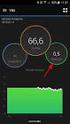 Garmin Index smartvægt Brugervejledning September 2016 190-01959-36_0B Alle rettigheder forbeholdes. I henhold til lovgivningen om ophavsret må denne vejledning ikke kopieres, helt eller delvist, uden
Garmin Index smartvægt Brugervejledning September 2016 190-01959-36_0B Alle rettigheder forbeholdes. I henhold til lovgivningen om ophavsret må denne vejledning ikke kopieres, helt eller delvist, uden
GROUP CYCLE CONNECT SLUTBRUGER MANUAL
 SLUTBRUGER MANUAL LOGIN PÅ KONSOLLEN OG TRACK DINE DATA 1 2 3 Login med den enhed der passer dig Begynd at træde i pedalerne for at tænde konsollen WiFi ikonnet i øverste venstre hjørne skal være tændt
SLUTBRUGER MANUAL LOGIN PÅ KONSOLLEN OG TRACK DINE DATA 1 2 3 Login med den enhed der passer dig Begynd at træde i pedalerne for at tænde konsollen WiFi ikonnet i øverste venstre hjørne skal være tændt
brugervejledning GPS-AKTIVERET SPORTSUR
 brugervejledning F O R E R U N N E R 1 1 0 GPS-AKTIVERET SPORTSUR 2010-2013 Garmin Ltd. eller dets datterselskaber Garmin International, Inc. 1200 East 151st Street, Olathe, Kansas 66062, USA Tlf. (913)
brugervejledning F O R E R U N N E R 1 1 0 GPS-AKTIVERET SPORTSUR 2010-2013 Garmin Ltd. eller dets datterselskaber Garmin International, Inc. 1200 East 151st Street, Olathe, Kansas 66062, USA Tlf. (913)
Forerunner 220 Brugervejledning
 Forerunner 220 Brugervejledning Oktober 2013 190-01632-36_0A Trykt i Taiwan Alle rettigheder forbeholdes. I henhold til lovgivningen om ophavsret må denne vejledning ikke kopieres, helt eller delvist,
Forerunner 220 Brugervejledning Oktober 2013 190-01632-36_0A Trykt i Taiwan Alle rettigheder forbeholdes. I henhold til lovgivningen om ophavsret må denne vejledning ikke kopieres, helt eller delvist,
Approach X40. Brugervejledning
 Approach X40 Brugervejledning Maj 2016 190-01985-36_0A Alle rettigheder forbeholdes. I henhold til lovgivningen om ophavsret må denne vejledning ikke kopieres, helt eller delvist, uden skriftligt samtykke
Approach X40 Brugervejledning Maj 2016 190-01985-36_0A Alle rettigheder forbeholdes. I henhold til lovgivningen om ophavsret må denne vejledning ikke kopieres, helt eller delvist, uden skriftligt samtykke
Forerunner. 910XT brugervejledning. Maj 2014 190-01371-36_0D Trykt i Taiwan
 Forerunner 910XT brugervejledning Maj 2014 190-01371-36_0D Trykt i Taiwan 2011-2014 Garmin Ltd. eller dets datterselskaber Alle rettigheder forbeholdes. I henhold til loven om ophavsret må denne brugervejledning
Forerunner 910XT brugervejledning Maj 2014 190-01371-36_0D Trykt i Taiwan 2011-2014 Garmin Ltd. eller dets datterselskaber Alle rettigheder forbeholdes. I henhold til loven om ophavsret må denne brugervejledning
VÍVOMOVE HR. Brugervejledning
 VÍVOMOVE HR Brugervejledning 2017 Garmin Ltd. eller dets datterselskaber Alle rettigheder forbeholdes. I henhold til lovgivningen om ophavsret må denne vejledning ikke kopieres, helt eller delvist, uden
VÍVOMOVE HR Brugervejledning 2017 Garmin Ltd. eller dets datterselskaber Alle rettigheder forbeholdes. I henhold til lovgivningen om ophavsret må denne vejledning ikke kopieres, helt eller delvist, uden
GPSMAP 62-serien lynstartvejledning. Til brug med GPSMAP 62, 62s, 62st, 62sc og 62stc
 GPSMAP 62-serien lynstartvejledning Til brug med GPSMAP 62, 62s, 62st, 62sc og 62stc Sådan kommer du i gang advarsel Se guiden Vigtige oplysninger om sikkerhed og produkter i æsken med produktet for at
GPSMAP 62-serien lynstartvejledning Til brug med GPSMAP 62, 62s, 62st, 62sc og 62stc Sådan kommer du i gang advarsel Se guiden Vigtige oplysninger om sikkerhed og produkter i æsken med produktet for at
Edge 1000 Brugervejledning
 Edge 1000 Brugervejledning Juli 2015 Trykt i Taiwan 190-01694-36_0B Alle rettigheder forbeholdes. I henhold til lovgivningen om ophavsret må denne vejledning ikke kopieres, helt eller delvist, uden skriftligt
Edge 1000 Brugervejledning Juli 2015 Trykt i Taiwan 190-01694-36_0B Alle rettigheder forbeholdes. I henhold til lovgivningen om ophavsret må denne vejledning ikke kopieres, helt eller delvist, uden skriftligt
etrex 10 lynstartvejledning
 etrex 10 lynstartvejledning Sådan kommer du i gang advarsel Se guiden Vigtige produkt- og sikkerhedsinformationer i æsken med produktet for at se produktadvarsler og andre vigtige oplysninger. Når du bruger
etrex 10 lynstartvejledning Sådan kommer du i gang advarsel Se guiden Vigtige produkt- og sikkerhedsinformationer i æsken med produktet for at se produktadvarsler og andre vigtige oplysninger. Når du bruger
brugervejledning MULTISPORT GPS-TRÆNINGSENHED
 brugervejledning F O R E R U N N E R 3 1 0 X T MULTISPORT GPS-TRÆNINGSENHED 2009 2012 Garmin Ltd. eller dets datterselskaber Alle rettigheder forbeholdes. Medmindre der udtrykkeligt er givet tilladelse
brugervejledning F O R E R U N N E R 3 1 0 X T MULTISPORT GPS-TRÆNINGSENHED 2009 2012 Garmin Ltd. eller dets datterselskaber Alle rettigheder forbeholdes. Medmindre der udtrykkeligt er givet tilladelse
Approach G8 Brugervejledning
 Approach G8 Brugervejledning Marts 2014 190-01673-36_0B Trykt i Taiwan Alle rettigheder forbeholdes. I henhold til lovgivningen om ophavsret må denne vejledning ikke kopieres, helt eller delvist, uden
Approach G8 Brugervejledning Marts 2014 190-01673-36_0B Trykt i Taiwan Alle rettigheder forbeholdes. I henhold til lovgivningen om ophavsret må denne vejledning ikke kopieres, helt eller delvist, uden
VÍVOSMART 3. Brugervejledning
 VÍVOSMART 3 Brugervejledning 2017 Garmin Ltd. eller dets datterselskaber Alle rettigheder forbeholdes. I henhold til lovgivningen om ophavsret må denne vejledning ikke kopieres, helt eller delvist, uden
VÍVOSMART 3 Brugervejledning 2017 Garmin Ltd. eller dets datterselskaber Alle rettigheder forbeholdes. I henhold til lovgivningen om ophavsret må denne vejledning ikke kopieres, helt eller delvist, uden
nüvi 2300-serien lynstartvejledning til brug med disse nüvi-modeller: 2300, 2310, 2340, 2350, 2360, 2370
 nüvi 2300-serien lynstartvejledning til brug med disse nüvi-modeller: 2300, 2310, 2340, 2350, 2360, 2370 Sådan kommer du i gang ADVARSEL Se guiden Vigtige produkt- og sikkerhedsinformationer i æsken med
nüvi 2300-serien lynstartvejledning til brug med disse nüvi-modeller: 2300, 2310, 2340, 2350, 2360, 2370 Sådan kommer du i gang ADVARSEL Se guiden Vigtige produkt- og sikkerhedsinformationer i æsken med
tactix Brugervejledning
 tactix Brugervejledning September 2013 190-01652-36_0A Trykt i Taiwan Alle rettigheder forbeholdes. I henhold til lovgivningen om ophavsret må denne vejledning ikke kopieres, helt eller delvist, uden skriftligt
tactix Brugervejledning September 2013 190-01652-36_0A Trykt i Taiwan Alle rettigheder forbeholdes. I henhold til lovgivningen om ophavsret må denne vejledning ikke kopieres, helt eller delvist, uden skriftligt
IDOMOVE GO+ Brugermanual
 IDOMOVE GO+ Brugermanual Tak, fordi du har valgt IDOMOVE GO+, som vil hjælpe dig med at sætte nye mål for et aktivt liv og gøre hver dag til sjov og motiverende træning. Armbåndet kan tilpasses de fleste
IDOMOVE GO+ Brugermanual Tak, fordi du har valgt IDOMOVE GO+, som vil hjælpe dig med at sætte nye mål for et aktivt liv og gøre hver dag til sjov og motiverende træning. Armbåndet kan tilpasses de fleste
nüvi 2400-serien lynstartvejledning til brug med disse nüvi-modeller: 2440, 2450, 2460
 nüvi 2400-serien lynstartvejledning til brug med disse nüvi-modeller: 2440, 2450, 2460 Sådan kommer du i gang ADVARSEL Se guiden Vigtige produkt- og sikkerhedsinformationer i æsken med produktet for at
nüvi 2400-serien lynstartvejledning til brug med disse nüvi-modeller: 2440, 2450, 2460 Sådan kommer du i gang ADVARSEL Se guiden Vigtige produkt- og sikkerhedsinformationer i æsken med produktet for at
Approach. G6 Brugervejledning. Januar 2012 190-01430-36_0A Trykt i Taiwan
 Approach G6 Brugervejledning Januar 2012 190-01430-36_0A Trykt i Taiwan Alle rettigheder forbeholdes. I henhold til lovgivningen om ophavsret må denne vejledning ikke kopieres, helt eller delvist, uden
Approach G6 Brugervejledning Januar 2012 190-01430-36_0A Trykt i Taiwan Alle rettigheder forbeholdes. I henhold til lovgivningen om ophavsret må denne vejledning ikke kopieres, helt eller delvist, uden
nüvi 3700-serien lynstartvejledning til brug med disse nüvi-modeller: 3750, 3760, 3790
 nüvi 3700-serien lynstartvejledning til brug med disse nüvi-modeller: 3750, 3760, 3790 Sådan kommer du i gang ADVARSEL Se guiden Vigtige oplysninger om sikkerhed og produkter i æsken med produktet for
nüvi 3700-serien lynstartvejledning til brug med disse nüvi-modeller: 3750, 3760, 3790 Sådan kommer du i gang ADVARSEL Se guiden Vigtige oplysninger om sikkerhed og produkter i æsken med produktet for
Edge 1000 Brugervejledning
 Edge 1000 Brugervejledning Marts 2014 190-01694-36_0A Trykt i Taiwan Alle rettigheder forbeholdes. I henhold til lovgivningen om ophavsret må denne vejledning ikke kopieres, helt eller delvist, uden skriftligt
Edge 1000 Brugervejledning Marts 2014 190-01694-36_0A Trykt i Taiwan Alle rettigheder forbeholdes. I henhold til lovgivningen om ophavsret må denne vejledning ikke kopieres, helt eller delvist, uden skriftligt
EDGE 800. lynstartvejledning GPS-AKTIVERET CYKELCOMPUTER MED BERØRINGSSKÆRM
 EDGE 800 lynstartvejledning GPS-AKTIVERET CYKELCOMPUTER MED BERØRINGSSKÆRM 2010-2012 Garmin Ltd. eller dets datterselskaber Alle rettigheder forbeholdes. Medmindre der udtrykkeligt er givet tilladelse
EDGE 800 lynstartvejledning GPS-AKTIVERET CYKELCOMPUTER MED BERØRINGSSKÆRM 2010-2012 Garmin Ltd. eller dets datterselskaber Alle rettigheder forbeholdes. Medmindre der udtrykkeligt er givet tilladelse
brugervejledning F O R E R U N N E R 3 1 0 X T MULTISPORT GPS-TRÆNINGSENHED
 brugervejledning F O R E R U N N E R 3 1 0 X T MULTISPORT GPS-TRÆNINGSENHED 2009 2010 Garmin Ltd. eller dets datterselskaber Alle rettigheder forbeholdes. Medmindre der udtrykkeligt er givet tilladelse
brugervejledning F O R E R U N N E R 3 1 0 X T MULTISPORT GPS-TRÆNINGSENHED 2009 2010 Garmin Ltd. eller dets datterselskaber Alle rettigheder forbeholdes. Medmindre der udtrykkeligt er givet tilladelse
210 Hurtigvejledning
 210 Hurtigvejledning m Rider 210 Rider 210 er forsynet med et barometer som viser højde i realtid. Denne enhed har tre taster som bliver brugt til flere funktioner. Hovedfunktioner 1 TILBAGE ( ) Tryk for
210 Hurtigvejledning m Rider 210 Rider 210 er forsynet med et barometer som viser højde i realtid. Denne enhed har tre taster som bliver brugt til flere funktioner. Hovedfunktioner 1 TILBAGE ( ) Tryk for
Forerunner 220. Brugervejledning
 Forerunner 220 Brugervejledning 2013 Garmin Ltd. eller dets datterselskaber Alle rettigheder forbeholdes. I henhold til lovgivningen om ophavsret må denne vejledning ikke kopieres, helt eller delvist,
Forerunner 220 Brugervejledning 2013 Garmin Ltd. eller dets datterselskaber Alle rettigheder forbeholdes. I henhold til lovgivningen om ophavsret må denne vejledning ikke kopieres, helt eller delvist,
OREGON. -serien. lynstartvejledning. 450, 450t, 550, 550t
 OREGON -serien 450, 450t, 550, 550t lynstartvejledning Advarsel Se guiden Vigtige oplysninger om sikkerhed og produkter i æsken med produktet for at se produktadvarsler og andre vigtige oplysninger. Oregon-enheder
OREGON -serien 450, 450t, 550, 550t lynstartvejledning Advarsel Se guiden Vigtige oplysninger om sikkerhed og produkter i æsken med produktet for at se produktadvarsler og andre vigtige oplysninger. Oregon-enheder
vívofit jr. Brugervejledning
 vívofit jr. Brugervejledning 2016 Garmin Ltd. eller dets datterselskaber Alle rettigheder forbeholdes. I henhold til lovgivningen om ophavsret må denne vejledning ikke kopieres, helt eller delvist, uden
vívofit jr. Brugervejledning 2016 Garmin Ltd. eller dets datterselskaber Alle rettigheder forbeholdes. I henhold til lovgivningen om ophavsret må denne vejledning ikke kopieres, helt eller delvist, uden
vívofit 3 Brugervejledning
 vívofit 3 Brugervejledning 2016 Garmin Ltd. eller dets datterselskaber Alle rettigheder forbeholdes. I henhold til lovgivningen om ophavsret må denne vejledning ikke kopieres, helt eller delvist, uden
vívofit 3 Brugervejledning 2016 Garmin Ltd. eller dets datterselskaber Alle rettigheder forbeholdes. I henhold til lovgivningen om ophavsret må denne vejledning ikke kopieres, helt eller delvist, uden
F O R E R U N N E R 6 1 0. b r u g e r v e j l e d n i n g
 F O R E R U N N E R 6 1 0 b r u g e r v e j l e d n i n g 2011-2012 Garmin Ltd. eller dets datterselskaber Alle rettigheder forbeholdes. Medmindre der udtrykkeligt er givet tilladelse heri, må denne vejledning
F O R E R U N N E R 6 1 0 b r u g e r v e j l e d n i n g 2011-2012 Garmin Ltd. eller dets datterselskaber Alle rettigheder forbeholdes. Medmindre der udtrykkeligt er givet tilladelse heri, må denne vejledning
Approach G7 Brugervejledning
 Approach G7 Brugervejledning December 2013 190-01672-36_0A Trykt i Taiwan Alle rettigheder forbeholdes. I henhold til lovgivningen om ophavsret må denne vejledning ikke kopieres, helt eller delvist, uden
Approach G7 Brugervejledning December 2013 190-01672-36_0A Trykt i Taiwan Alle rettigheder forbeholdes. I henhold til lovgivningen om ophavsret må denne vejledning ikke kopieres, helt eller delvist, uden
